Page 1
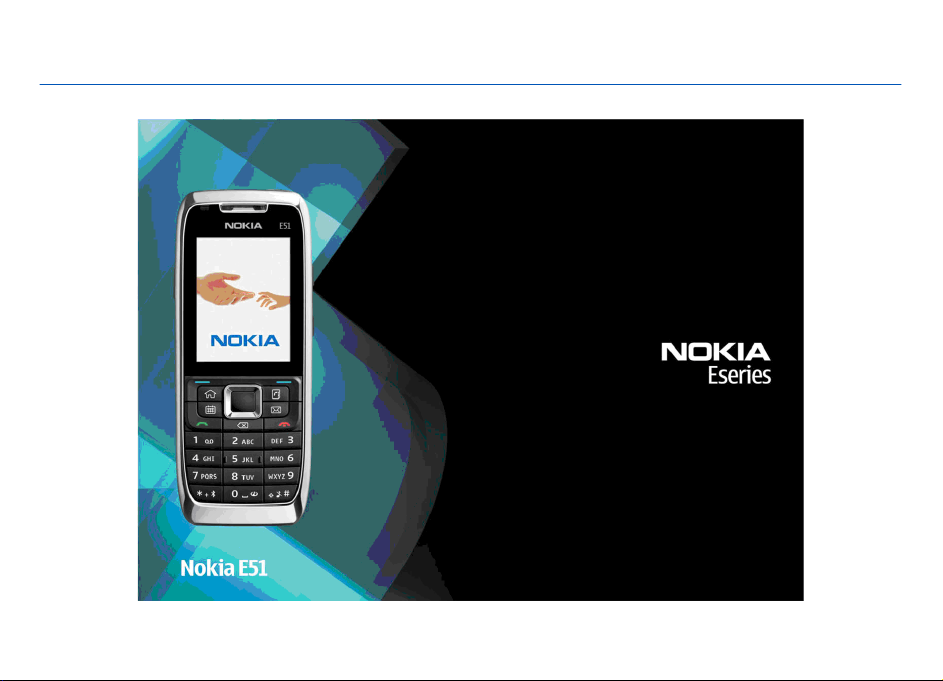
E51 Bedienungsanleitung
9211724
Ausgabe 3
Page 2
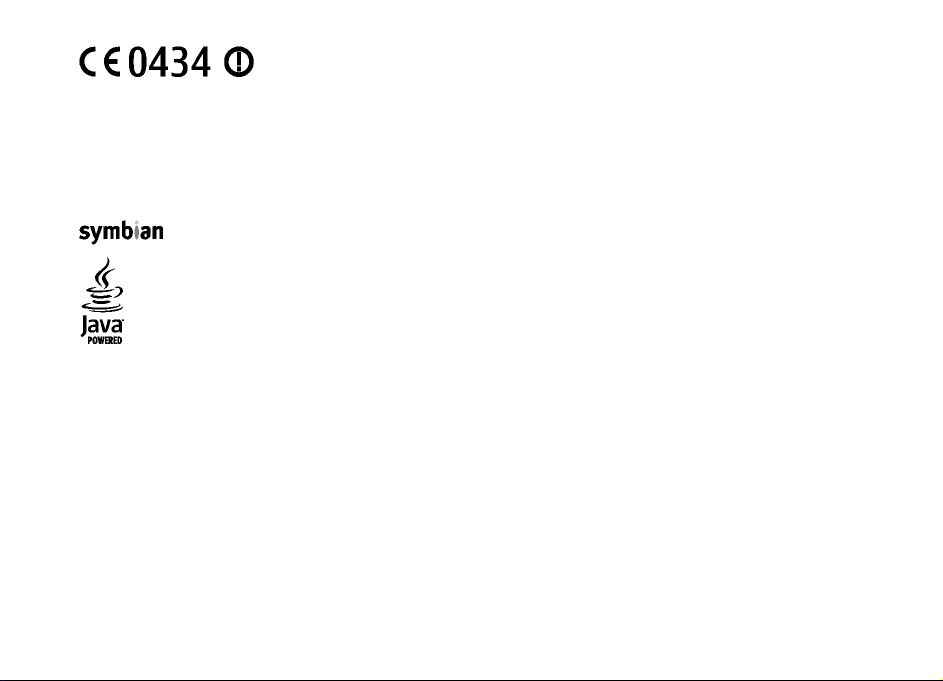
KONFORMITÄTSERKLÄRUNG
Hiermit erklärt NOKIA CORPORATION, dass sich das Gerät RM-244/RM-426 in Übereinstimmung mit den grundlegenden
Anforderungen und den übrigen einschlägigen Bestimmungen der Richtlinie 1999/5/EG befindet. Den vollständigen Text der
Konformitätserklärung finden Sie unter: http://www.nokia.com/phones/declaration_of_conformity/.
© 2008 Nokia. Alle Rechte vorbehalten.
Nokia, Nokia Connecting People, Eseries und E51 sind Marken oder eingetragene Marken der Nokia Corporation. Nokia tune ist eine Tonmarke der Nokia
Corporation. Andere in diesem Handbuch erwähnte Produkt- und Firmennamen können Marken oder Handelsnamen ihrer jeweiligen Inhaber sein.
Der Inhalt dieses Dokuments darf ohne vorherige schriftliche Genehmigung durch Nokia in keiner Form, weder ganz noch teilweise, vervielfältigt,
weitergegeben, verbreitet oder gespeichert werden.
US Patent No 5818437 and other pending patents. T9 text input software Copyright © 1997-2008. Tegic Communications, Inc. All rights reserved.
This product includes software licensed from Symbian Software Ltd ©1998-2008. Symbian and Symbian OS are trademarks of Symbian Ltd.
Java and all Java-based marks are trademarks or registered trademarks of Sun Microsystems, Inc.
Portions of the Nokia Maps software are © 1996-2008 The FreeType Project. All rights reserved.
This product is licensed under the MPEG-4 Visual Patent Portfolio License (i) for personal and noncommercial use in connection with information which has
been encoded in compliance with the MPEG-4 Visual Standard by a consumer engaged in a personal and noncommercial activity and (ii) for use in connection
with MPEG-4 video provided by a licensed video provider. No license is granted or shall be implied for any other use. Additional information, including that
related to promotional, internal, and commercial uses, may be obtained from MPEG LA, LLC. See http://www.mpegla.com
Dieses Produkt ist im Rahmen der MPEG-4 Visual Patent Portfolio License lizenziert (i) für den persönlichen und nicht kommerziellen Einsatz in Verbindung mit
Informationen, die von einem Verbraucher in Übereinstimmung mit dem MPEG-4 Visual Standard persönlich und nicht kommerziell erstellt wurden, und (ii) für
den Einsatz in Verbindung mit MPEG-4-Videos, die von einem lizenzierten Videoanbieter zur Verfügung gestellt wurden. Es wird weder implizit noch explizit
eine Lizenz für andere Einsatzzwecke gewährt. Weitere Informationen, inklusive solcher zur Verwendung für Werbezwecke sowie für den internen und
kommerziellen Einsatz, erhalten Sie von MPEG LA, LLC. Siehe http://www.mpegla.com
Nokia entwickelt seine Produkte ständig weiter. Nokia behält sich das Recht vor, ohne vorherige Ankündigung an jedem der in dieser Dokumentation
beschriebenen Produkte Änderungen und Verbesserungen vorzunehmen.
IN DEM NACH GELTENDEM RECHT GRÖSSTMÖGLICHEN UMFANG SIND NOKIA ODER SEINE LIZENZGEBER UNTER KEINEN UMSTÄNDEN VERANTWORTLICH FÜR JEDWEDEN
VERLUST VON DATEN ODER EINKÜNFTEN ODER FÜR JEDWEDE BESONDEREN, BEILÄUFIGEN, FOLGE- ODER MITTELBAREN SCHÄDEN, WIE AUCH IMMER DIESE VERURSACHT
WORDEN SIND.
Page 3
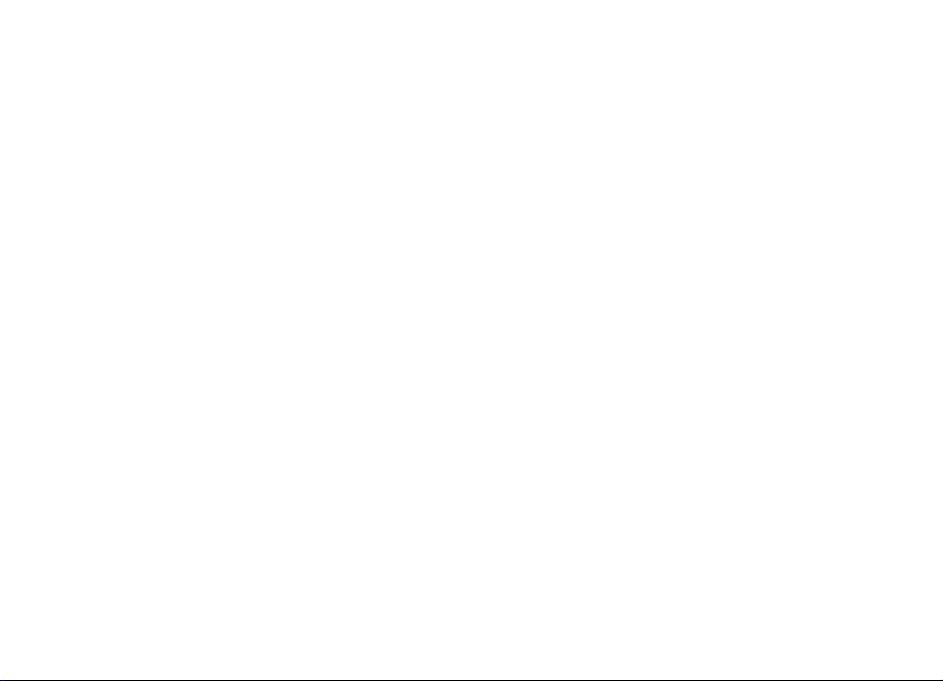
FÜR DEN INHALT DIESES DOKUMENTS WIRD KEINE HAFTUNG ÜBERNOMMEN. SOWEIT NICHT DURCH DAS ANWENDBARE RECHT VORGESCHRIEBEN, WIRD WEDER
AUSDRÜCKLICH NOCH KONKLUDENT IRGENDEINE GARANTIE ODER GEWÄHRLEISTUNG FÜR DIE RICHTIGKEIT, VERLÄSSLICHKEIT ODER DEN INHALT DIESES DOKUMENTS
ÜBERNOMMEN, EINSCHLIESSLICH, ABER NICHT BESCHRÄNKT AUF DIE STILLSCHWEIGENDE GARANTIE DER MARKTTAUGLICHKEIT UND DER EIGNUNG FÜR EINEN
BESTIMMTEN ZWECK. NOKIA BEHÄLT SICH DAS RECHT VOR, JEDERZEIT OHNE VORHERIGE ANKÜNDIGUNG ÄNDERUNGEN AN DIESEM DOKUMENT VORZUNEHMEN ODER DAS
DOKUMENT ZURÜCKZUZIEHEN.
Das Rückentwickeln (Reverse Engineering) jeglicher auf dem Nokia Gerät befindlicher Software ist in dem nach geltendem Recht größtmöglichen Umfang
untersagt. Enthält die Bedienungsanleitung Einschränkungen zu Zusicherungen, Garantien, Gewährleistungen, Schadenersatz- und H aftungsverbindlichkeiten
von Nokia, so gelten diese Einschränkungen in gleicher Weise für die Zusicherungen, Garantien, Gewährleistungen, Schadenersatz- und
Haftungsverbindlichkeiten der Nokia Lizenzgeber.
Die Verfügbarkeit bestimmter Produkte und Anwendungen und Dienste für diese Produkte kann je nach Region variieren. Wenden Sie sich für weitere Details
und Informationen über verfügbare Sprachoptionen an Ihren Nokia Händler.
Exportregelungen
Dieses Gerät kann Komponenten, Technik oder Software enthalten, die den Exportgesetzen und -bestimmungen der USA oder anderer Länder unterliegen. Eine
gesetzeswidrige Abweichung ist untersagt.
HINWEIS ZU FCC/INDUSTRY CANADA
Ihr Gerät kann Störungen im Fernsehen oder Radio verursachen (wenn beispielsweise ein Telefon in der Nähe eines Empfangsgeräts verwendet wird). Die FCC
(Federal Communications Commission) oder Industry Canada können von Ihnen verlangen, auf die Verwendung Ihres Telefons zu verzichten, wenn solche
Störungen nicht behoben werden können. Wenn Sie diesbezüglich Unterstützung benötigen, wenden Sie sich an die zuständige Dienststelle vor Ort. Dieses
Gerät entspricht Abschnitt 15 der FCC-Richtlinien. Der Betrieb ist nur zulässig, wenn die folgenden beiden Bedingungen erfüllt sind: (1) Dieses Gerät darf keine
schädlichen Interferenzen erzeugen und (2) Dieses Gerät muss empfangene Interferenzen aufnehmen, auch wenn diese zu Betriebsstörungen führen können.
Jegliche Änderungen oder Modifikationen, die nicht ausdrücklich von Nokia genehmigt wurden, könnten die Berechtigung des Benutzers zum Betrieb dieses
Geräts aufheben.
Modellnummer: E51-1 (RM-244) oder E51-2 (RM-426)
9211724/Ausgabe 3
Page 4
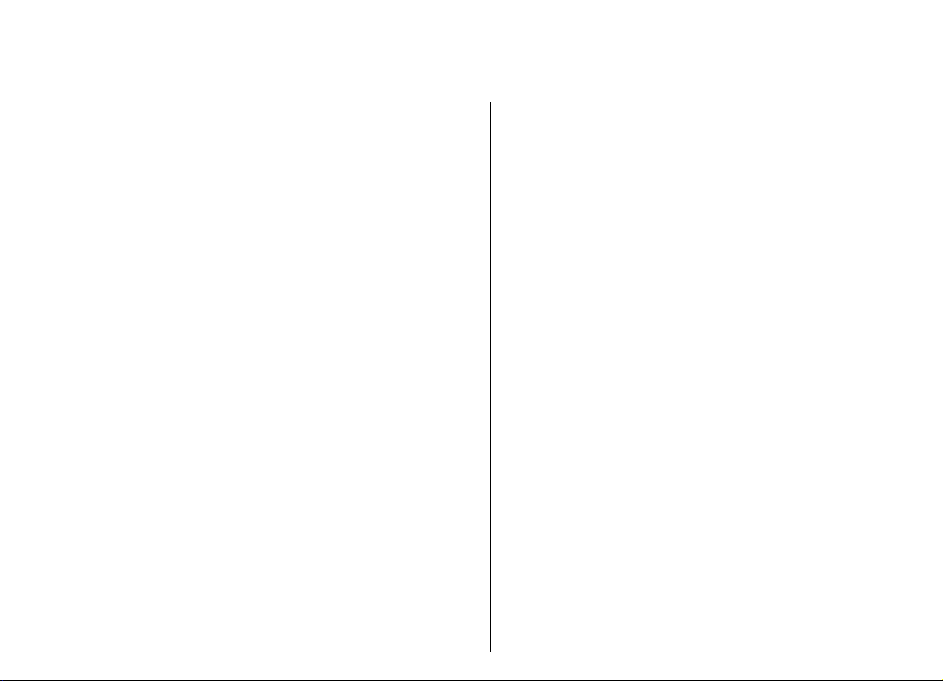
Inhalt
Sicherheit.......................................................11
Informationen zu Ihrem Gerät..........................................11
Netzdienste.........................................................................12
Herausnehmen des Akkus..................................................13
Erste Schritte..................................................14
Einsetzen der SIM-Karte und des Akkus............................14
Aufladen des Akkus............................................................15
Tasten und Komponenten.................................................16
Anschließen des Headsets.................................................17
Anbringen des Trageriemens............................................17
Erstes Einschalten...............................................................18
Sperren des Tastenfelds.....................................................18
Anzeigesymbole..................................................................19
Nokia Support und Kontaktinformationen......................20
Ihr Nokia E51..................................................21
Begrüßungsbildschirm.......................................................21
SettingWizard ....................................................................21
Ausgangsanzeige................................................................22
Aktive Ausgangsanzeige.................................................22
Ausgangsanzeige.............................................................23
Menü....................................................................................23
Gängige Aktionen in Programmen...................................24
Übertragung........................................................................25
Übertragen von Inhalten zwischen Geräten.................25
Anzeigen des Übertragungsprotokolls..........................25
Synchronisieren, Abrufen und Senden von
Daten.................................................................................26
Individuelles Einrichten.....................................................26
Profile ...............................................................................26
Auswählen von Klingeltönen..........................................27
Anpassen von Profilen.....................................................27
Ändern des Display-Themas............................................28
Herunterladen eines Themas..........................................28
3D-Klingeltöne .................................................................28
Lautstärkeregelung............................................................29
Kurzwahltasten (One-Touch).............................................29
Home-Taste......................................................................29
Kontakte-Taste.................................................................29
Kalender-Taste.................................................................29
E-Mail-Taste......................................................................30
Multitasking.........................................................................30
Speicher...............................................................................30
Freier Speicher.................................................................30
Speicherkarte ..................................................................31
microSD..........................................................................31
Einsetzen der Speicherkarte........................................31
Verwenden einer Speicherkarte..................................31
Entnehmen der Speicherkarte.....................................32
Texteingabe........................................................................32
Herkömmliche Texteingabe............................................32
Texteingabe mit automatischer
Worterkennung................................................................33
Ändern der Eingabesprache............................................33
Antennen.............................................................................34
Weitere Informationen......................................................34
Business-Kommunikation..............................35
Telefon.................................................................................35
Page 5
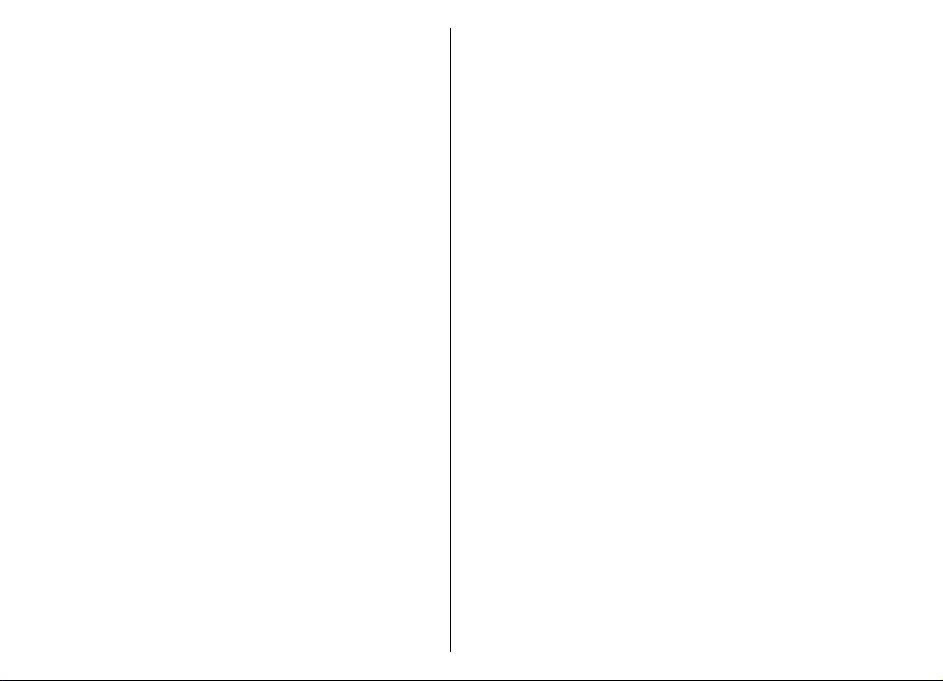
Sprachanrufe....................................................................35
Annehmen eines Anrufs...............................................35
Tätigen eines Anrufs.....................................................35
Konferenzgespräch.......................................................36
Videoanrufe......................................................................36
Tätigen von Videoanrufen............................................37
Zuschalten eines Videos...............................................37
Empfangen einer Einladung für die Zuschaltung
eines Videos...................................................................37
Internetanrufe .................................................................38
Erstellen eines Profils für Internetanrufe...................38
Herstellen der Verbindung zum Internettelefonie-
Dienst.............................................................................39
Tätigen von Internetanrufen.......................................39
Einstellungen für Internetanrufe.................................39
Kurzwahl...........................................................................40
Rufumleitung...................................................................40
Anrufsperre.......................................................................41
Sperren von Internetanrufen..........................................41
Senden von DTMF-Tönen.................................................42
Sprachmailbox .................................................................42
Sprachhilfe ..........................................................................42
Sprachbefehle ....................................................................43
Tätigen eines Anrufs........................................................43
Starten eines Programms...............................................44
Ändern von Profilen.........................................................44
Einstell. f. Sprachbefehle.................................................44
Protokoll .............................................................................44
Registrieren von Anrufen und Daten.............................44
Überwachen der Kommunikation..................................45
Anrufen und Senden von Mitteilungen über das
Protokoll...........................................................................45
Protokolleinstellungen....................................................45
Kontakte .............................................................................46
Kopieren von Kontakten zwischen SIM-Karte und
Gerätespeicher.................................................................46
Verwalten von Kontakten...............................................46
Verwalten von Kontaktgruppen.....................................47
Hinzufügen von Klingeltönen zu Kontakten.................47
Senden von Visitenkarten...............................................48
Verwalten von empfangenen Visitenkarten.................48
SIM-Speicher.....................................................................48
Kalender ..............................................................................49
Erstellen von Kalendereinträgen....................................49
Erstellen einer neuen Besprechung...............................50
Aufgaben..........................................................................51
Kalenderansichten...........................................................51
Arbeiten mit verschiedenen Ansichten.......................51
Monatsansicht...............................................................51
Wochenansicht..............................................................52
Tagesansicht..................................................................52
Aufgabenansicht...........................................................52
Kalendereinstellungen....................................................52
Internet ...............................................................................52
Verbindungssicherheit....................................................53
Durchsuchen des Internets.............................................53
Lesezeichen......................................................................53
Leeren des Caches............................................................54
Newsfeeds und Blogs......................................................54
Beenden einer Verbindung.............................................54
Internet-Einstellungen....................................................54
Mitteilungen ..................................................55
Mitteilungsordner...............................................................55
Sortieren von Mitteilungen................................................56
Vorlesefunktion...................................................................56
Vorlesefunktion ..................................................................57
Ändern der Stimmeigenschaften ..................................57
Page 6
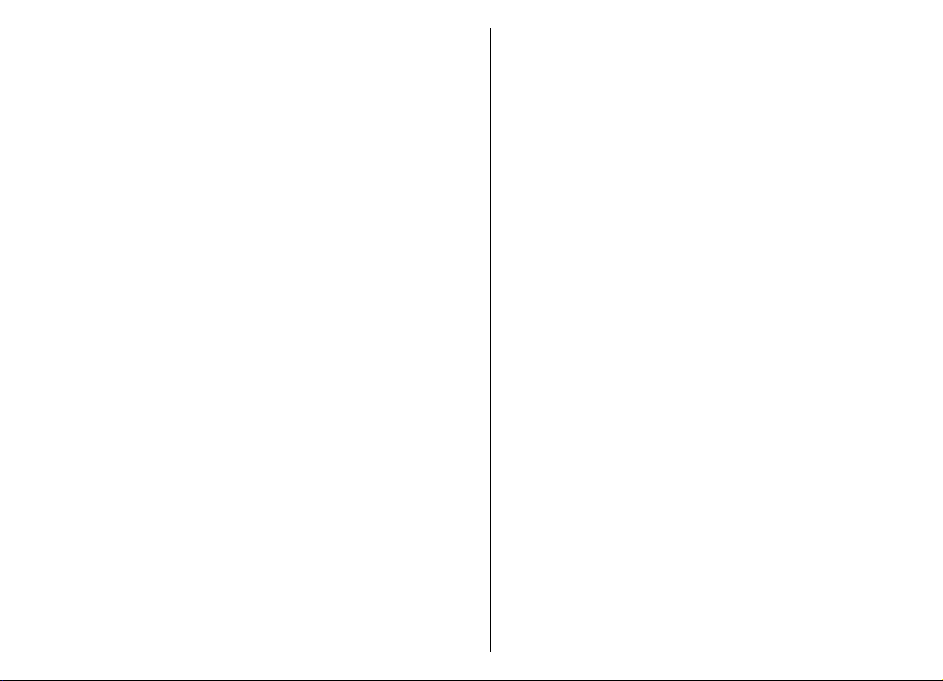
E-Mails..................................................................................57
Einrichten der E-Mail........................................................57
Verbinden zu einer externen Mailbox............................58
Lesen und Beantworten einer E-Mail.............................59
Erstellen und Senden von E-Mails...................................59
Löschen von Mitteilungen...............................................60
Unterorder in der externen E-Mail.................................60
Kurzmitteilungen................................................................60
Erstellen und Senden von Kurzmitteilungen ................60
Sendeoptionen für Kurzmitteilungen............................61
Kurzmitteilungen auf der SIM-Karte..............................61
Anzeigen von Bildmitteilungen......................................61
Weiterleiten von Bildmitteilungen................................62
Multimedia-Mitteilungen...................................................62
Erstellen und Senden von Multimedia-
Mitteilungen.....................................................................62
Empfangen und Beantworten von Multimedia-
Mitteilungen.....................................................................63
Erstellen von Präsentationen..........................................64
Anzeigen von Präsentationen........................................64
Anzeigen und Speichern von Multimedia-
Anhängen.........................................................................65
Weiterleiten einer Multimedia-Mitteilung....................65
Senden eines Soundclips.................................................65
Sendeoptionen für Multimedia-Mitteilungen...............65
Spezielle Mitteilungstypen.................................................66
Dienstmitteilungen..........................................................66
Senden von Dienstbefehlen............................................66
Cell Broadcast......................................................................66
Mitteilungs-Einstellungen..................................................67
Einstellungen für Kurzmitteilungen...............................67
Einstellungen für Multimedia-Mitteilungen..................68
E-Mail-Kontoeinstellungen..............................................69
Verbindungseinstellungen...........................................69
Benutzereinstellungen.................................................69
Abrufeinstellungen.......................................................70
Automatische Abrufeinstellungen...............................70
Einstellungen für Dienstmitteilungen...........................70
Cell Broadcast-Einstellungen..........................................70
Weitere Einstellungen.....................................................71
Nokia Office Tools...........................................72
Multimedia-Notizen ...........................................................72
Erstellen und Bearbeiten von Notizen ..........................72
Einstellungen für Multimedia-Notizen...........................72
Rechner................................................................................73
Dateimanager ....................................................................73
Quickoffice...........................................................................74
Arbeiten mit Dateien.......................................................74
Nokia Team Suite................................................................74
Arbeiten im Team............................................................74
Bearbeiten von Teams.....................................................75
Einstellungen für die Nokia Team Suite........................75
Einstellungen für den Bereich zur Auflistung der
verfügbaren Aktionen.....................................................76
Umrechner ..........................................................................76
Umrechnen von Maßeinheiten.......................................76
Festlegen der Basiswährung und Wechselkurse..........76
Zip-Manager .......................................................................77
PDF Reader ..........................................................................77
Drucken................................................................................77
Drucken von Dateien ......................................................77
Druckoptionen..................................................................78
Druckereinstellungen......................................................78
Uhr .......................................................................................78
Wecker..............................................................................78
Weltuhr.............................................................................79
Uhreinstellungen.............................................................79
Page 7

Notizen ...............................................................................79
Schreiben und Senden von Notizen ..............................79
Nokia Funk-Tastatur...........................................................80
Freizeit............................................................81
Kamera ................................................................................81
Aufnehmen eines Bildes..................................................81
Aufnehmen eines Videoclips...........................................82
Kameraeinstellungen......................................................82
Galerie .................................................................................82
Verwenden von Mediendateien und Ordnern...............82
Anzeigen von Bildern......................................................83
Verwalten von Bilddateien.............................................83
Online-Freigabe .................................................................83
Online-Freigabe von Bildern...........................................83
RealPlayer ...........................................................................84
Wiederg. v. Videoclips u. Stream-Links..........................84
Senden von Audiodateien und Videoclips.....................85
Anzeigen von Informationen zu einem
Medienclip........................................................................85
RealPlayer-Einstellungen................................................85
Musik-Player .......................................................................85
Hören von Musik..............................................................85
Titellisten..........................................................................86
Musikkategorien..............................................................86
Voreingestelle Klangeinstellungen................................86
Aufnahme ...........................................................................87
Aufzeichnen eines Soundclips........................................87
Wiedergabe einer Sprachaufzeichnung........................87
Aufnahmeeinstellungen..................................................87
Chat .....................................................................................88
Festlegen der Chat-Einstellungen...................................88
Beginnen eines Chats......................................................89
Chat-Gruppen...................................................................89
Sperren von Teilnehmern...............................................90
Einstellungen des Chat-Programms...............................90
Flash Player ........................................................................91
Verwalten von Flash-Dateien..........................................91
Radio ...................................................................................91
Radiohören.......................................................................91
Anzeigen visueller Inhalte..............................................92
Gespeicherte Sender........................................................92
Radioeinstellungen..........................................................92
Internetradio.......................................................................93
Internet-Radio..................................................................93
Sendersuche.....................................................................93
Speichern von Sendern....................................................93
Internetradio-Einstellungen...........................................94
Push-to-talk ........................................................................94
PTT-Einstellungen............................................................94
Anmelden am PTT-Dienst................................................95
Tätigen von PTT-Anrufen................................................95
Erstellte PTT-Anrufe.........................................................95
Verwalten von Push-to-talk-Kontakten.........................95
Erstellen eines Push-to-talk-Kanals................................96
Beenden von PTT.............................................................96
Info über GPS und Satellitensignale.................................96
Standorteinstellungen.......................................................97
Karten..................................................................................97
Info über Karten...............................................................98
Navigieren auf einer Landkarte......................................99
Displaysymbole................................................................99
Suchen von Orten.............................................................99
Planen einer Route........................................................100
Fußgängernavigation zum Zielort...............................100
Navigation zum Zielort..................................................101
Verkehrsinformationen.................................................101
Reiseführer.....................................................................102
Page 8
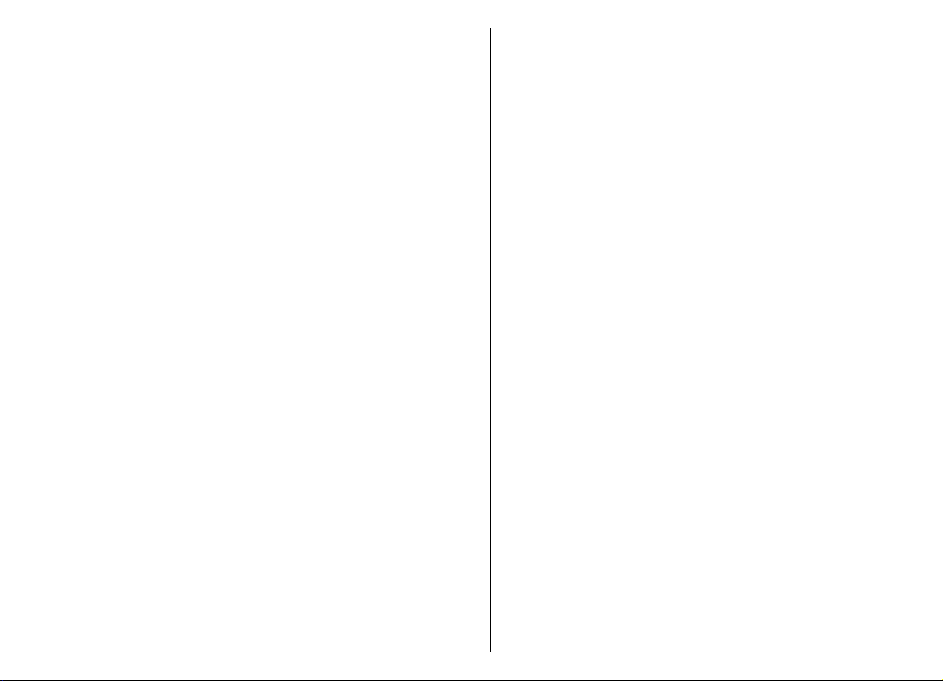
GPS-Daten .........................................................................102
Verwenden von GPS-Daten ..........................................102
Orientierungspunkte .......................................................103
Erstellen von Orientierungspunkten............................103
Bearbeiten von Orientierungspunkten........................103
Orientierungspunkt-Kategorien...................................104
Empfangen von Orientierungspunkten.......................104
Verbindungen..............................................105
Schnelle Downloads.........................................................105
Nokia PC Suite...................................................................105
Datenkabel........................................................................106
Infrarot .............................................................................106
Bluetooth Funktechnik.....................................................107
Informationen über Bluetooth.....................................107
Senden und Empfangen von Daten über Bluetooth
Funktechnik....................................................................107
Koppeln von Geräten.....................................................108
Sicherheitstipps.............................................................109
Bluetooth Profil "Sim Access (SIM)"................................109
Funknetzwerk (WLAN)......................................................110
WLAN-Verbindungen.....................................................111
Anzeigen der WLAN-Verfügbarkeit..............................111
WLAN-Assistent..............................................................111
Internetzugangspunkte...................................................113
Einrichten eines Internetzugangspunkts für
Paketdaten (GPRS).........................................................113
Erweiterte Internetzugangspunkt-Einstellungen für
Paketdaten (GPRS).........................................................114
Manuelles Einrichten eines Zugangspunkts für
WLAN...............................................................................114
Erweiterte Einstellungen für Zugangspunkte für
WLAN...............................................................................115
Modem...............................................................................115
Verbindungs-Manager......................................................116
Anzeigen und Beenden von aktiven
Verbindungen................................................................116
Suchen nach WLANs.......................................................116
Sicherheits- und Datenverwaltung..............117
Sperren des Geräts...........................................................117
Sicherheit der Speicherkarte...........................................118
Rufnummernbeschränkung.............................................118
Zertifikats-Manager..........................................................119
Anzeigen von Zertifikat-Details....................................119
Beglaubigungseinstellungen für Zertifikate...............120
Sicherheitsmodule............................................................120
Anzeigen und Bearbeiten von
Sicherheitsmodulen.......................................................120
Sichern von Daten.............................................................121
Fernkonfiguration............................................................121
Programm-Manager ........................................................122
Installieren von Programmen......................................123
Installationseinstellungen............................................123
Java-Sicherheitseinstellungen......................................124
Aktivierungsschlüssel.......................................................124
Verwenden von Aktivierungsschlüsseln......................125
Datensynchronisation......................................................126
Erstellen eines Synchronisationsprofils.......................126
Auswählen der zu synchronisierenden
Programme....................................................................126
Verbindungseinstellungen für die
Synchronisation.............................................................127
Laden!................................................................................127
Auswählen von Katalogen, Ordnern und
Objekten.........................................................................128
Laden!-Einstellungen.....................................................128
Software-Aktualisierung..................................................128
Page 9
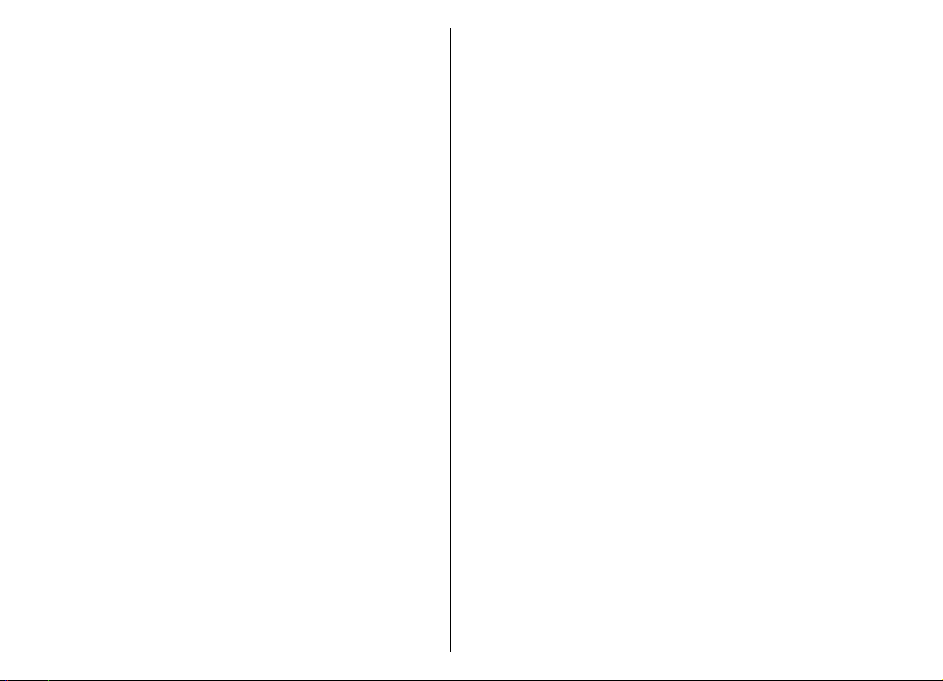
Einstellungen...............................................130
Allgemeine Einstellungen................................................130
Einstellungen für das individuelle Einrichten.............130
Display-Einstellungen.................................................130
Einstellungen der Ausgangsanzeige.........................131
Toneinstellungen........................................................131
Spracheinstellungen...................................................132
Leuchtanzeige zur Benachrichtigung.......................132
Datums- und Uhrzeiteinstellungen..............................132
Zubehöreinstellungen...................................................132
Allgemeine Zubehöreinstellungen............................132
Sicherheitseinstellungen..............................................133
Geräte- und SIM-Kartensicherheit.............................133
Wiederherstellen der ursprünglichen
Einstellungen..................................................................134
Telefoneinstellungen.......................................................134
Anrufeinstellungen........................................................134
Netzeinstellungen.........................................................134
Verbindungseinstellungen..............................................135
Zugangspunkte..............................................................135
Paketdaten (GPRS)-Einstellungen................................136
WLAN-Einstellungen......................................................136
Erweiterte WLAN-Einstellungen...................................136
WLAN-Sicherheitseinstellungen...................................137
WEP-Sicherheitseinstellungen......................................137
Einstellungen für den WEP-Schlüssel...........................137
802.1x-Sicherheitseinstellungen..................................138
WPA-Sicherheitseinstellungen.....................................138
WLAN-Plug-ins................................................................138
EAP-Plug-ins.................................................................139
Verwenden von EAP-Plug-ins.....................................139
Einstellungen für das SIP-Protokoll.............................139
Bearbeiten von SIP-Profilen..........................................139
Bearb. v. SIP-Proxyservern............................................140
Bearb. v. Registrierungsservern...................................140
Internet-Anrufeinstellungen........................................140
Konfigurationseinstellungen........................................140
Einschränken von Paketdaten......................................141
Programmeinstellungen..................................................141
Schnellzugriffe.............................................142
Allgemeine Schnellzugriffe..............................................142
Glossar..........................................................144
Fehlerbehebung...........................................148
Zubehör........................................................152
Akku- und Ladegerätinformationen............153
Akku- und Ladegerätinformationen...............................153
Richtlinien zur Ermittlung der Echtheit von Nokia
Akkus..................................................................................154
Überprüfen des Hologramms.......................................155
Was ist zu tun, wenn sich der Akku nicht als Nokia
Original-Akku erweist?..................................................155
Pflege und Wartung.....................................156
Entsorgung........................................................................157
Zusätzliche Sicherheitshinweise..................158
Kleinkinder........................................................................158
Betriebsumgebung...........................................................158
Medizinische Geräte.........................................................158
Implantierte medizinische Geräte...............................159
Hörgeräte........................................................................159
Fahrzeuge..........................................................................159
Explosionsgefährdete Orte..............................................160
Page 10
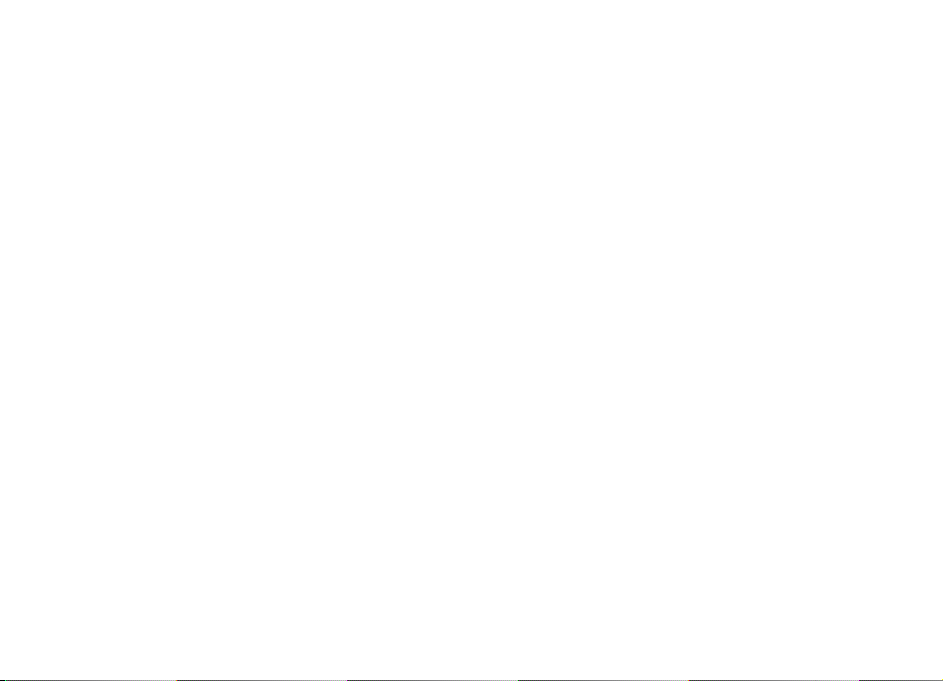
Notrufe..............................................................................160
Informationen zur Zertifizierung (SAR)..........................161
Index............................................................162
Page 11
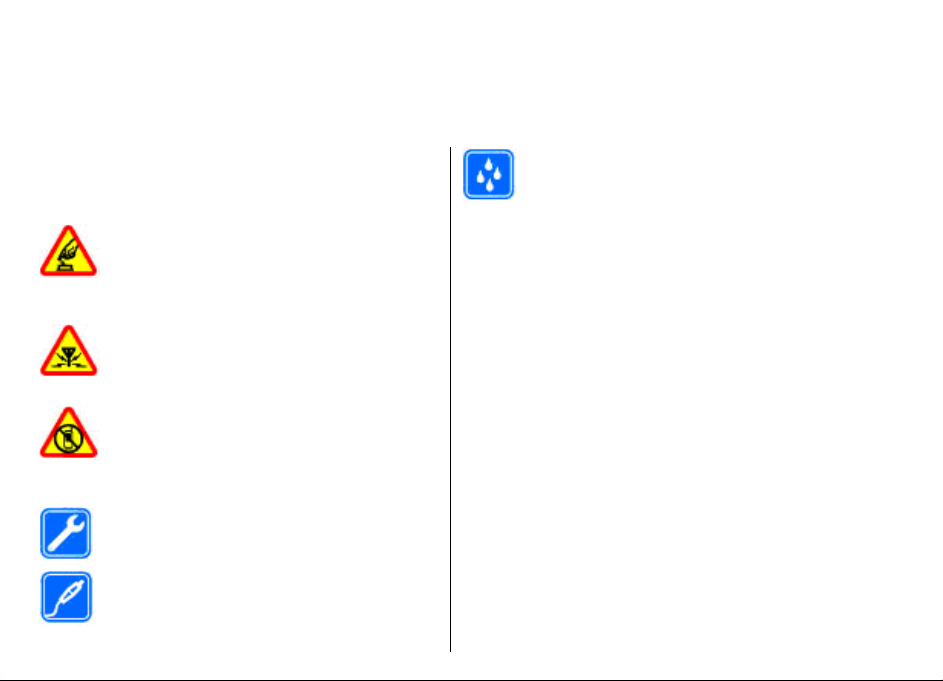
Sicherheit
Lesen Sie diese einfachen Richtlinien. Deren
Nichtbeachtung kann gefährliche Folgen haben oder
gegen Vorschriften verstoßen. Lesen Sie die ausführliche
Bedienungsanleitung für weitere Informationen.
SICHERES EINSCHALTEN
Schalten Sie das Gerät nicht ein, wenn der
Einsatz von Mobiltelefonen verboten ist, es
Störungen verursachen oder Gefahr entstehen
kann.
INTERFERENZEN
Bei mobilen Geräten kann es zu Störungen
durch Interferenzen kommen, die die Leistung
beeinträchtigen können.
IN GEFAHRBEREICHEN AUSSCHALTEN
Beachten Sie alle Gebote und Verbote. Schalten
Sie das Gerät in Flugzeugen, in der Umgebung
von medizinischen Geräten, Kraftstoffen und
Chemikalien sowie in Sprenggebieten aus.
QUALIFIZIERTER KUNDENDIENST
Installation und Reparatur dieses Produkts darf
nur durch qualifiziertes Fachpersonal erfolgen.
ZUBEHÖR UND AKKUS
Verwenden Sie nur zugelassenes Zubehör und
zugelassene Akkus. Schließen Sie keine
inkompatiblen Produkte an.
WASSERDICHTIGKEIT
Ihr Gerät ist nicht wasserdicht. Halten Sie es
trocken.
Informationen zu Ihrem Gerät
Das in dieser Bedienungsanleitung beschriebene mobile
Gerät ist für den Einsatz in (E)GSM 850-, 900-, 1800- und
1900-Netze und UMTS 900/2100 HSDPA-Netze zugelassen.
Weitere Hinweise zu Mobilfunknetzen erhalten Sie von
Ihrem Diensteanbieter.
Beachten Sie bei der Nutzung der Funktionen in diesem
Gerät alle geltenden Gesetze und ortsüblichen
Gepflogenheiten, den Datenschutz sowie sonstige Rechte
Dritter einschließlich des Urheberrechts.
Aufgrund des Urheberrechtsschutzes kann es sein, dass
einige Bilder, Musikdateien und andere Inhalte nicht
kopiert, verändert oder übertragen werden dürfen.
Ihr Gerät unterstützt verschiedene
Verbindungsmethoden. Wie Computer auch, kann Ihr
Gerät Viren oder anderen schädlichen Inhalten ausgesetzt
sein. Gehen Sie daher vorsichtig mit Mitteilungen,
Verbindungsanfragen, dem Nutzen von Internetseiten
11
Page 12
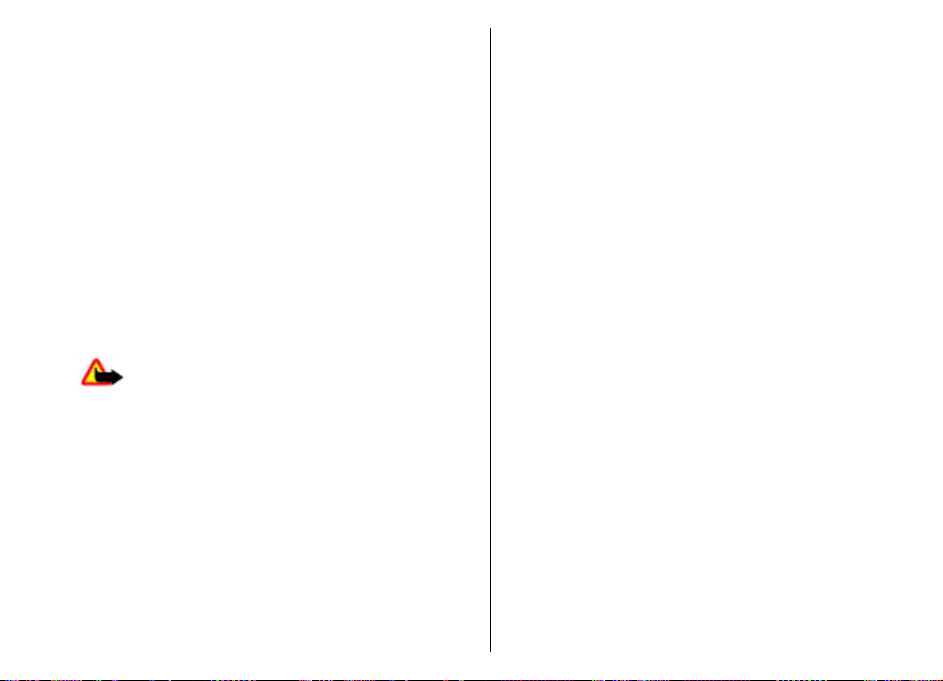
und Herunterladen von Inhalten um. Installieren und
verwenden Sie nur Dienste und andere Software aus
vertrauenswürdigen Quellen, die ausreichend Sicherheit
und Schutz gegen schädliche Software bieten, wie zum
Beispiel Symbian Signed-Programme und Software mit
dem Java Verified™-Zertifikat. Erwägen Sie die Installation
von Programmen mit Antivirus-Funktion oder anderen
Schutzprogrammen auf Ihrem Gerät und verbundenen
Computern.
Auf Ihrem Gerät sind u. U. Lesezeichen und Verknüpfungen
zu Internetseiten von Drittanbietern vorinstalliert.
Möglicherweise können Sie mit Ihrem Gerät auch auf die
Internetseiten anderer Drittanbieter zugreifen. Diese
Internetseiten stehen in keiner Verbindung zu Nokia, und
Nokia bestätigt oder übernimmt keine Haftung für diese
Internetseiten. Wenn Sie auf solche Internetseiten
zugreifen wollen, sollten Sie Vorsichtsmaßnahmen
bezüglich Sicherheit und Inhalt treffen.
Warnung: Wenn Sie außer der
Erinnerungsfunktion andere Funktionen des Geräts
verwenden möchten, muss es eingeschaltet sein. Schalten
Sie das Gerät nicht ein, wenn es durch den Einsatz mobiler
Geräte zu Störungen kommen oder Gefahr entstehen
kann.
Die Office-Programme unterstützen die von Microsoft
Word, PowerPoint und Excel (Microsoft Office 2000, XP und
2003) bekannten allgemeinen Funktionen. Es können
jedoch nicht alle Dateiformate angezeigt und bearbeitet
werden.
Von allen im Gerät gespeicherten wichtigen Daten sollten
Sie entweder Sicherungskopien anfertigen oder
12
Abschriften aufbewahren.
Wenn Sie das Gerät an ein anderes Gerät anschließen,
lesen Sie dessen Bedienungsanleitung, um detaillierte
Sicherheitshinweise zu erhalten. Schließen Sie keine
inkompatiblen Produkte an.
Die Abbildungen in dieser Bedienungsanleitung können
auf dem Display Ihres Geräts anders wirken.
Netzdienste
Für die Verwendung des Geräts benötigen Sie Zugriff auf
die Dienste eines Mobilfunknetzbetreibers. Für viele
Funktionen sind besondere Netzdienste erforderlich.
Diese Netzdienste sind unter Umständen nicht in allen
Netzen verfügbar oder Sie müssen möglicherweise
spezielle Vereinbarungen mit Ihrem Diensteanbieter
treffen, bevor Sie diese nutzen können. Bei der
Verwendung von Netzdiensten werden Daten übertragen.
Informationen über Preise und Tarife in Ihrem Heimnetz
und beim Verwenden anderer Netze (Roaming) erhalten
Sie von Ihrem Diensteanbieter. Ihr Diensteanbieter kann
Ihnen zusätzliche Informationen für die Verwendung der
Dienste und über die damit verbundenen Kosten geben.
Bei einigen Netzen können außerdem Einschränkungen
gegeben sein, die Auswirkung auf Ihre Verwendung der
Netzdienste haben. Einige Netze unterstützen z. B. nicht
alle sprachabhängigen Zeichen und Dienste.
Ihr Diensteanbieter hat möglicherweise verlangt, dass
bestimmte Funktionen in Ihrem Gerät deaktiviert oder
nicht aktiviert wurden. In diesem Fall werden sie nicht im
Menü Ihres Geräts angezeigt. Ihr Gerät kann ebenfalls
besonders konfiguriert sein, z. B. Änderungen an
Bezeichnungen und der Reihenfolge der Menüs und der
Page 13
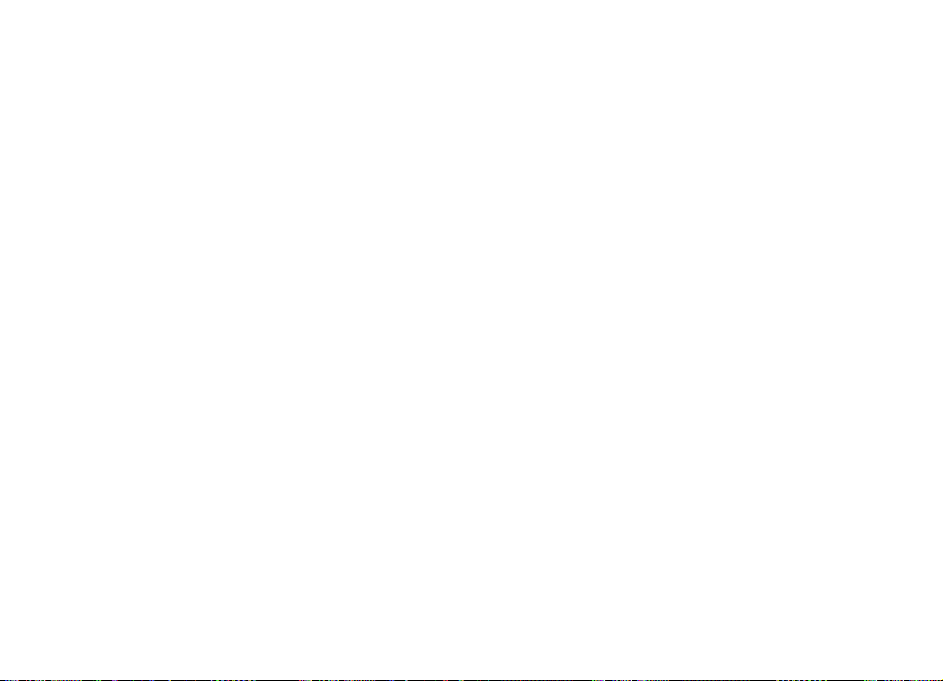
Symbole. Bitte wenden Sie sich für weitere Informationen
an Ihren Diensteanbieter.
Dieses Gerät unterstützt WAP 2.0-Protokolle (HTTP und
SSL) über TCP/IP. Einige Funktionen dieses Geräts wie EMail, Nutzung von Internetseiten und MMS-Mitteilungen
erfordern die Unterstützung der betreffenden Technik
durch das Mobilfunknetz.
Herausnehmen des Akkus
Bevor Sie den Akku herausnehmen, müssen Sie das Gerät
immer ausschalten und es vom Ladegerät trennen.
13
Page 14
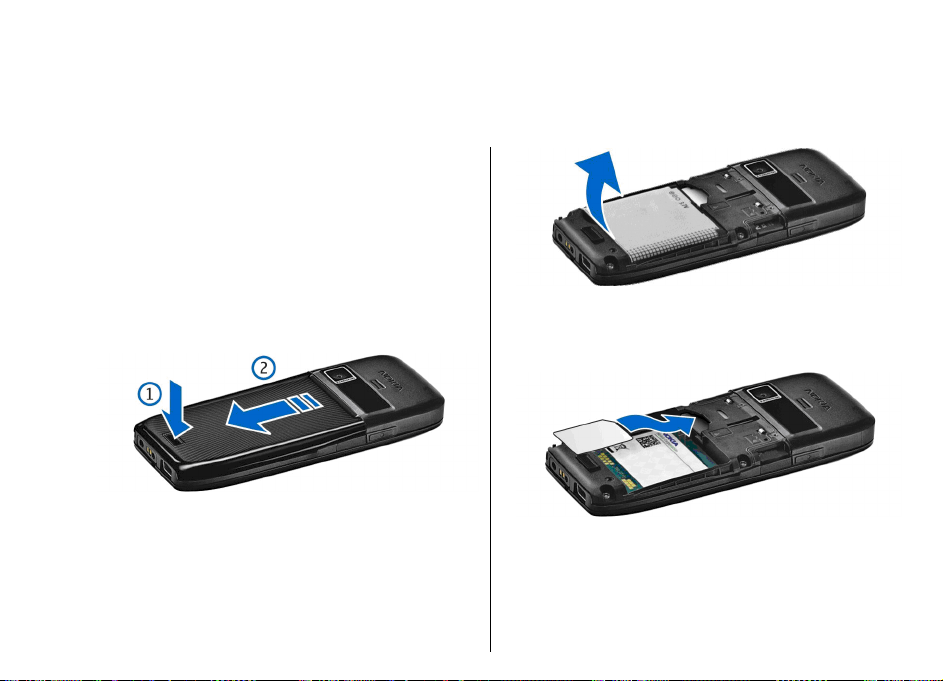
Erste Schritte
Modellnummer: Nokia E51-1 (RM-244 mit Kamera) und
Nokia E51-2 (RM-426 ohne Kamera).
In diesem Dokument als Nokia E51 bezeichnet.
Einsetzen der SIM-Karte und des Akkus
1. Drehen Sie das Gerät um, drücken Sie auf die
Entriegelung (1), und schieben Sie das Cover auf (2).
2. Wenn der Akku eingelegt ist, heben Sie ihn in
Pfeilrichtung an, um ihn herauszunehmen.
14
3. Setzen Sie die SIM-Karte ein. Achten Sie darauf, dass der
Kontaktbereich der Karte in Richtung der Kontakte des
Geräts und die abgeschrägte Ecke zur Geräteoberseite
zeigt.
4. Setzen Sie den Akku ein. Richten Sie die Kontakte des
Akkus mit den entsprechenden Anschlüssen im
Akkufach aus und legen Sie den Akku in Pfeilrichtung
ein.
Page 15
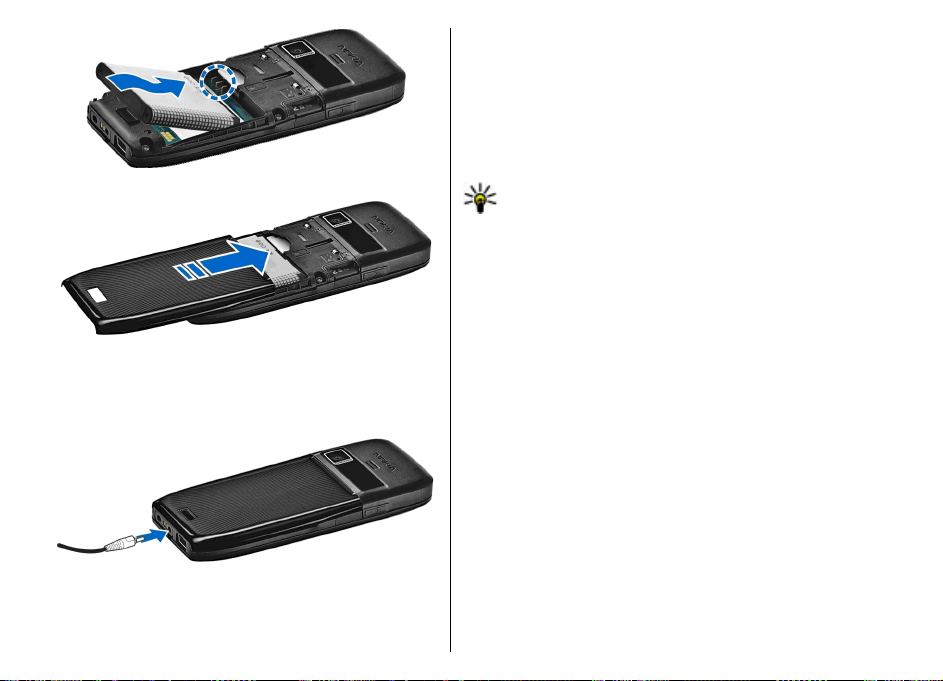
5. Bringen Sie das rückseitige Cover wieder an.
Aufladen des Akkus
1. Schließen Sie ein kompatibles Ladegerät an eine
Netzsteckdose an.
2.
Schließen Sie das Kabel des Ladegeräts an das Gerät an.
Wenn der Akku vollkommen leer ist, beginnt die
Ladekontrollanzeige möglicherweise erst nach einer
kurzen Zeit zu steigen.
3. Ist der Akku vollständig aufgeladen, trennen Sie das
Ladegerät erst vom Gerät und dann von der
Netzsteckdose.
Der Akku wurde bereits im Werk aufgeladen. Es ist jedoch
möglich, dass sich die Ladestände der Akkus
unterscheiden. Um die maximale Betriebszeit zu
erreichen, laden Sie den Akku entsprechend der
Akkuladestandsanzeige vollständig auf.
Tipp: Verfügen Sie über ein älteres Nokia
Ladegerät, können Sie dieses für das Nokia E51
verwenden, indem Sie den Ladegerätadapter CA-44
verwenden. Der Adapter ist als separates Zubehör
erhältlich.
15
Page 16
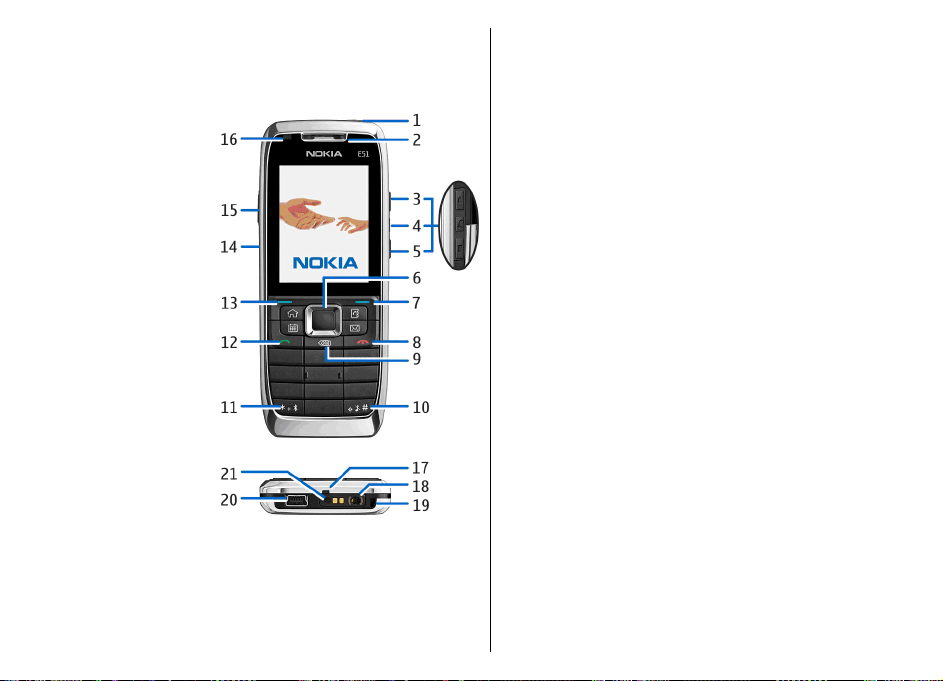
Tasten und Komponenten
1 — Ein-/Aus-Taste
2 — Hörer
3 — Lauter-Taste
4 — Stummschalt-Taste. Drücken Sie auf diese Taste, um
das Mikrofon während eines Anrufs stumm zu schalten.
16
5 — Leiser-Taste
6 — Navi™-Taste (nachfolgend als Navigationstaste
bezeichnet). Drücken Sie auf die Navigationstaste, um eine
Auswahl zu bestätigen oder um auf dem Display nach links
oder rechts, oben oder unten zu navigieren.
7 — Auswahltaste. Drücken Sie auf die Auswahltaste, um
die darüber angezeigte Funktion auf dem Display
auszuführen.
8 — Beendigungstaste. Drücken Sie auf die
Beendigungstaste, um Anrufe abzuweisen, aktive Anrufe
zu beenden und Anrufe zu halten. Durch langes Drücken
auf diese Taste beenden Sie zudem Datenverbindungen.
9 — Rücktaste. Drücken Sie auf diese Taste, um Objekte zu
löschen.
10 — Umschalttaste. Bei der Texteingabe dient diese Taste
zum Markieren von Text. Halten Sie dazu die Taste
gedrückt und markieren Sie den Text mit der
Navigationstaste. Drücken Sie für einige Sekunden auf
diese Taste, um zwischen dem Profil "Lautlos" und
"Allgemein" zu wechseln.
11 — Drücken Sie für einige Sekunden auf diese Taste, um
die Bluetooth Funktion zu aktivieren. Bei der Texteingabe
dient diese Taste zur Eingabe von Sonderzeichen. Drücken
Sie dazu auf diese Taste und wählen Sie Weitere
Symbole, um die Sonderzeichen anzuzeigen.
12 — Anruftaste
13 — Auswahltaste
14 — Infrarotanschluss
15 — Sprechtaste. Diese Taste wird für Sprachbefehle, die
Sprachaufzeichnung und Push-to-talk verwendet.
Page 17
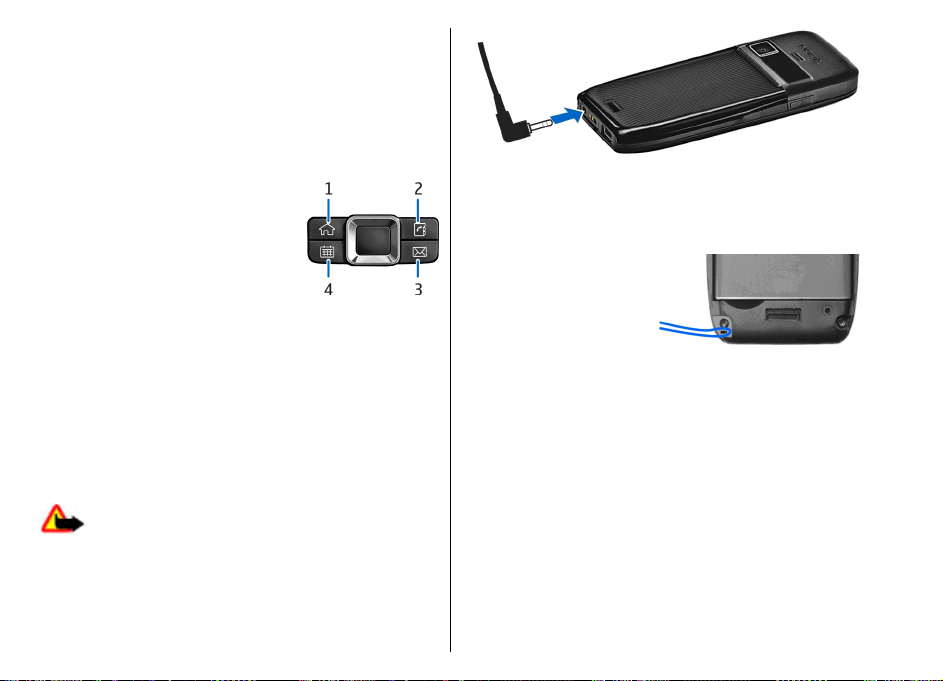
16 — Leuchtanzeige zur Benachrichtigung und
Lichtsensor
17 — Mikrofon
18 — Headset-Anschluss
19 — Loch für Trageriemen
20 — Mini-USB-Anschluss
21 — Ladegerätanschluss
1 — Home-Taste
2 — Kontakte-Taste
3 — E-Mail-Taste
4 — Kalender-Taste
Anschließen des Headsets
Warnung: Bei Verwendung des Headsets besteht
die Möglichkeit, dass Sie keine Geräusche der Umgebung
mehr wahrnehmen. Verwenden Sie das Headset nicht,
wenn dies Ihre Sicherheit beeinträchtigen kann.
Schließen Sie das kompatible Headset am HeadsetAnschluss des Geräts an.
Anbringen des Trageriemens
Führen Sie die Schlaufe des
Trageriemens durch die
Öse, und ziehen Sie sie fest.
17
Page 18
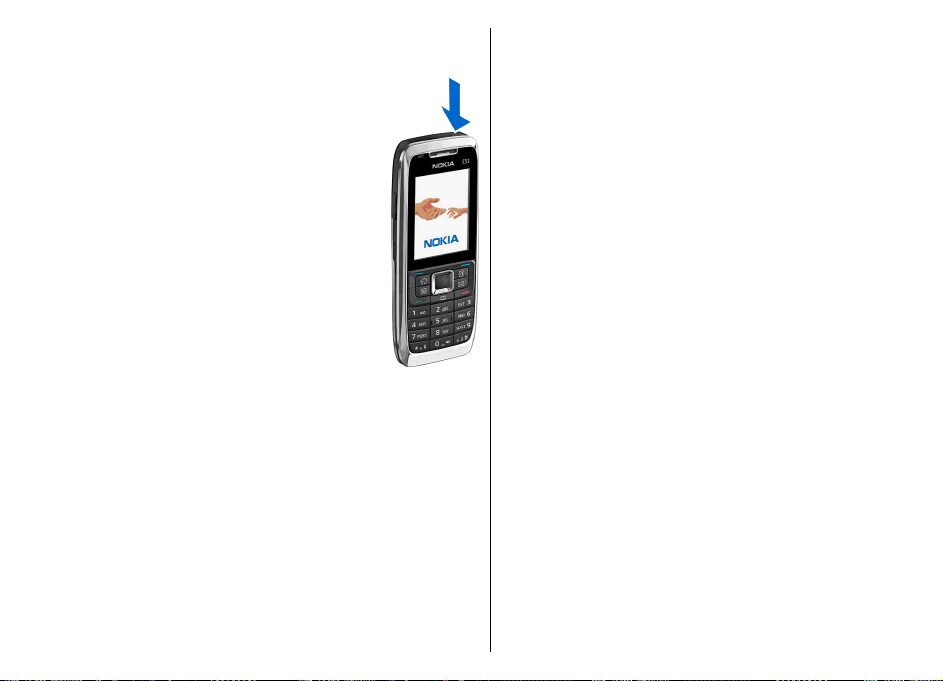
Erstes Einschalten
1. Halten Sie die Ein-/Aus-Taste gedrückt.
2. Wenn Sie vom Gerät zur Eingabe eines
PIN- oder Sperrcodes aufgefordert
werden, geben Sie den Code ein und
wählen Sie dann OK.
3. Geben Sie bei Aufforderung das Land, in
dem Sie sich befinden, die Uhrzeit und
das aktuelle Datum ein. Geben Sie die
ersten Buchstaben des Ländernamens
ein, um nach dem Land zu suchen. Es ist
wichtig, das richtige Land auszuwählen,
da sich von Ihnen erstellte
Kalendereinträge mit Uhrzeit ändern
können, wenn Sie das Land zu einem
späteren Zeitpunkt ändern und sich das
neue Land in einer anderen Zeitzone
befindet.
4. Der Begrüßungsbildschirm wird geöffnet. Wählen Sie
eine der verfügbaren Optionen oder wählen Sie
Schließen, um das Programm zu schließen.
Verwenden Sie zum Festlegen der verschiedenen
Geräteeinstellungen den Einstellungsassistent sowie die
in der Ausgangsanzeige verfügbaren Assistenten. Es ist
möglich, dass das Gerät beim Einschalten den Anbieter der
SIM-Karte erkennt und einige Einstellungen automatisch
vornimmt. Sie können sich ebenfalls direkt an Ihren
Diensteanbieter wenden und nach den korrekten
Einstellungen fragen.
Sie können das Gerät auch ohne SIM-Karte einschalten. In
18
diesem Fall wird das Gerät im Offline-Modus gestartet und
die netzabhängigen Telefonfunktionen sind nicht
verfügbar.
Drücken Sie auf die Ein-/Aus-Taste und halten Sie diese
gedrückt, um das Gerät auszuschalten.
Sperren des Tastenfelds
Wenn das Gerät gesperrt oder die Tastensperre aktiviert
ist, können möglicherweise immer noch Notrufe an die in
Ihrem Gerät programmierte offizielle Notrufnummer
getätigt werden.
Die Tastensperre des Geräts wird automatisch aktiviert,
um zu verhindern, dass die Tasten versehentlich gedrückt
werden. Um die Zeitdauer einzustellen, nach der das
Tastenfeld gesperrt wird, wählen Sie Menü > System >
Einstell. > Allgemein > Sicherheit > Telefon und
SIM-Karte > Tastatursperrfrist.
Page 19
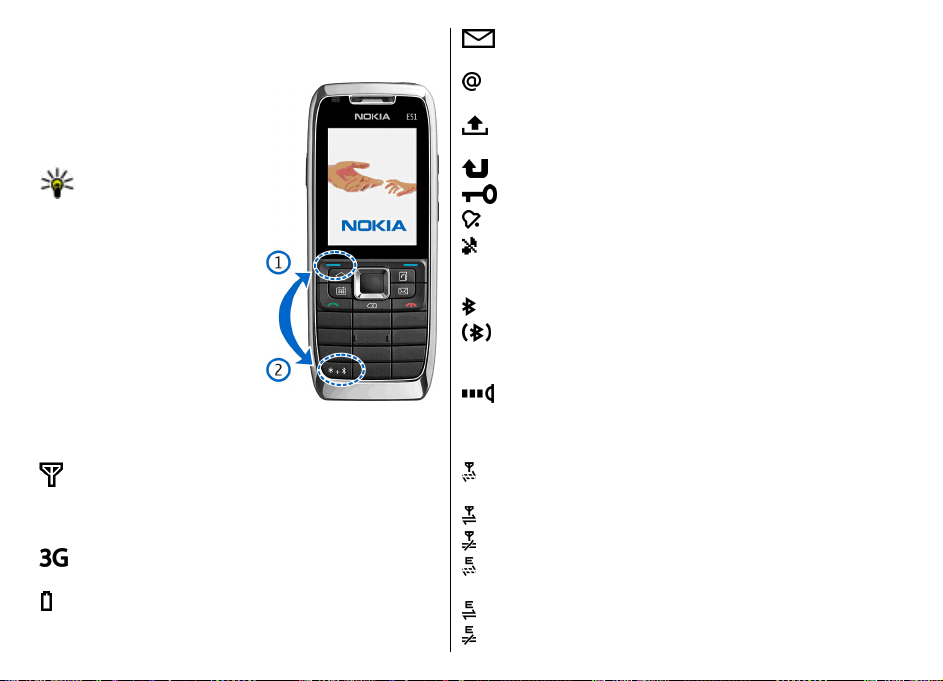
Um die Tasten in der Ausgangsanzeige manuell zu
sperren, drücken Sie auf die linke Auswahltaste und dann
auf *.
Um die Tastensperre
aufzuheben, drücken Sie auf die
linke Auswahltaste und dann
auf *.
Tipp: Um das Tastenfeld
im Menü oder in einem
geöffneten Programm zu
sperren, drücken Sie kurz
auf die Ein-/Aus-Taste
und wählen dann
Tastatur sperren. Um
die Tastensperre
aufzuheben, drücken Sie
die linke Auswahltaste
und *.
Anzeigesymbole
Das Gerät wird in einem GSM-Netz (Netzdienst)
verwendet. Der Balken neben dem Symbol zeigt die
Signalstärke des Netzes an Ihrem aktuellen Standort an. Je
höher der Balken, desto stärker das Signal.
Das Gerät wird in einem UMTS-Netz (Netzdienst)
verwendet.
Der Ladezustand des Akkus. Je höher der Balken, desto
stärker ist der Akku geladen.
Im Posteingang befinden sich ungelesene
Mitteilungen.
Sie haben in der Remote-Mailbox eine neue E-Mail
empfangen.
Im Ausgangsordner für Mitteilungen befinden sich
noch zu sendende Mitteilungen.
Es sind Anrufe in Abwesenheit vorhanden.
Die Tasten des Geräts sind gesperrt.
Eine Erinnerung ist aktiv.
Sie haben das Profil "Lautlos" gewählt, so dass das
Gerät bei eingehenden Anrufen oder Mitteilungen keinen
Signalton ausgibt.
Die Bluetooth Funktion ist aktiviert.
Daten werden über die Bluetooth Verbindung
übertragen. Blinkt die Anzeige, versucht das Gerät, die
Verbindung mit einem anderen Gerät herzustellen.
Eine Infrarotverbindung ist aktiv. Wenn das Symbol
blinkt, versucht das Gerät, eine Verbindung zu einem
anderen Gerät herzustellen, oder die Verbindung wurde
getrennt.
Eine GPRS-Paketdatenverbindung (Netzdienst) ist
verfügbar.
Eine GPRS-Paketdatenverbindung ist aktiv.
Eine GPRS-Paketdatenverbindung wird gehalten.
Eine EGPRS-Paketdatenverbindung (Netzdienst) ist
verfügbar.
Eine EGPRS-Verbindung ist aktiv.
Eine EGPRS-Paketdatenverbindung wird gehalten.
19
Page 20
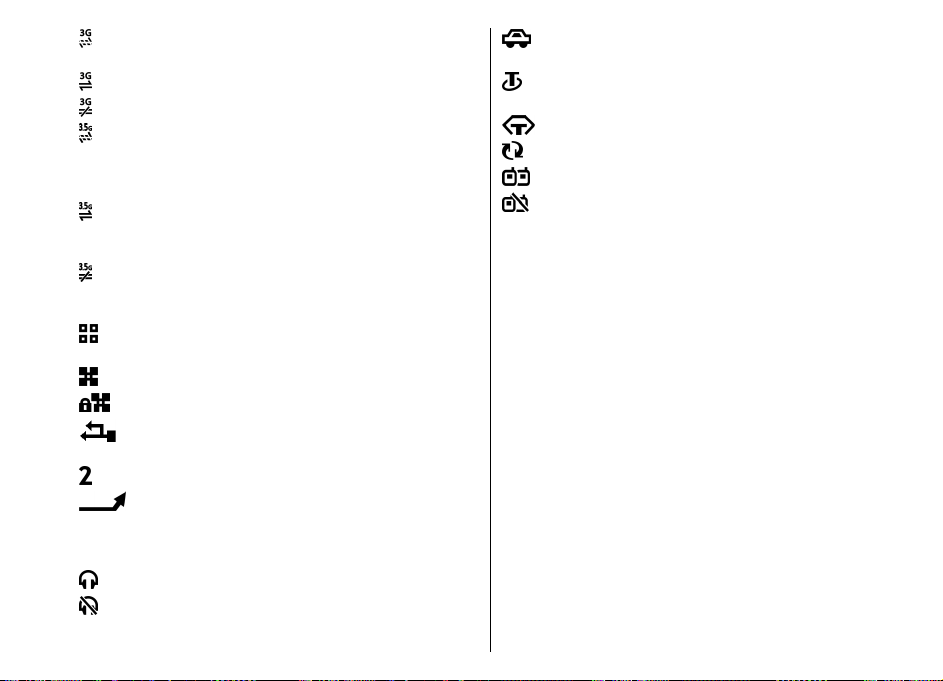
Eine UMTS-Paketdatenverbindung (Netzdienst) ist
verfügbar.
Eine UMTS-Paketdatenverbindung ist aktiv.
Eine UMTS-Paketdatenverbindung wird gehalten.
HSDPA (High-Speed Downlink Packet Access) wird
unterstützt und ist verfügbar (Netzdienst). Die Darstellung
des Symbols kann in den einzelnen Regionen
unterschiedlich sein.
Eine HSDPA (High-Speed Downlink Packet Access)Verbindung ist aktiv. Die Darstellung des Symbols kann in
den einzelnen Regionen unterschiedlich sein.
Eine HSDPA (High-Speed Downlink Packet Access)Verbindung wird gehalten. Die Darstellung des Symbols
kann in den einzelnen Regionen unterschiedlich sein.
Das Gerät wurde für die Suche nach WLANs
eingerichtet und es ist ein WLAN verfügbar.
Eine unverschlüsselte WLAN-Verbindung ist aktiv.
Eine verschlüsselte WLAN-Verbindung ist aktiv.
Ihr Gerät ist über ein USB-Datenkabel mit einem
Computer verbunden.
Die zweite Telefonleitung wird verwendet (Netzdienst).
Alle Anrufe werden an eine andere Nummer
weitergeleitet. Wenn Sie über zwei Telefonleitungen
verfügen, wird die Ziffer der verwendeten Leitung
angezeigt.
Ein Headset ist an das Gerät angeschlossen.
20
Die Verbindung zum Headset über eine Bluetooth
Funkverbindung wurde unterbrochen.
Freisprech-Kfz-Zubehör ist an das Gerät
angeschlossen.
Eine induktive Schleifeneinheit ist an das Gerät
angeschlossen.
Ein Texttelefon ist an das Gerät angeschlossen.
Auf Ihrem Gerät werden gerade Daten synchronisiert.
Eine Push-to-talk-Verbindung ist aktiv.
Ihre Push-to-talk-Verbindung ist im Modus "Nicht
stören" da die Ruftonart auf Einzelton oder Lautlos
gesetzt ist oder Sie einen Telefonanruf erhalten oder
führen. In diesem Modus können Sie keine PTT-Anrufe
führen.
Nokia Support und Kontaktinformationen
Die neuesten Ausgaben von Bedienungsanleitungen,
zusätzliche Informationen sowie Downloads und Dienste
rund um Ihr Nokia Produkt finden Sie www.nokia.com/
support oder auf den Nokia Internetseiten in Ihrer
Sprache.
Wenn Sie sich an den Kundendienst wenden möchten,
finden Sie unter www.nokia.com/customerservice eine
Liste der regionalen Nokia Care Contact Center.
Unter www.nokia.com/repair finden Sie eine Liste der
Nokia Servicecenter in Ihrer Nähe, die Wartungsarbeiten
übernehmen.
Page 21
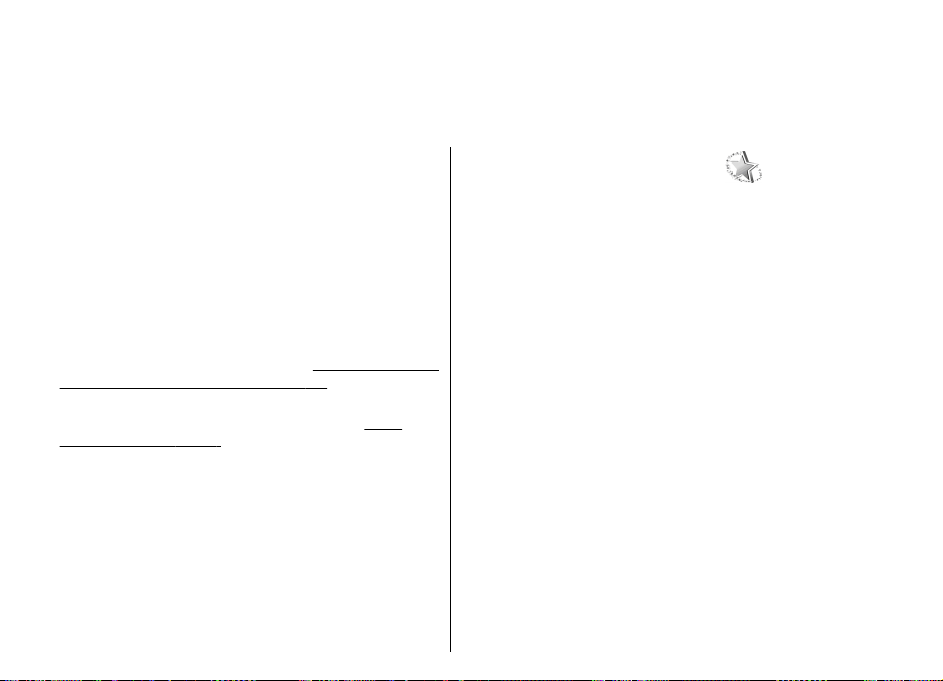
Ihr Nokia E51
Begrüßungsbildschirm
Wenn Sie Ihr Gerät zum ersten Mal einschalten, wird der
Begrüßungsbildschirm geöffnet. Wählen Sie eine der
folgenden Optionen:
• Das Einführung stellt Informationen über das Gerät
und seine Verwendung bereit.
• Die Option Austausch ermöglicht die Übertragung von
Inhalten, zum Beispiel Kontakte und Kalendereinträge,
von einem kompatiblen Nokia Gerät.
von Inhalten zwischen Geräten", S. 25.
• Der SettingWizard unterstützt Sie bei der
Konfiguration verschiedener Einstellungen.
"SettingWizard ", S. 21.
• Unter Betreiber finden Sie einen Link zum Portal des
Betreibers.
Um zu einem späteren Zeitpunkt auf das
Begrüßungsprogramm zuzugreifen, wählen Sie Menü >
Hilfe > Willkommen!.
Die verfügbaren Regionen können in den einzelnen
Regionen unterschiedlich sein.
Siehe "Übertragen
Siehe
SettingWizard
Wählen Sie Menü > System > SettingWiz..
Der Einstellungsassistent konfiguriert die Einstellungen
Ihres Geräts entsprechend den
Netzbetreiberinformationen. Zur Nutzung dieser Dienste
wenden Sie sich ggf. an Ihren Diensteanbieter, um eine
Datenverbindung oder andere Dienste zu aktivieren.
Welche Einstellungsoptionen im Einstellungsassistenten
verfügbar sind, hängt von den Merkmalen des Geräts, der
SIM-Karte und des Mobilfunknetzbetreibers sowie der
Verfügbarkeit der Daten in der Datenbank des
Einstellungsassistenten ab.
Bietet Ihr Mobilfunknetzbetreiber keinen
Einstellungsassistenten, wird dieser Eintrag
möglicherweise nicht im Menü Ihres Geräts angezeigt.
Zum Starten der Assistenten wählen Sie Start. Bei der
erstmaligen Verwendung des Einstellungsassistenten
werden Sie durch die Konfiguration der Einstellungen
geführt. Ist keine SIM-Karte eingelegt, müssen Sie das
Heimatland Ihres Mobilfunknetzbetreibers und Ihren
Diensteanbieter auswählen. Ist das durch den Assistenten
vorgegebene Land des Diensteanbieters nicht richtig,
wählen Sie das richtige Land in der Liste aus. Wird die
Einstellung der Konfiguration unterbrochen, wird die
entsprechende Einstellung nicht vorgenommen.
21
Page 22
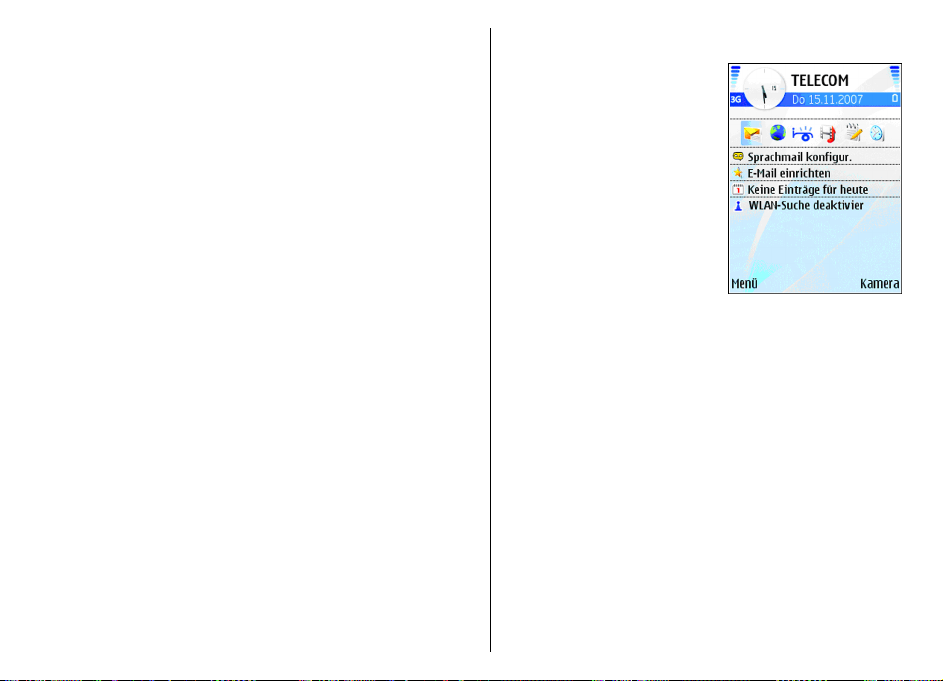
Um nach Abschluss der Konfigurationseinstellungen
erneut die Hauptseite des Einstellungsassistenten
anzuzeigen, wählen Sie OK.
Wählen Sie in der Hauptansicht Optionen und eine der
folgenden Optionen:
• Betreiber — Konfiguriert betreiberspezifische
Einstellungen, wie z. B: MMS-, Internet-, WAP- und
Streaming-Einstellungen.
• E-Mail — Konfiguriert die E-Mail-Einstellungen.
• Push-to-talk — Konfiguriert die Push-to-talk-
Einstellungen.
• Video zuschalt. — Konfiguriert die Einstellungen für
die Videonutzung.
Wenn Sie den Einstellungsassistent nicht verwenden
können, überprüfen Sie die Telefoneinstellungen auf den
Nokia Internetseiten.
Ausgangsanzeige
Ihr Gerät verfügt über zwei unterschiedliche
Ausgangsanzeigen: die Ausgangsanzeige und die aktive
Ausgangsanzeige.
Aktive Ausgangsanzeige
Wenn Sie das Gerät
eingeschaltet haben und es
betriebsbereit ist, Sie aber noch
keine Zeichen eingegeben oder
eine Option gewählt haben,
befindet sich das Telefon in der
aktiven Ausgangsanzeige. In
der aktiven Ausgangsanzeige
können Sie verschiedene
Anzeigen zum Beispiel für
Netzbetreiber sowie
verschiedene Symbole (z. B.
Erinnerungsanzeigen) und
Programme anzeigen, auf die
Sie schnell zugreifen möchten.
Um Programme auszuwählen, auf die Sie in der aktiven
Ausgangsanzeige zugreifen möchten, wählen Sie Menü >
System > Einstell. > Allgemein > Personalisieren >
Standby-Modus > Progr. im akt. Modus.
Um die Funktionen zu ändern, mit denen die
Auswahltasten in der aktiven Ausgangsanzeige belegt
sind, wählen Sie Menü > System > Einstell. >
Allgemein > Personalisieren > Standby-Modus >
Schnellzugriffe.
Um die normale Ausgangsanzeige zu verwenden, wählen
Sie Menü > System > Einstell. > Allgemein >
Personalisieren > Standby-Modus > Akt. Standby >
Aus.
22
Page 23
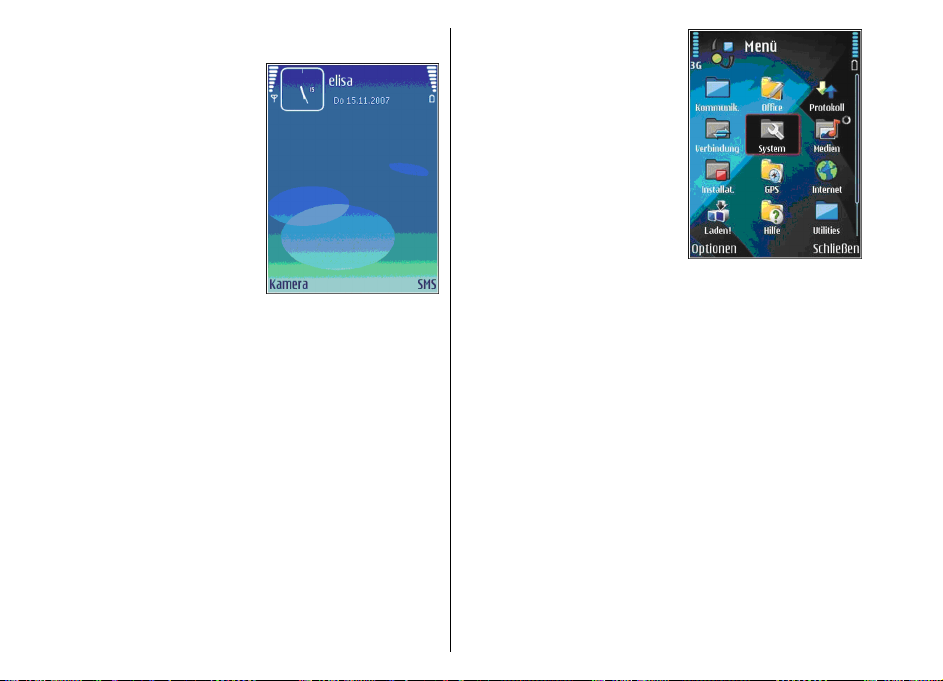
Ausgangsanzeige
In der normalen
Ausgangsanzeige werden Ihr
Diensteanbieter, die Uhrzeit
und verschiedene Symbole, z. B.
Erinnerungsanzeigen
angezeigt.
Um die zuletzt gewählten
Rufnummern anzuzeigen,
drücken Sie auf die Anruftaste.
Navigieren Sie zu einer
Nummer oder einem Namen
und drücken Sie die Anruftaste
erneut, um die Nummer
anzurufen.
Um Ihre Sprachmailbox (Netzdienst) anzurufen, halten Sie
1 gedrückt.
Um die Kalenderinformationen anzuzeigen, navigieren Sie
nach rechts.
Um Kurzmitteilungen zu erstellen und zu senden,
navigieren Sie nach links.
Um diese Schnellzugriffe zu ändern, wählen Sie Menü >
System > Einstell. > Allgemein > Personalisieren >
Standby-Modus > Schnellzugriffe.
Menü
Wählen Sie Menü.
Das Menü ist der
Ausgangspunkt, von dem aus
Sie Programme im
Gerätespeicher oder auf der
Speicherkarte starten können.
Das Menü enthält Programme
und Ordner, in denen ähnliche
Programme gruppiert sind. Alle
Programme, die Sie selbst auf
dem Gerät installieren, werden
standardmäßig im Ordner
Installat. gespeichert.
Um ein Programm zu öffnen,
navigieren Sie zu dem
Programm und drücken dann auf die Navigationstaste.
Um die Programme in einer Liste anzuzeigen, wählen Sie
Optionen > Ansicht ändern > Listenanordnung. Um
zur Gitteransicht zurückzukehren, wählen Sie Optionen >
Ansicht ändern > Gitteranordnung.
Um die Programmsymbole und Ordner animiert
anzuzeigen, wählen Sie Optionen >
Symbolanimation > Ein.
Um die Speicherbelegung von verschiedenen
Programmen und Daten anzuzeigen, die auf dem Gerät
oder der Speicherkarte gespeichert sind, und den freien
Speicherplatz zu prüfen, wählen Sie Optionen >
Speicherdetails.
Um einen neuen Ordner zu erstellen, wählen Sie
Optionen > Neuer Ordner.
Um einen neuen Ordner umzubenennen, wählen Sie
Optionen > Umbenennen.
23
Page 24
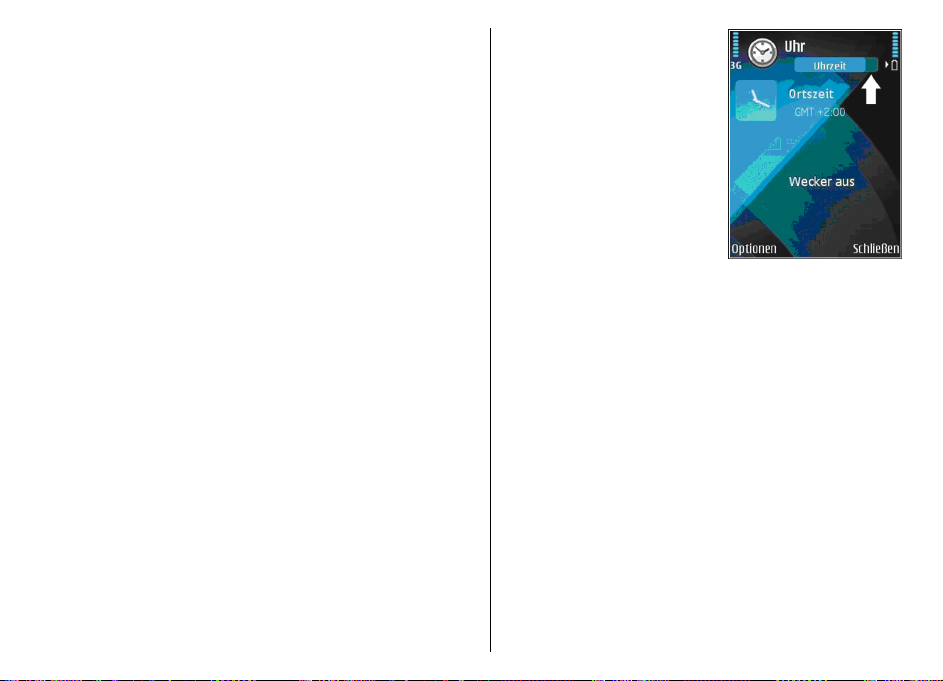
Um Ordner neu anzuordnen, navigieren Sie zum
Programm, das Sie verschieben möchten, und wählen
Optionen > Verschieben. Neben dem Programm wird
ein Häkchen angezeigt. Navigieren Sie zu einem neuen Ort
und wählen Sie OK.
Wenn Sie ein Programm in einen anderen Ordner
verschieben möchten, navigieren Sie zu dem Programm,
das verschoben werden soll, und wählen Sie Optionen >
In Ordner verschieb., den neuen Ordner und dann OK.
Wenn Sie Programme aus dem Internet herunterladen
möchten, wählen Sie Optionen > Programm-
Downloads.
Gängige Aktionen in Programmen
Die nachfolgenden Aktionen sind in verschiedenen
Programmen verfügbar:
Drücken Sie kurz auf die Ein-/Aus-Taste, um das Profil zu
ändern, das Gerät auszuschalten oder um das Gerät zu
sperren.
24
Wenn ein Programm über
verschiedene Registerkarten
verfügt (siehe Abbildung),
können Sie eine Registerkarte
anzeigen, indem Sie nach rechts
oder links navigieren.
Um eine
Programmkonfiguration zu
speichern, wählen Sie Zurück.
Um eine Datei zu speichern,
wählen Sie Optionen >
Speichern. Abhängig von dem
verwendeten Programm
können auch andere Optionen
zum Speichern verfügbar sein.
Um eine Datei zu senden, wählen Sie Optionen >
Senden. Sie können eine Datei in einer E-Mail- oder
Multimedia-Mitteilung oder über eine Infrarot- oder
Bluetooth Verbindung senden.
Um Text zu kopieren, halten Sie die Umschalttaste
gedrückt und wählen dann den gewünschten Text mit der
Navigationstaste aus. Halten Sie die Umschalttaste
gedrückt und wählen Sie Kopieren. Um den Text
einzufügen, navigieren Sie zu der Stelle, an der Sie den
Text einfügen möchten. Halten Sie dann die Umschalttaste
gedrückt und wählen Sie Einfügen. Diese Methode ist in
Programmen, die über eigene Befehle zum Kopieren und
Einfügen verfügen, möglicherweise nicht verfügbar.
Um Einträge, wie z. B. Mitteilungen, Dateien oder Kontakte
auszuwählen, navigieren Sie zu dem gewünschten
Eintrag. Wählen Sie Optionen > Markierungen >
Markieren, um einen Eintrag oder Optionen >
Page 25
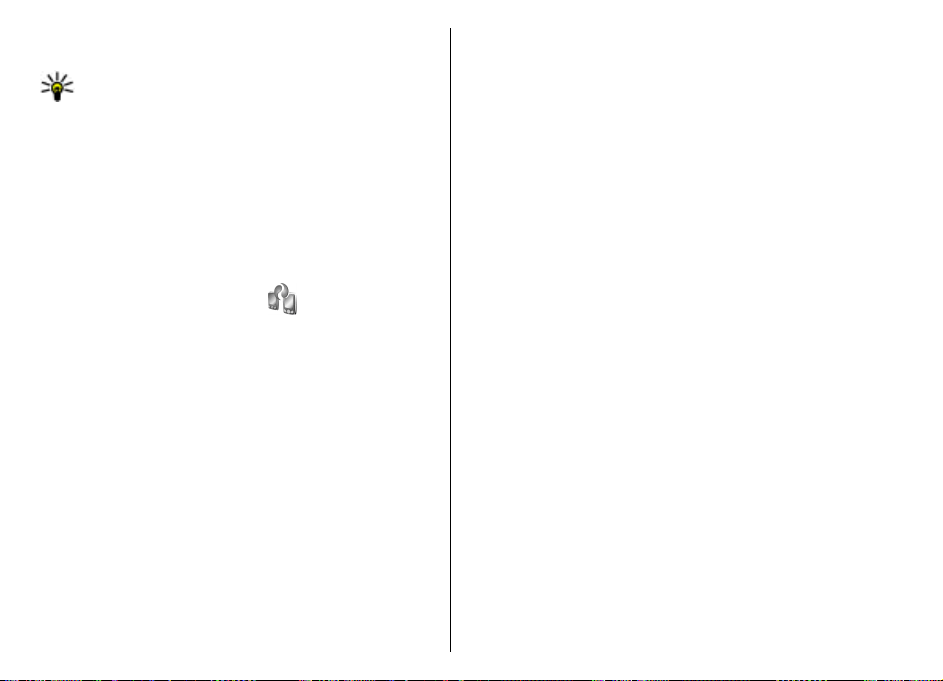
Markierungen > Alles markieren, um alle Einträge
auszuwählen.
Tipp: Um die Mehrheit der Einträge auszuwählen,
wählen Sie zuerst Optionen > Markierungen >
Alles markieren und dann die Einträge, die Sie
nicht benötigen. Wählen Sie abschließend
Optionen > Markierungen > Markierung
löschen.
Um ein Objekt (z. B. ein Anhang in einem Dokument)
auszuwählen, navigieren Sie zu dem Objekt. Das Objekt ist
markiert, wenn auf jeder Seite des Objekts eine
Markierung angezeigt wird.
Übertragung
Wählen Sie Menü > System > Austausch.
Sie können Inhalte wie zum Beispiel Kontakte über eine
Infrarot- oder Bluetooth Verbindung von einem
kompatiblen Nokia Gerät auf Ihr neues Eseries Gerät
übertragen. Die Art des Inhalts, der übertragen werden
kann, hängt von dem Gerätemodell ab. Unterstützt das
zweite Gerät die Datensynchronisation, können Sie die
Daten zwischen den beiden Geräten synchronisieren oder
Daten von diesem Gerät zu dem zweiten Gerät senden.
Wenn Sie Daten von Ihrem vorherigen Gerät übertragen
möchten, muss unter Umständen eine SIM-Karte in das
Gerät eingelegt werden. Ihr neues Eseries Gerät benötigt
zur Datenübertragung keine SIM-Karte.
Der Inhalt wird aus dem Speicher des anderen Geräts an
den entsprechenden Speicherort auf Ihrem Gerät kopiert.
Die Kopierzeit hängt von der zu übertragenden
Datenmenge ab. Sie können den Vorgang auch abbrechen
und später fortsetzen.
Die für die Datenübertragung erforderlichen Schritte
können unterschiedlich sein, und zwar abhängig von
Ihrem Gerät und einer möglicherweise zuvor erfolgten
Unterbrechung der Datenübertragung. Die Objekte, die Sie
übertragen können, variieren abhängig von dem anderen
Gerät.
Übertragen von Inhalten zwischen Geräten
Befolgen Sie die Anweisungen auf dem Display, um zwei
Geräte miteinander zu verbinden. Das
Übertragungsprogramm wird bei einigen Gerätemodellen
als Mitteilung an das andere Gerät gesendet. Öffnen Sie die
Mitteilung, um das Übertragungsprogramm auf dem
anderen Gerät zu installieren, und folgen Sie den
Anweisungen auf dem Display. Wählen Sie auf Ihrem
neuen dem Eseries Gerät den Inhalt, der vom anderen
Gerät kopiert werden soll.
Nach der Datenübertragung können Sie den Schnellzugriff
mit den Übertragungseinstellungen für eine spätere
Verwendung in der Hauptansicht speichern. Um den
Schnellzugriff zu bearbeiten, wählen Sie Optionen >
Schnellzugriff-Einstell..
Anzeigen des Übertragungsprotokolls
Das Übertragungsprotokoll wird nach jeder
Datenübertragung anzeigt.
25
Page 26
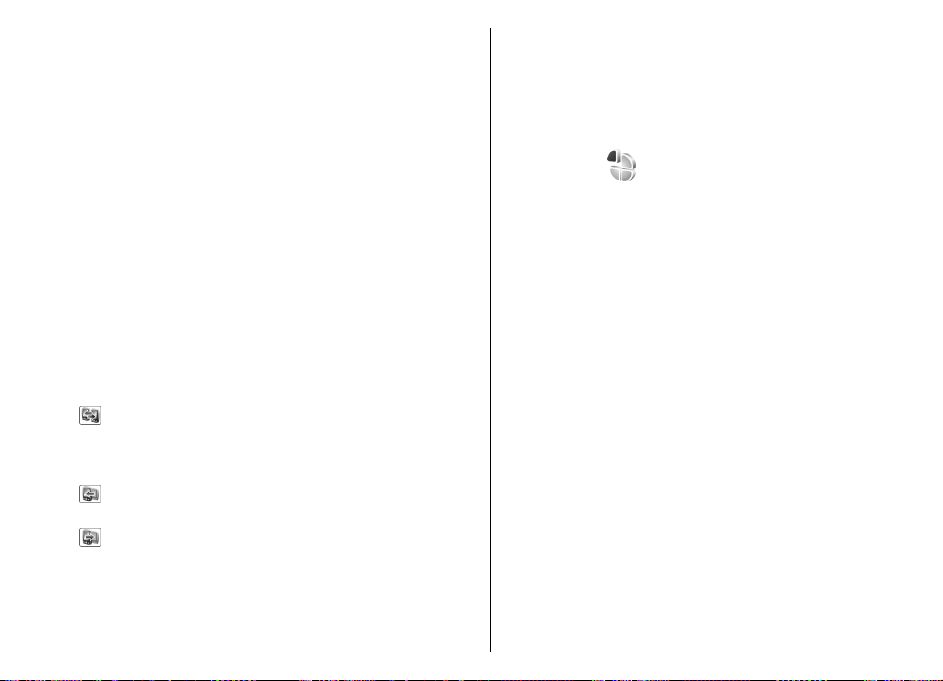
Um die Details zu einer Übertragung anzuzeigen,
navigieren Sie zu dem übertragenen Objekt im Protokoll
und wählen dann Optionen > Details.
Um das Protokoll einer früheren Übertragung anzuzeigen,
navigieren Sie in der Hauptansicht zum Schnellzugriff der
Übertragung (sofern verfügbar) und wählen dann
Optionen > Protokoll zeigen.
Das Protokoll enthält zudem alle Übertragungen, bei
denen Konflikte aufgetreten sind. Um die Beseitigung der
Konflikte zu starten, wählen Sie Optionen > Konflikte
lösen.
Synchronisieren, Abrufen und Senden von Daten
Wenn Sie zuvor mit dem Übertragungsprogramm Daten
auf Ihr Gerät übertragen haben, wählen Sie eines der
nachfolgenden Symbole in der Hauptansicht des
Übertragungsprogramms:
Synchronisation von Daten mit einem kompatiblen
Gerät, sofern das zweite Gerät die Synchronisation
unterstützt. Durch das Synchronisieren der Daten bleiben
die Daten auf beiden Geräten immer auf demselben Stand.
Abrufen der Daten des zweiten Geräts auf Ihr neues
Eseries Gerät.
Senden von Daten von Ihrem neuen Eseries Gerät an
das zweite Gerät.
26
Individuelles Einrichten
Sie können Ihr Gerät z. B. mit verschiedenen Tönen,
Hintergrundbildern und Bildschirmschonern individuell
einrichten.
Profile
Wählen Sie Menü > System > Profile.
Sie können Klingeltöne, Alarmsignale und andere Töne für
verschiedene Ereignisse, Umgebungen oder
Anrufergruppen festlegen. Das aktuell verwendete Profil
wird oben im Display in der Ausgangsanzeige angezeigt.
Wenn als aktives Profil jedoch das Profil "Allgemein"
verwendet wird, wird nur das heutige Datum angezeigt.
Um ein neues Profil zu erstellen, wählen Sie Optionen >
Neues Profil und geben die folgenden Einstellungen an.
Um ein Profil anzupassen, wählen Sie ein Profil und dann
Optionen > Personalisieren.
Um ein Profil zu ändern, wählen Sie ein Profil und dann
Optionen > Aktivieren. Das Offline-Profil verhindert,
dass folgende Aktionen auf Ihrem Gerät unbeabsichtigt
durchgeführt werden: Einschalten des Geräts, Senden und
Empfangen von Mitteilungen, Verwenden von WLAN,
Bluetooth oder UKW-Radio. Zudem wird eine eventuell
bestehende Internetverbindung bei Auswahl dieses Profil
geschlossen. Das Offline-Profil verhindert aber nicht, dass
zu einem späteren Zeitpunkt eine WLAN- oder Bluetooth
Verbindung hergestellt wird. Ebenso ist es möglich, dass
das UKW-Radio erneut aktiviert wird. Deshalb sollten Sie
sicherstellen, dass alle Sicherheitsanforderungen, die für
Page 27
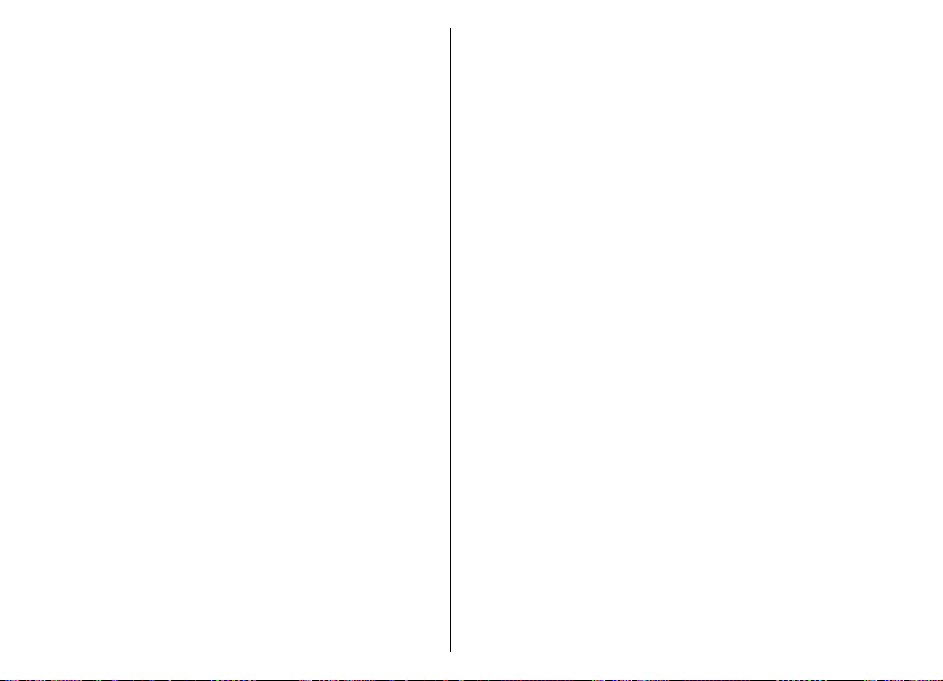
die Verwendung dieser Funktionen relevant sind, erfüllt
werden.
Um ein von Ihnen erstelltes Profil zu löschen, wählen Sie
Optionen > Profil löschen. Vordefinierte Profile können
nicht gelöscht werden.
Auswählen von Klingeltönen
Um einen Klingelton für ein Profil einzustellen, wählen Sie
Optionen > Personalisieren > Klingelton. Wählen Sie
einen Klingelton aus der Liste oder wählen Sie Sound-
Downloads, um einen Ordner mit einer Liste von
Lesezeichen für Internetseiten zu öffnen, von denen Sie
über den Browser Klingeltöne herunterladen können. Alle
heruntergeladenen Klingeltöne werden in der Galerie
gespeichert.
Um einen Klingelton ausschließlich für eine ausgewählte
Gruppe von Kontakten zu verwenden, wählen Sie
Optionen > Personalisieren > Signalisierung für und
dann die gewünschte Gruppe. Anrufe von Personen
außerhalb der gewählten Gruppe werden lautlos
signalisiert.
Um das akustische Signal für eingehende Mitteilungen zu
ändern, wählen Sie Optionen > Personalisieren >
Kurzmitteilungssignal.
Anpassen von Profilen
Wählen Sie Optionen > Personalisieren und geben Sie
die folgenden Einstellungen an:
• Klingelton — Wählen Sie einen Klingelton aus der
Liste oder wählen Sie Sound-Downloads, um einen
Ordner mit einer Liste von Lesezeichen für
Internetseiten zu öffnen, von denen Sie über den
Browser Klingeltöne herunterladen können. Arbeiten
Sie mit zwei Telefonleitungen, können Sie für jede
Leitung einen anderen Klingelton festlegen.
• Videoanrufsignal — Wählen Sie einen Klingelton für
Videoanrufe aus.
• Anrufernamen ansag. — Wenn diese Einstellung
aktiviert ist und Sie von einer Person aus Ihrer
Kontaktliste angerufen werden, gibt das Gerät einen
Klingelton wieder, der aus einer Kombination des
gesprochenen Namens des Kontakts und dem
ausgewählten Klingelton besteht.
• Ruftonart — Legen Sie fest, auf welche Weise das
akustische Signal erinnern soll.
• Ruftonlautstärke — Legen Sie die Lautstärke des
Klingeltons fest.
• Kurzmitteilungssignal — Festlegen des akustischen
Signals für eingegangene Kurzmitteilungen.
• E-Mail-Signal — Festlegen des akustischen Signals für
eingegangene E-Mails.
• Chat-Signal — Legt das akustische Signal für
eingegangene Chat-Mitteilungen fest.
• Vibrationsalarm — Legen Sie fest, ob das Gerät bei
eingehenden Anrufen vibriert.
• Tastentöne — Legen Sie die Lautstärke der
Tastentöne fest.
• Warntöne — Schalten Sie die Warntöne ein oder aus.
Diese Einstellung wirkt sich auch auf die Töne einiger
Spiele und Java-Programme aus.
• Signalisierung für — Sie können das Telefon so
einstellen, dass der Klingelton nur bei Anrufen von
Telefonnummern einer ausgewählten Kontaktgruppe
ausgegeben wird. Anrufe von Personen außerhalb der
gewählten Gruppe werden lautlos signalisiert.
27
Page 28
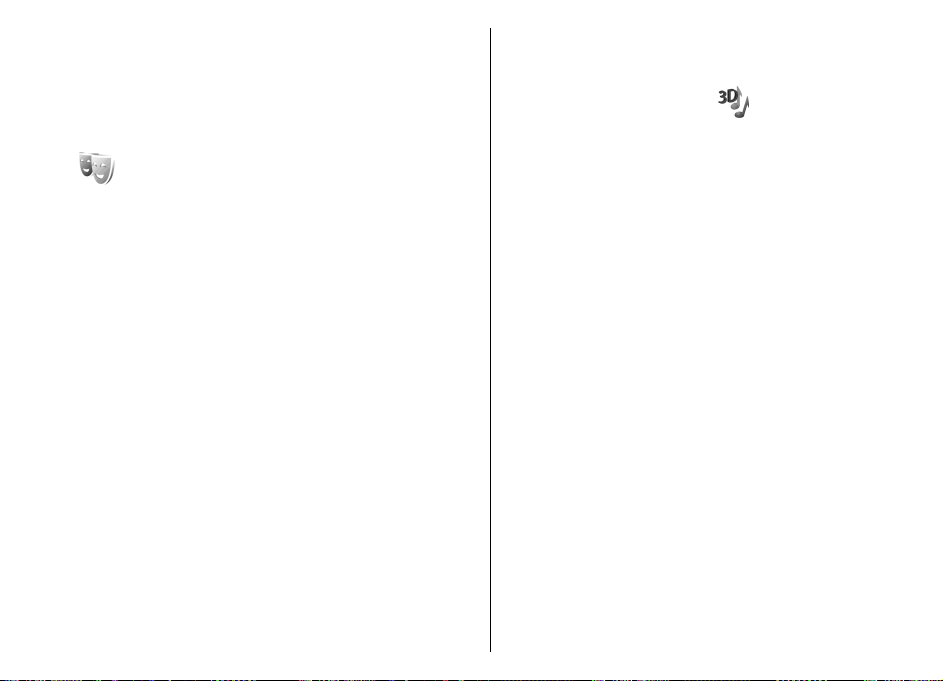
• Profilname — Sie können den Namen des neuen
Profils festlegen oder ein bestehendes Profil
umbenennen. Die Profile "Allgemein" und "Offline"
können nicht umbenannt werden.
Ändern des Display-Themas
Wählen Sie Menü > System > Themen.
Um das Thema zu ändern, das für alle Programme
verendet wird, wählen Sie den Ordner Allgemein.
Um das im Hauptmenü verwendete Thema zu ändern,
wählen Sie den Ordner Menüansicht.
Um das Thema für ein bestimmtes Programm zu ändern,
wählen Sie den Ordner des gewünschten Programms.
Um das Hintergrundbild in der Ausgangsanzeige zu
ändern, wählen Sie den Ordner Hintergrund.
Um ein Bild für den Bildschirmschoner auszuwählen oder
Text zu verfassen, wählen Sie den Ordner En.-sparmod..
Herunterladen eines Themas
Um ein Thema herunterzuladen, wählen Sie Allgemein
oder Menüansicht > Themen-Downloads. Geben Sie
den Internet-Link ein, von dem Sie das Thema
herunterladen möchten. Sobald das Thema
heruntergeladen ist, können Sie es in der Vorschau
anzeigen, aktivieren oder bearbeiten.
Um ein Thema in der Vorschau anzuzeigen, wählen Sie
28
Optionen > Vorschau.
Um das ausgewählte Thema zu verwenden, wählen Sie
Optionen > Festlegen.
3D-Klingeltöne
Wählen Sie Menü > Medien > 3D-Klingeltöne.
Um dreidimensionale Klangeffekte für Klingeltöne zu
aktivieren, wählen Sie 3D-Klingeltoneffekte > Ein. Nicht
alle Klingeltöne unterstützen 3D-Effekte.
Um den auf den Klingelton angewendeten 3D-Effekt zu
ändern, wählen Sie Schallkurve und den gewünschten
Effekt.
Um den 3D-Effekt anzupassen, sind folgende Optionen
verfügbar:
• Schallkurvengeschwind. — Wählen Sie die
Geschwindigkeit, mit der der Klang die Richtung
wechselt. Diese Einstellung ist nicht für alle Effekte
verfügbar.
• Echo — Um die Stärke des Echos einzustellen, wählen
Sie den gewünschten Effekt.
• Doppler-Effekt — Wählen Sie Ein, damit der
Klingelton sehr hoch ist, wenn Sie sich nah am Gerät
befinden, und immer tiefer klingt, je weiter Sie sich vom
Gerät entfernen. Diese Einstellung ist nicht für alle
Effekte verfügbar.
Um den Klingelton mit dem angewendeten 3D-Effekt
anzuhören, wählen Sie Optionen > Ton anhören.
Um die Lautstärke des Klingeltons festzulegen, wählen Sie
Menü > System > Profile > Optionen >
Personalisieren > Ruftonlautstärke.
Page 29
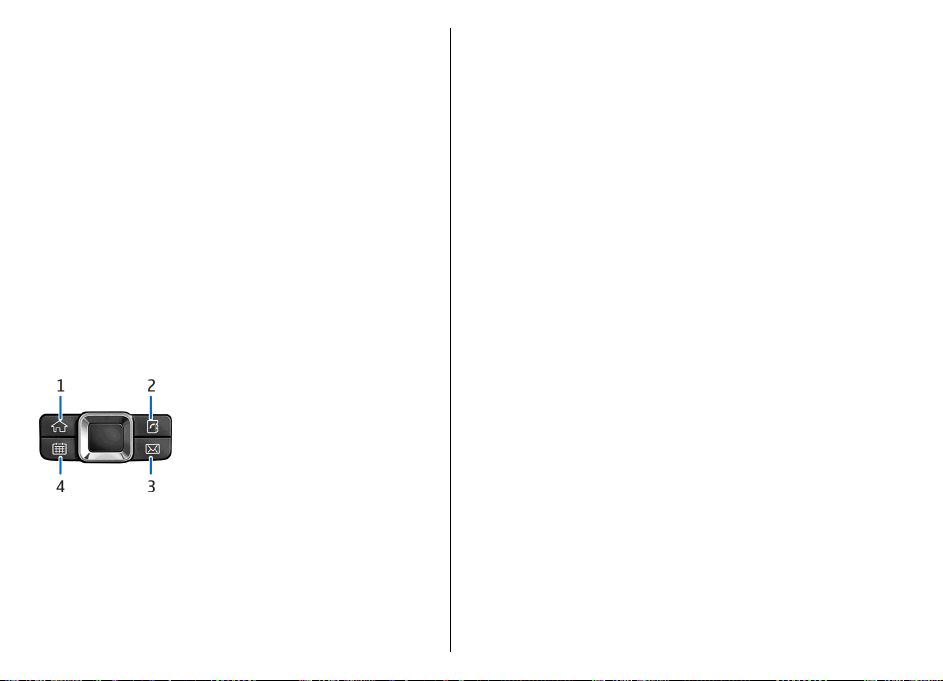
Lautstärkeregelung
Um die Hörerlautstärke während eines Anrufs oder für
Medienprogramme einzustellen, verwenden Sie die
Lautstärketasten.
Kurzwahltasten (OneTouch)
Über Kurzwahltasten können Sie schneller auf Programme
und Aufgaben zugreifen. Jeder Taste ist ein Programm
oder eine Aufgabe zugewiesen. Um diese Zuordnungen zu
ändern, wählen Sie Menü > System > Einstell. >
Allgemein > Personalisieren > Kurzwahltast.. Über
den Netzbetreiber wurden den Tasten ggf. bereits
Programme zugewiesen. In diesem Fall kann die
bestehende Zuordnung nicht geändert werden.
Home-Taste
Um das Hauptmenü zu öffnen, drücken Sie kurz auf die
Home-Taste. Drücken Sie erneut kurz auf die Home-Taste,
um die aktive Ausgangsanzeige zu öffnen.
Um eine Liste der aktiven Programme anzuzeigen,
drücken Sie einige Sekunden auf die Home-Taste. Um
durch die geöffnete Liste zu blättern, drücken Sie kurz auf
die Home-Taste. Um das ausgewählte Programm zu
öffnen, drücken Sie für einige Sekunden auf die HomeTaste oder auf die Navigationstaste. Um das ausgewählte
Programm zu schließen, drücken Sie auf die Rücktaste.
Das Ausführen von Anwendungen im Hintergrund erhöht
den Stromverbrauch und verkürzt die Betriebsdauer des
Akkus.
Kontakte-Taste
Um das Adressbuch zu öffnen, drücken Sie kurz auf die
Kontakte-Taste.
Um einen neuen Kontakt zu erstellen, drücken Sie einige
Sekunden auf die Kontakte-Taste.
1 — Home-Taste
2 — Kontakte-Taste
3 — E-Mail-Taste
4 — Kalender-Taste
Kalender-Taste
Um den Kalender zu öffnen, drücken Sie kurz auf die
Kalender-Taste.
Um eine Besprechung zu erstellen, drücken Sie einige
Sekunden auf die Kalender-Taste.
29
Page 30
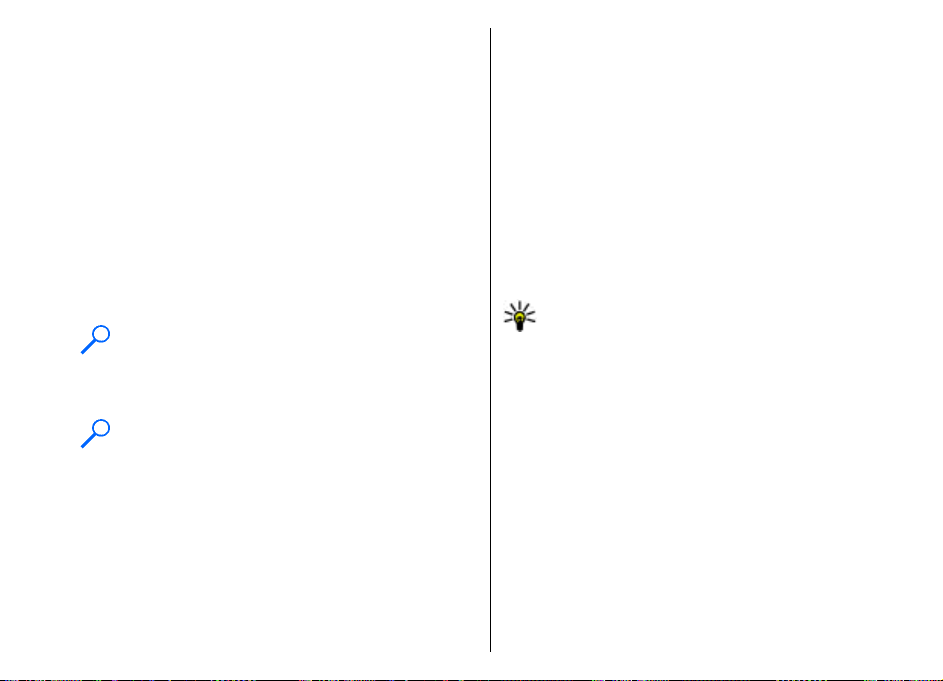
E-Mail-Taste
Um die Standard-Mailbox zu öffnen, drücken Sie kurz auf
die E-Mail-Taste.
Um eine neue E-Mail zu erstellen, drücken Sie einige
Sekunden auf die E-Mail-Taste.
Multitasking
Sie können mehrere Programme gleichzeitig ausführen.
Um zwischen den geöffneten Programmen zu wechseln,
halten Sie die Home-Taste gedrückt, navigieren zum
gewünschten Programm und drücken dann auf die
Navigationstaste. Um das ausgewählte Programm zu
schließen, drücken Sie auf die Rücktaste.
Beispiel: Wenn Sie während eines aktiven
Telefongesprächs den Kalender anzeigen möchten,
drücken Sie auf die Home-Taste, um das Menü zu
öffnen. Öffnen Sie dann den Kalender. Das
Telefongespräch wird im Hintergrund gehalten.
Beispiel: Wenn Sie auf eine Internetseite zugreifen
möchten, während Sie eine Mitteilung verfassen,
drücken Sie auf die Home-Taste, um das Menü zu
öffnen. Öffnen Sie dann das Internetprogramm.
Wählen Sie das gewünschte Lesezeichen oder
geben Sie die Internetadresse manuell ein und
wählen Sie dann Öffnen. Um zu Ihrer Mitteilung
zurückzukehren, halten Sie die Home-Taste
gedrückt, navigieren zur Mitteilung und drücken
dann auf die Navigationstaste.
30
Speicher
Es gibt zwei verschiedene Speicher, in die Sie Daten
speichern oder Programme installieren können:
Gerätespeicher und Speicherkarte.
Freier Speicher
Um anzuzeigen, wie viel Speicher zum aktuellen Zeitpunkt
verwendet wird, wie viel freier Speicherplatz noch
vorhanden ist und wie viel Speicherplatz von den
einzelnen Datentypen in Anspruch genommen wird,
wählen Sie Menü > Optionen > Speicherdetails >
Tel.-speicher oder Speicherkarte.
Tipp: Um zu gewährleisten, dass ausreichend
Speicherplatz vorhanden ist, sollten Sie Daten
regelmäßig auf eine Speicherkarte bzw. einen
Computer übertragen oder mit dem Dateimanager
nicht mehr benötigte Dateien löschen.
Nach der Installation von Anwendungen auf einer
kompatiblen Speicherkarte verbleiben die
Installationsdateien (.sis, .sisx) im Gerätespeicher. Diese
Dateien belegen u. U. viel Speicherplatz, wodurch
verhindert wird, dass Sie andere Dateien abspeichern
können. Um ausreichend Speicher zu behalten, sollten Sie
die Installationsdateien unter Verwendung der Nokia PC
Suite zuerst auf einem kompatiblen PC sichern und sie
dann unter Verwendung des Dateimanagers aus dem
Gerätespeicher löschen. Ist die .sis-Datei ein Anhang einer
Mitteilung, löschen Sie die Mitteilung aus dem
Posteingang.
Page 31

Speicherkarte
Wählen Sie Menü > System > Speicher.
Wenn Sie eine Speicherkarte nicht mit dem Gerät
verwenden können, handelt es sich möglicherweise um
den falschen Speicherkartentyp, um eine nicht für das
Gerät formatierte Karte oder um eine Karte mit einem
defekten Dateisystem. Ihr Nokia Gerät unterstützt die
Dateisysteme FAT16 und FAT32 für Speicherkarten.
1. Drehen Sie das Gerät um, drücken Sie auf die
Entriegelung (1), und schieben Sie das Cover auf (2).
microSD
Dieses Gerät verwendet eine microSDSpeicherkarte.
Um die einwandfreie Funktion des Geräts zu
gewährleisten, dürfen nur kompatible microSD-Karten mit
diesem Gerät verwendet werden. Informationen zur
Kompatibilität von microSD-Karte erhalten Sie vom
Hersteller oder Anbieter. Andere Speicherkarten als
microSD-Karten können in diesem Gerät nicht verwendet
werden. Durch die Verwendung einer nicht kompatiblen
Speicherkarte kann sowohl die Karte als auch das Gerät
beschädigt werden. Außerdem können die auf der nicht
kompatiblen Karte gespeicherten Daten beschädigt
werden.
Einsetzen der Speicherkarte
Verwenden Sie eine Speicherkarte, um den Speicher zu
erweitern. Sie können die Speicherkarte auch zur
Datensicherung von im Gerätespeicher befindlichen
Informationen verwenden.
Möglicherweise ist keine Speicherkarte im Lieferumfang
des Telefons enthalten. Speicherkarten können Sie jedoch
als getrenntes Zubehör erwerben.
2. Setzen Sie die Speicherkarte in den Steckplatz ein.
Achten Sie dabei darauf, dass Sie die Seite mit den
Kontakten zuerst in den Schlitz schieben. Achten Sie
darauf, dass der Bereich mit den goldfarbenen
Kontakten in Richtung der Kontakte des Geräts zeigt.
3. Schieben Sie die Karte Akku bis sie einrastet.
4. Schließen Sie das rückseitige Cover.
Verwenden einer Speicherkarte
Um eine Speicherkarte für Ihr Gerät zu formatieren,
wählen Sie Optionen > Sp.-karte formatier.. Beim
Formatieren einer Speicherkarte gehen alle darauf
gespeicherten Daten unwiderruflich verloren. Sie erfahren
von Ihrem Händler, ob Sie die Speicherkarte formatieren
müssen, bevor Sie sie verwenden können.
31
Page 32

Um die Speicherkarte umzubenennen, wählen Sie
Optionen > Name der Sp.-karte.
Sie können die Speicherkarte mit Hilfe eines Passworts vor
unberechtigtem Zugriff schützen. Um ein Passwort
festzulegen, wählen Sie Optionen > Passwort
anlegen. Das Passwort kann maximal acht Zeichen
enthalten. Beachten Sie dabei die Groß-/Kleinschreibung.
Das Passwort wird auf dem Gerät gespeichert. Sie müssen
das Passwort nicht erneut eingeben, während Sie die
Speicherkarte auf demselben Gerät verwenden. Wenn Sie
die Speicherkarte in einem anderen Gerät verwenden,
werden Sie zur Eingabe des Passworts aufgefordert. Nicht
alle Speicherkarten unterstützen den Passwortschutz.
Um das Passwort einer Speicherkarte zu entfernen,
wählen Sie Optionen > Passwort entfernen. In diesem
Fall sind die Daten auf der Speicherkarte nicht vor einer
unberechtigten Verwendung geschützt.
Um eine gesperrte Speicherkarte zu entsperren, wählen
Sie Optionen > Sp.-karte entsperr.. Geben Sie Ihr
Passwort ein.
Entnehmen der Speicherkarte
Wichtig: Entfernen Sie die Speicherkarte niemals,
wenn ein Programm auf sie zugreift. Dies kann zu Schäden
an der Speicherkarte und dem Gerät sowie an den auf der
Karte gespeicherten Daten führen.
1. Drücken Sie kurz auf die Ein-/Aus-Taste und wählen Sie
Speicherk. entnehm..
2. Drücken Sie auf die Entriegelung und schieben Sie das
32
Cover auf.
3. Drücken Sie auf das Ende der Speicherkarte, um sie zu
entriegeln.
4. Schließen Sie das rückseitige Cover.
Texteingabe
Die verfügbaren Eingabemethoden können abhängig von
den verschiedenen Absatzgebieten unterschiedlich sein.
Herkömmliche Texteingabe
wird rechts oben angezeigt, wenn Sie Text mit der
herkömmlichen Methode eingeben.
und zeigen an, ob Groß- oder Kleinschreibung
ausgewählt ist.
des Wortes groß und alle anderen Buchstaben
automatisch klein geschrieben werden.
Zahlenmodus an.
Um Text über die Tastatur einzugeben, drücken Sie
wiederholt auf eine Zifferntaste (2-9), bis das gewünschte
Zeichen angezeigt wird. Eine Zifferntaste ist mit mehr
Zeichen belegt als auf der Taste aufgedruckt sind. Wenn
der nächste Buchstabe mit derselben Taste wie der
aktuelle eingegeben wird, warten Sie einen Augenblick,
bis der Cursor wieder angezeigt wird und geben Sie dann
den Buchstaben ein.
Um eine Ziffer einzufügen, halten Sie die Zifferntaste
gedrückt.
Um zwischen dem Buchstaben (Groß-/Kleinschreibung)und Zahlenmodus zu wechseln, drücken Sie auf die Taste
#.
bedeutet, dass der erste Buchstabe
zeigt den
Page 33

Um ein Zeichen zu löschen, drücken Sie auf die Rücktaste.
Halten Sie die Rücktaste gedrückt, um mehrere Zeichen zu
löschen.
Um die gängigsten Satzzeichen anzuzeigen, drücken Sie
auf die Taste 1. Drücken Sie wiederholt auf die Taste 1, um
zum gewünschten Satzzeichen zu navigieren.
Um Sonderzeichen hinzuzufügen, drücken Sie auf *.
Navigieren Sie zu dem gewünschten Zeichen und drücken
Sie auf die Navigationstaste.
Um ein Leerzeichen einzufügen, drücken Sie auf die Taste
0. Um den Cursor in die nächste Zeile zu setzen, drücken
Sie dreimal auf die Taste 0.
Um zwischen Groß- und Kleinschreibung zu wechseln,
drücken Sie auf die Taste #.
Texteingabe mit automatischer Worterkennung
1. Um die Texteingabe mit automatischer
Worterkennung zu aktivieren, drücken Sie zweimal
kurz auf #. Dadurch wird die automatische
Worterkennung für alle Editoren im Gerät aktiviert. Das
Symbol
2. Geben Sie das gewünschte Wort mit den Tasten 2-9
ein. Drücken Sie für einen Buchstaben jeweils nur
einmal auf eine Taste.
3. Wenn Sie das Wort eingegeben haben und das richtige
Wort angezeigt wird, bestätigen Sie es, indem Sie auf
die Taste 0 drücken, um ein Leerzeichen einzugeben.
wird kurz auf dem Display angezeigt.
Ist das angezeigte Wort nicht das richtige, drücken Sie
wiederholt auf die Taste *, um die im Wörterbuch
gefundenen passenden Wörter nacheinander
anzuzeigen.
Wird ein Fragezeichen (?) hinter dem Wort angezeigt,
gibt es keinen entsprechenden Eintrag im Wörterbuch.
Um ein Wort zum Wörterbuch hinzuzufügen, wählen
Sie Buchst. und geben Sie das Wort (maximal 32
Zeichen) mit der herkömmlichen Texteingabe ein.
Wählen Sie dann OK. Das Wort wird dem Wörterbuch
hinzugefügt. Wenn das Wörterbuch voll ist, ersetzt das
neu eingegebene Wort das älteste hinzugefügte Wort.
Geben Sie den ersten Teil eines zusammengesetzten
Wortes ein und bestätigen Sie es, indem Sie nach rechts
blättern. Geben Sie den letzten Teil des
zusammengesetzten Wortes ein. Um die Eingabe des
zusammengesetzten Wortes abzuschließen, drücken Sie
auf die Taste 0, um ein Leerzeichen hinzuzufügen.
Um die automatische Worterkennung für alle Editoren auf
dem Gerät auszuschalten, drücken Sie zweimal kurz auf
#.
Ändern der Eingabesprache
Sie können während der Eingabe von Text die
Eingabesprache ändern. Wenn Sie beispielsweise
mehrfach auf die Taste 6 drücken müssen, um ein
bestimmtes Zeichen einzugeben, können Sie auch die
Eingabesprache ändern. Sie haben dann Zugriff auf
Zeichen in einer anderen Reihenfolge.
Wenn Sie zur Eingabe von Text ein Alphabet verwenden,
das keine lateinischen Zeichen umfasst, Sie zur Eingabe
von E-Mail- oder Internetadressen aber lateinische Zeichen
33
Page 34

benötigen, können Sie die Eingabesprache ändern. Um die
Eingabesprache zu ändern, wählen Sie Optionen >
Eingabesprache und schließlich eine Sprache, die
lateinische Zeichen umfasst.
Antennen
Ihr Gerät hat möglicherweise interne und externe
Antennen. Wie bei jedem anderen Funkgerät sollten Sie
die Antenne während des Funkverkehrs nicht unnötig
berühren. Das Berühren der Antenne beeinträchtigt die
Qualität der Funkverbindung und kann dazu führen, dass
der Stromverbrauch des Geräts höher ist als erforderlich,
wodurch möglicherweise die Betriebsdauer des Akkus
verkürzt wird.
Weitere Informationen
Auf dem Gerät verfügbare Informationen
Um Informationen zur aktuellen Ansicht des geöffneten
Programms anzuzeigen, wählen Sie Optionen > Hilfe.
Um die Hilfe zu durchsuchen und Suchläufe
durchzuführen, wählen Sie Menü > Hilfe > Hilfe. Sie
34
können Kategorien wählen, für die Sie die Anweisungen
anzeigen möchten. Wählen Sie eine Kategorie, zum
Beispiel „Mitteilungen“, um die Anweisungen
(Hilfethemen) anzuzeigen, die verfügbar sind. Navigieren
Sie beim Lesen des Themas nach links oder rechts, um
weitere Themen in dieser Kategorie anzuzeigen.
Um zwischen dem Programm und der Hilfe zu wechseln,
halten Sie die Home-Taste gedrückt.
Einführung
In der Einführung finden Sie grundlegende Informationen
über das Gerät und seine Verwendung. Wählen Sie
Menü > Hilfe > Einführung.
Page 35

Business-Kommunikation
Ihr Gerät bietet Werkzeuge für effiziente
Sprachkommunikation, Kontaktverwaltung und
Zeitmanagement.
Telefon
Um Anrufe zu tätigen und zu empfangen, muss das Gerät
eingeschaltet sein, und es muss eine gültige SIM-Karte im
Gerät installiert sein. Das Gerät muss sich innerhalb des
Versorgungsbereichs eines Mobilfunknetzes befinden.
Um Anrufe über das Internet zu tätigen oder zu
empfangen, muss das Gerät mit einem InternettelefonieDienst verbunden sein. Damit Sie eine Verbindung zu
einem Internettelefonie-Dienst herstellen können, muss
sich Ihr Gerät in Reichweite eines WLAN-Access-Points
befinden.
Sprachanrufe
Hinweis: Die von Ihrem Diensteanbieter
tatsächlich gestellte Rechnung für Anrufe und
Dienstleistungen kann je nach Netzmerkmalen,
Rechnungsrundung, Steuern usw. variieren.
Annehmen eines Anrufs
Um einen Anruf anzunehmen, drücken Sie die Anruftaste.
Um einen Anruf abzuweisen, drücken Sie auf die
Beendigungstaste.
Um den Klingelton stumm zu schalten, ohne den Anruf
anzunehmen, wählen Sie Lautlos.
Wenn ein Anruf aktiv ist und die Anklopf-Funktion
(Netzdienst) aktiviert wurde, drücken Sie auf die
Anruftaste, um den neu eingehenden Anruf anzunehmen.
Der erste Anruf wird gehalten. Um den aktiven Anruf zu
beenden, drücken Sie die Ende-Taste.
Tätigen eines Anrufs
Wichtig: Wenn das Gerät gesperrt wurde, müssen
Sie den Sperrcode eingeben, um die Telefonfunktion zu
aktivieren. Wenn das Gerät gesperrt ist, können
möglicherweise immer noch Anrufe an die offizielle
Notrufnummer getätigt werden. Um einen Notruf zu
tätigen, während bei dem Gerät ein Offline-/Flugprofil
aktiv oder das Gerät gesperrt ist, muss das Gerät die
Nummer als offizielle Notrufnummer erkennen können.
Sie sollten aus diesem Grund vor dem Tätigen eines
Notrufs das Profil ändern oder das Gerät durch Eingabe des
Sperrcodes entsperren.
35
Page 36

Geben Sie zum Tätigen eines Anrufs die Telefonnummer
zusammen mit der Vorwahl ein und drücken Sie auf die
Anruftaste.
Tipp: Geben Sie für Auslandsanrufe das +-Zeichen
ein, das als Zugangskennung für Auslandsgespräche
dient. Geben Sie dann die Landesvorwahl, die
Ortsvorwahl (ggf. ohne die vorangestellte Null) und
die Telefonnummer ein.
Um den Anruf oder den Anrufversuch zu beenden, drücken
Sie die Ende-Taste.
Um einen Anruf über die gespeicherten Kontakte zu
tätigen, wählen Sie in der Ausgangsanzeige Kontakte.
Geben Sie die ersten Buchstaben des Namens ein,
navigieren Sie zu dem Namen und drücken Sie die
Anruftaste.
Um einen Anruf über die Anrufliste zu tätigen, drücken Sie
auf die Anruftaste, um die letzten 20 angerufenen
Nummern anzuzeigen. Navigieren Sie zu der gewünschten
Nummer bzw. zu dem Namen und drücken Sie auf die
Anruftaste.
Um die Lautstärke während eines aktiven Anrufs
einzustellen, verwenden Sie die Lautstärketasten.
Um von einem Sprach- zu einem Videoanruf zu wechseln,
wählen Sie Optionen > Zu Videoanr. wechseln. Das
Gerät beendet den Sprachanruf und tätigt einen
Videoanruf.
Siehe "Kontakte ", S. 46.
Siehe "Protokoll ", S. 44.
Konferenzgespräch
1. Um ein Konferenzgespräch zu führen, geben Sie die
Telefonnummer eines Teilnehmers ein und drücken Sie
36
auf die Anruftaste.
2. Wenn der Teilnehmer den Anruf annimmt, wählen Sie
Optionen > Neuer Anruf.
3. Wenn Sie alle Teilnehmer angerufen haben, wählen Sie
Optionen > Konferenz um die Anrufe in einem
Konferenzgespräch zusammen zu führen.
Um das Mikrofon Ihres Geräts während des Anrufs stumm
zu schalten, wählen Sie Optionen > Stumm.
Um einen Teilnehmer von dem Konferenzgespräch
auszuschließen, navigieren Sie zu dem Teilnehmer und
wählen dann Optionen > Konferenz > Teiln.
ausschließen.
Um mit einem Teilnehmer des Konferenzgesprächs ein
privates Gespräch zu führen, navigieren Sie zu dem
Teilnehmer und wählen dann Optionen > Konferenz >
Privat.
Videoanrufe
Um einen Videoanruf tätigen zu können, müssen Sie sich
im Versorgungsbereich eines UMTS-Netzes aufhalten.
Informationen zur Verfügbarkeit und zum Abonnieren der
Videotelefonie-Dienste erhalten Sie von Ihrem
Netzbetreiber oder Diensteanbieter. Während Sie
sprechen wird zwischen Ihnen und Ihrem
Gesprächspartner eine Zweiwege-Videoverbindung in
Echtzeit aufgebaut, sofern Ihr Gesprächspartner ein
kompatibles Telefon verwendet. Das von der Kamera Ihres
Geräts erfasste Videobild ist beim Gesprächspartner zu
sehen. An einem Videoanruf können nur zwei
Gesprächspartner teilnehmen.
Page 37

Tätigen von Videoanrufen
Warnung: Halten Sie das Gerät nicht an Ihr Ohr,
wenn der Lautsprecher verwendet wird, da es sehr laut
werden kann.
Wenn Sie einen Videoanruf tätigen möchten, geben Sie die
Telefonnummer ein oder wählen Sie Ihren
Gesprächspartner aus den Kontakten aus und wählen
dann Optionen > Anrufen > Videoanruf. Wenn der
Videoanruf gestartet wird, wird die Kamera des Geräts
aktiviert. Wird die Kamera bereits verwendet, kann kein
Video übertragen werden. Wenn der Empfänger des
Videoanrufs kein Video senden möchte, wird stattdessen
ein Standbild angezeigt. Sie können die Einstellungen für
das Standbild unter Menü > System > Einstell. >
Telefon > Anrufen > Foto in Videoanruf festlegen.
Um die Übertragung der Audio- oder Video- oder der
Audio- und Videodaten zu beenden wählen Sie
Optionen > Deaktivieren > Audio senden, Video
senden oder Audio & Video senden.
Um den Lautsprecher für den Tonempfang zu wählen,
wählen Sie Optionen > Lautspr. aktivieren. Um den
Lautsprecher stumm zu schalten und den Ohrhörer zu
verwenden, wählen Sie Optionen > Telefon
aktivieren.
Um die Reihenfolge der Bilder zu ändern, wählen Sie
Optionen > Bildreihenf. ändern.
Um das Bild auf dem Display zu zoomen, wählen Sie
Optionen > Vergrößern oder Verkleinern.
Um den Videoanruf zu beenden und denselben
Gesprächsteilnehmer über einen Sprachanruf anzurufen,
wählen Sie Optionen > Zu Sprachanr. wechseln.
Zuschalten eines Videos
Verwenden Sie Videozuschaltung (Netzdienst), um LiveVideos oder einen gespeicherten Videoclip während eines
Sprachanrufs von einem Mobiltelefon auf ein anderes,
kompatibles mobiles Gerät zu übertragen. Um diese
Funktion verwenden zu können, müssen Sie sich im
Versorgungsbereich eines UMTS-Netzes aufhalten.
1. Rufen Sie den gewünschten Teilnehmer an. Sie können
das Video zuschalten, nachdem die Telefonverbindung
hergestellt und Ihr Gerät am SIP-Server angemeldet
wurde.
2. Um eine Live-Video oder einen Videoclip von Ihrem
Gerät zu senden, wählen Sie Optionen > Video
zuschalten > Live oder Clip. Um den Clip in der
Vorschau anzuzeigen, wählen Sie Optionen >
Wiedergabe.
3. Wählen Sie den Teilnehmer aus dem Adressbuch aus
oder geben Sie SIP-Adresse des Teilnehmers manuell
ein, um eine Einladung an den Teilnehmer zu senden.
Das Video wird automatisch für beide
Gesprächsteilnehmer zugeschaltet, sobald der
Empfänger die Zuschaltung des Videos annimmt.
4. Um die Zuschaltung des Videos zu beenden, wählen Sie
Stop. Der Sprachanruf wird normal fortgesetzt.
Empfangen einer Einladung für die Zuschaltung eines Videos
Wenn Sie eine Einladung für die Zuschaltung eines Videos
erhalten, wird eine Mitteilung mit dem Namen des
Anrufers oder seiner SIP-Adresse angezeigt.
Um die Einladung anzunehmen und das Video
zuzuschalten, wählen Sie OK.
37
Page 38

Um die Einladung abzulehnen, wählen Sie Ablehnen. Der
Sprachanruf wird normal fortgesetzt.
Internetanrufe
Wählen Sie Menü > Verbindung > Internet-Tel..
Ihr Gerät unterstützt Sprachanrufe über das Internet
(Internetanrufe). Notrufe werden jedoch vorrangig über
das Mobilfunknetz hergestellt. Kann ein Notruf nicht über
das Mobilfunknetz hergestellt werden, versucht das Gerät
den Notruf über Ihren Internettelefonieanbieter
herzustellen. Aufgrund der bewährten Technik der
Mobilfunktelefonie sollten Sie für Notrufe Mobilfunknetze
verwenden, sofern dies möglich ist. Ist ein
Mobilfunknetzempfang verfügbar, sollten Sie vor dem
Tätigen eines Notrufs sicherstellen, dass das Gerät
eingeschaltet und zum Tätigen von Telefonaten bereit ist.
Ob Sie Notrufe über das Internet tätigen können, hängt
davon ab, ob ein WLAN verfügbar ist und ob das Tätigen
von Notrufen über das Internet von Ihrem
Internettelefonieanbieter vorgesehen ist. Wenden Sie sich
an Ihren Internettelefonieanbieter bezüglich der
Möglichkeit, Notrufe über das Internet zu tätigen.
Mit dem Internettelefonie-Dienst (Netzdienst) können Sie
Anrufe über das Internet tätigen und empfangen. Dazu
wird die VoIP-Technik (Voice over Internet Protocol)
eingesetzt. Internetanrufe können zwischen Computern,
Mobiltelefonen und auch zwischen einem VoIP-Gerät und
einem herkömmlichen Telefon erfolgen. Wenn Sie einen
Internetanruf tätigen oder empfangen möchten, muss
sich Ihr Gerät innerhalb des WLAN-Versorgungsbereichs
befinden. Die Verfügbarkeit des InternettelefonieDienstes kann je nach Land variieren.
38
Erstellen eines Profils für Internetanrufe
Um Internetanrufe tätigen zu können, müssen Sie ein
Internetanrufprofil erstellen.
1. Wählen Sie Menü > System > Einstell. >
Verbindung > SIP-Einstell. > Optionen > Neues
SIP-Profil und geben Sie die erforderlichen
Informationen ein. Um die Anmeldung am
Internettelefonie-Dienst automatisch durchzuführen,
wählen Sie Anmeldung > Immer aktiv. Wenden Sie
sich bezüglich der richtigen Einstellungen an Ihren
Anbieter des Internettelefonie-Dienstes.
2. Wählen Sie Zurück, bis erneut die Einstellung
Verbindung der Hauptansicht angezeigt wird.
3. Wählen Sie Web-Tel. > Optionen > Neues Profil.
Geben Sie den Namen des Profils ein und wählen Sie
dann das zuvor erstellte SIP-Profil aus.
Um festzulegen, dass bei einer Verbindung zum
Internettelefonie-Dienst automatisch das erstellte Profil
verwendet wird, wählen Sie Menü > Verbindung >
Internet-Tel. > Bevorzugtes Profil.
Um sich manuell am Internettelefonie-Dienst
anzumelden, wählen Sie beim Erstellen eines Profils für
Internetanrufe in den SIP-Einstellungen Anmeldung >
Bei Bedarf .
Um sichere Internetanrufe zu tätigen, wenden Sie sich an
Ihren Diensteanbieter bezüglich der Einstellungen für
sichere Internettelefonie. Der für das Profil für
Internetanrufe gewählte Proxy-Server muss sichere
Internetanrufe unterstützen.
Page 39

Herstellen der Verbindung zum Internettelefonie-Dienst
Um Anrufe über das Internet zu tätigen oder zu
empfangen, muss das Gerät mit einem InternettelefonieDienst verbunden sein. Wenn Sie die automatische
Anmeldung eingestellt haben, stellt Ihr Gerät die
Verbindung zum Internettelefonie-Dienst automatisch
her. Wenn Sie die Verbindung zum Dienst manuell
herstellen, wählen Sie aus der Liste ein verfügbares
Netzwerk und dann Wählen.
Die Liste der Netze wird alle 15 Sekunden automatisch
aktualisiert. Um die Liste manuell zu akt ualisieren, wählen
Sie Optionen > Aktualisieren. Verwenden Sie diese
Option, wenn Ihr WLAN nicht in der Liste angezeigt wird.
Um den Internettelefonie-Dienst für ausgehenden Anrufe
auszuwählen, wenn das Gerät eine Verbindung zu
mindestens einem Dienst hergestellt hat, wählen Sie
Optionen > Dienst wechseln.
Um neue Netzdienste zu konfigurieren, wählen Sie
Optionen > Dienst konfigurieren. Diese Option wird
nur angezeigt, wenn Dienste vorhanden sind, die noch
nicht konfiguriert wurden.
Um das Netzwerk zu speichern, mit dem das Gerät
gegenwärtig verbunden ist, wählen Sie Optionen > Netz
speichern. Bereits gespeicherte Netze sind in der Liste mit
Sternchen gekennzeichnet.
Um eine Verbindung zu einem Internettelefonie-Dienst
unter Verwendung eines verborgenen WLANs
herzustellen, wählen Sie Optionen > Verborgen. Netz
nutzen.
Um die Verbindung zu einem Internettelefonie-Dienst zu
beenden, wählen Sie Optionen > Verb. z. Dienst
trennen.
Tätigen von Internetanrufen
Sie können Internetanrufe von allen Programmen aus
tätigen, die Sie auch für reguläre Sprachanrufe verwenden
können. Navigieren Sie zum Beispiel im Adressbuch zu
dem gewünschten Kontakt und wählen Sie Anrufen >
Internetanruf.
Wenn Sie einen Internetanruf in der Ausgangsanzeige
tätigen möchten, geben Sie die Telefonnummer oder die
SIP-Adresse ein und drücken Sie dann auf die Anruftaste.
Um über das Tastenfeld des Geräts einen Internetanruf an
eine Adresse zu tätigen, die nicht mit einer Ziffer beginnt,
drücken Sie auf eine beliebige Zifferntaste, wenn sich das
Gerät in der Ausgangsanzeige befindet. Halten Sie dann
die Taste # einige Sekunden lang gedrückt, um das Display
zu löschen und vom Ziffern- zum Buchstabenmodus zu
wechseln. Geben Sie die Adresse ein und drücken Sie auf
die Anruftaste.
Um Internetanrufe als die bevorzugte Anrufmethode für
ausgehende Anrufe festzulegen, wählen Sie Menü >
Verbindung > Internet-Tel. > Optionen >
Einstellungen > Standard-Anrufart > Internetanruf.
Wenn das Gerät mit einem Internettelefonie-Dienst
verbunden ist, werden alle Anrufe als Internetanrufe
getätigt.
Einstellungen für Internetanrufe
Wählen Sie Optionen > Einstellungen, navigieren Sie zu
den Einstellungen des gewünschten Dienstes und drücken
Sie auf die Navigationstaste.
39
Page 40

Um die Verbindung zu einem Internettelefonie-Dienst
automatisch herzustellen, wählen Sie Anmeldeart >
Automatisch. Wenn Sie die automatische Anmeldung für
WLANs verwenden, überprüft das Gerät von Zeit zu Zeit, ob
WLANs verfügbar sind. Dadurch wird der Akku stärker
beansprucht und die Betriebsdauer des Akkus reduziert.
Um die Verbindung zu einem Internettelefonie-Dienst
manuell herzustellen, wählen Sie Anmeldeart >
Manuell.
Um Netze anzuzeigen, die Sie für den InternettelefonieDienst gespeichert haben oder die von dem
Internettelefonie-Dienst erkannt werden, wählen Sie
Gespeich. Verbind.netze.
Wählen Sie zum Festlegen dienstspezifischer
Einstellungen Diensteinstell. ändern. Diese Option ist
nur verfügbar, wenn ein dienstspezifisches SoftwarePlug-in auf dem Gerät installiert wurde.
Kurzwahl
Wählen Sie Menü > System > Einstell. > Telefon >
Anrufen > Kurzwahl > Ein.
Wenn Sie durch Gedrückthalten einer Zifferntaste in der
Ausgangsanzeige einen Anruf tätigen, spricht man von
Kurzwahl.
Um einer Telefonnummer eine Zifferntaste zuzuweisen,
wählen Sie Menü > System > Kurzwahl. Navigieren Sie
zur gewünschten Zifferntaste (2 - 9) im Display und wählen
Sie Optionen > Zuweisen. Wählen Sie die gewünschte
Nummer aus den Kontakten.
40
Um die einer Zifferntaste zugewiesene Telefonnummer zu
löschen, navigieren Sie zur entsprechenden Kurzwahltaste
und wählen Optionen > Entfernen.
Um die einer Zifferntaste zugewiesene Telefonnummer zu
ändern, navigieren Sie zur entsprechenden Kurzwahltaste
und wählen Optionen > Ändern.
Rufumleitung
Wählen Sie Menü > System > Einstell. > Telefon >
Rufumleitung.
Leiten Sie ankommende Anrufe an Ihre Sprachmailbox
oder eine andere Nummer um. Weitere Informationen
erhalten Sie bei Ihrem Diensteanbieter.
Geben Sie an, ob Sprach- oder Faxanrufe umgeleitet
werden sollen, und wählen Sie anschließend eine der
folgenden Optionen:
• Alle Sprachanrufe oder Alle Faxanrufe — Alle
ankommenden Sprach- oder Faxanrufe werden
umgeleitet.
• Wenn besetzt — Ankommende Anrufe werden nur
während eines aktiven Telefongesprächs umgeleitet.
• Wenn keine Antwort — Ankommende Anrufe werden
umgeleitet, wenn das Telefon für eine bestimmte Zeit
klingelt. Wählen Sie in der Liste Verzögerung: die Zeit
aus, die das Telefon vor dem Umleiten des Anrufs
klingeln soll.
• Falls kein Empfang — Anrufe werden umgeleitet,
wenn das Gerät ausgeschaltet ist oder der
Netzempfang unterbrochen ist.
• Falls nicht erreichbar — Aktiviert die letzten drei
Einstellungen gleichzeitig. Mit dieser Einstellungen
werden Anrufe umgeleitet, wenn Sie telefonieren, nicht
Page 41

abnehmen oder wenn der Netzempfang unterbrochen
ist.
Um Anrufe an Ihre Sprachmailbox umzuleiten, wählen Sie
den Anruftyp und die Umleitungsoption und dann
Optionen > Aktivieren > Zur Sprachmailbox.
Um Anrufe an ein andere Nummer umzuleiten, wählen Sie
den Anruftyp und die Umleitungsoption und dann
Optionen > Aktivieren > Zu anderer Nummer. Geben
Sie in das Feld Nummer: eine Nummer ein oder wählen
Sie Suchen, um eine unter den Kontakten gespeicherte
Nummer abzurufen.
Um die gegenwärtig gewählte Einstellung für
Umleitungen zu überprüfen, navigieren Sie zur
Umleitungsoption und wählen dann Optionen > Status
prüfen.
Um die Umleitung von Anrufen zu beenden, navigieren Sie
zur Umleitungsoption und wählen dann Optionen >
Aufheben.
Anrufsperre
Wählen Sie Menü > System > Einstell. > Telefon >
Anrufsperre.
Sie können Anrufe sperren (Netzdienst), die mit Hilfe des
Geräts gemacht oder empfangen werden. Zum Ändern der
Einstellungen benötigen Sie von Ihrem Diensteanbieter
das Passwort für die Sperrung. Die Anrufsperre betrifft alle
Anruftypen.
Anrufsperrung und Rufumleitung können nicht
gleichzeitig aktiv sein.
Wenn die Anrufsperrung aktiviert ist, können
möglicherweise immer noch Notrufe zu bestimmten
offiziellen Notrufnummern getätigt werden.
Um Anrufe zu sperren, wählen Sie Sprachanrufsperre und
dann eine der folgenden Optionen:
• Abgehende Anrufe — Sperren von Sprachanrufen
über Ihr Gerät.
• Ankommende Anrufe — Sperren eingehender
Anrufe.
• Internationale Anrufe — Anrufe ins Ausland
verhindern.
• Ankommende/Ausland — Sperren eingehender
Anrufe, wenn Sie sich im Ausland befinden.
• Internat. außer Heimn. — Sperren von Anrufen ins
Ausland, aber Anrufe in Ihr Heimatland erlauben.
Um den Status der Sprachanrufsperren zu prüfen, wählen
Sie die Sperroption und dann Optionen > Status
prüfen.
Um alle Sprachanrufsperren zu beenden, wählen Sie die
Sperroption und dann Optionen > Alle Sperr. aufheb..
Um das Passwort für die Sperrung von Sprach- und
Faxanrufen zu ändern, wählen Sie Sprachanrufsperre >
Optionen > Sperrenpassw. bearb.. Geben Sie den
aktuellen Code und dann zweimal hintereinander den
neuen Code ein. Das Passwort für die Sperrung muss vier
Ziffern umfassen. Weitere Informationen erhalten Sie von
Ihrem Diensteanbieter.
Sperren von Internetanrufen
Wählen Sie Menü > System > Einstell. > Telefon >
Anrufsperre > Internetanrufsperre.
41
Page 42

Um Internetanrufe von anonymen Anrufern abzulehnen,
wählen Sie Sperre f. anonyme Anrufe > Ein.
Senden von DTMF-Tönen
Während eines aktiven Anrufs können Sie zur Steuerung
Ihrer Sprachmailbox oder eines anderen automatisierten
Telefondienstes DTMF-Töne (Dual Tone Multi-Frequency)
senden.
Senden einer DTMF-Tonseq.
1. Tätigen Sie einen Anruf und warten Sie, bis er
angenommen wird.
2. Wählen Sie Menü > Optionen > DTMF senden.
3. Geben Sie die DTMF-Tonsequenz ein oder wählen Sie
eine vordefinierte Sequenz.
Anhängen einer DTMF-Tonsequenz an eine
Kontaktkarte
1. Wählen Sie Menü > Kontakte. Öffnen Sie einen
Kontakt und wählen Sie Optionen > Bearbeiten >
Optionen > Detail hinzufügen > DTMF.
2. Geben Sie die Tonsequenz ein. Um einen Pause von 2
Sekunden vor oder zwischen den DTMF-Tönen
einzufügen, geben Sie p ein. Wenn Sie das Gerät so
einstellen möchten, dass die DTMF-Töne erst nach dem
Wählen von DTMF senden während eines Anrufs
gesendet werden, geben Sie w ein.
3. Wählen Sie OK.
Sprachmailbox
42
Wählen Sie Menü > System > Anr.-mailbox.
Wenn Sie die Sprachmailbox zum ersten Mal öffnen,
werden Sie zur Eingabe der Nummer Ihrer Sprachmailbox
aufgefordert.
Um Ihre Sprachmailbox anzurufen, wählen Sie
Optionen > Sprachmailbox anr..
Wenn Sie die Einstellungen für Internetanrufe auf dem
Gerät vorgenommen haben und über eine Mailbox für
Internetanrufe verfügen, wählen Sie Internetmailbox >
Optionen > Internetmailbox anr., um die Mailbox
anzurufen.
Um die Sprachmailbox anzurufen, wenn der
Startbildschirm angezeigt wird, halten Sie die Taste 1
gedrückt. Sie können auch auf die Taste 1 und
anschließend auf die Anruftaste drücken. Wenn Sie eine
Mailbox für Internetanrufe eingerichtet haben, geben Sie
an, ob Sie diese Mailbox oder Ihre Sprachmailbox anrufen
möchten.
Um die Nummer der Sprachmailbox zu ändern, wählen Sie
die Mailbox und dann Optionen > Nummer ändern.
Um die Adresse der Mailbox für Internetanrufe zu ändern,
wählen Sie die Mailbox und dann Optionen > Adresse
ändern.
Sprachhilfe
Wählen Sie Menü > System > Sprachhilfe.
Die Sprachhilfe liest im Display angezeigte Texte vor,
wodurch Sie die grundlegenden Funktionen Ihres Geräts
ausführen können, ohne auf das Display sehen zu müssen.
Page 43

Um die Einträge aus der Kontaktliste anzuhören, wählen
Sie Kontakte. Verwenden Sie die Funktion nur, wenn Sie
weniger als 500 Kontakte haben.
Um Informationen zu eingegangenen Anrufen und
Anrufen in Abwesenheit, gewählten Nummern und
häufigen Anrufen anzuhören, wählen Sie Letzte Anrufe.
Um Sprachmitteilungen anzuhören, wählen Sie
Sprachmailbox.
Um eine Telefonnummer zu wählen, wählen Sie
Wählfeld.
Um Sprachbefehle zum Tätigen eines Anrufs zu
verwenden, wählen Sie Sprachbefehle.
Um sich eingegangene Mitteilungen vorlesen zu lassen,
wählen Sie Sprachausgabe.
Um die aktuelle Uhrzeit anzuhören, wählen Sie Uhr. Um
das aktuelle Datum anzuhören, navigieren Sie nach unten.
Wenn zum Zeitpunkt eines Erinnerungssignals die
Sprachhilfe geöffnet ist, wird der Inhalt der Erinnerung
laut vorgelesen.
Um weitere Optionen anzuhören, wählen Sie Optionen.
Sprachbefehle
Wählen Sie Menü > System > Spr.-befehle.
Verwenden Sie Sprachbefehle, um Telefonanrufe zu
tätigen und Programme, Profile oder andere Funktionen
auf dem Gerät zu starten.
Das Gerät erstellt einen Anrufnamen für die Einträge in den
Kontakten und für die in den Sprachbefehlen
gekennzeichneten Funktionen. Wenn ein Sprachbefehl
gesprochen wird, vergleicht das Gerät die gesprochenen
Worte mit dem Anrufnamen im Gerät. Sprachbefehle sind
zwar von der Stimme des Sprechers unabhängig, die
Spracherkennung im Gerät passt sich jedoch an die
Stimme des Hauptsprechers an, um Sprachbefehle besser
zu erkennen.
Tätigen eines Anrufs
Der Anrufname für einen Kontakt ist der Name oder das
Pseudonym, das für den Kontakt in den Kontakten
gespeichert wurde.
Hinweis: Die Verwendung von Anrufnamen kann
beispielsweise in einer lauten Umgebung oder in einem
Notfall schwierig sein. Sie sollten sich daher nicht unter
allen Umständen ausschließlich auf die Sprachanwahl
verlassen.
Um einen Anrufnamen anzuhören, öffnen Sie einen
Kontakt und wählen dann Optionen > Anrufn.
wiedergeb..
1. Wenn Sie einen Anruf mit einem Sprachbefehl tätigen
möchten, halten Sie die Sprechtaste gedrückt.
2. Wenn Sie den Ton hören oder eine entsprechende
Meldung angezeigt wird, sprechen Sie den unter den
Kontakten gespeicherten Namen klar und deutlich aus.
3. Das Gerät gibt einen Anrufnamen für den erkannten
Kontakt mit synthetisierter Stimme in der
ausgewählten Display-Sprache wieder und zeigt den
Namen und die Nummer an. Nach einer
Zeitverzögerung von 1,5 Sekunden wird die Nummer
gewählt. Wenn nicht der gewünschte Kontakt erkannt
wurde, wählen Sie Weiter, um eine Liste weiterer
43
Page 44

Entsprechungen anzuzeigen, oder Stop, um die
Sprachanwahl abzubrechen.
Wenn unter dem Kontakt mehrere Telefonnummern
gespeichert sind, wird die Standardnummer
ausgewählt, falls diese festgelegt wurde. Andernfalls
wird die erste verfügbare Telefonnummer der
folgenden Felder ausgewählt: Mobiltelefon,
Mobiltel. (privat), Mobiltel. (dnstl.), Telefon,
Telefon (privat) und Tel. (dienstl.).
Starten eines Programms
Das Gerät erstellt Anrufnamen für die Programme, die in
den Sprachbefehlen aufgeführt sind.
Wenn Sie ein Programm mit einem Sprachbefehl starten
möchten, halten Sie die Sprechtaste gedrückt und
sprechen Sie den Namen des Programms klar und deutlich.
Wenn nicht das gewünschte Programm erkannt wurde,
wählen Sie Weiter, um eine Liste weiterer
Entsprechungen anzuzeigen, oder Stop, um den Vorgang
abzubrechen.
Wenn Sie weitere Programme zur Liste hinzufügen
möchten, wählen Sie Optionen > Neues Programm.
Um den Sprachbefehl für ein Programm zu ändern, wählen
Sie Optionen > Befehl ändern und geben Sie den neuen
Befehl ein.
Ändern von Profilen
Das Gerät erstellt einen Anrufnamen für jedes Profil. Wenn
Sie ein Profil über einen Sprachbefehl festlegen möchten,
44
halten Sie die Sprechtaste gedrückt und sprechen Sie den
Namen des Profils aus.
Um den Sprachbefehl zu ändern, wählen Sie Profile >
Optionen > Befehl ändern.
Einstell. f. Sprachbefehle
Wenn Sie den Synthesizer ausschalten möchten, der
erkannte Sprachbefehle in der ausgewählten
Gerätesprache wiedergibt, wählen Sie Einstellungen >
Synthesizer > Aus.
Wenn Sie die Stimmerkennung zurücksetzen möchten,
weil der Hauptbenutzer des Geräts gewechselt hat,
wählen Sie Sprachanpass. entfernen.
Protokoll
Wählen Sie Menü > Protokoll.
Im Protokoll werden Informationen zum
Kommunikationsverlauf des Geräts gespeichert. Anrufe in
Abwesenheit und empfangene Anrufe werden nur
registriert, wenn das Netz diese Funktionen unterstützt
und das Gerät eingeschaltet ist und sich im
Versorgungsbereich des Netzes befindet.
Registrieren von Anrufen und Daten
Um Anrufe in Abwesenheit, eingegangene Anrufe und
gewählte Nummer anzuzeigen, die nur kurz zurückliegen,
wählen Sie Letzte Anrufe.
Page 45

Tipp: Um den Ordner Gewählte Nrn. in der
Ausgangsanzeige anzuzeigen, drücken Sie auf die
Anruftaste.
Um die ungefähre Dauer der getätigten und
angenommenen Anrufe anzuzeigen, wählen Sie
Anrufdauer.
Um die Datenmenge anzuzeigen, die während einer
Paketdatenverbindung übertragen wurde, wählen Sie
Paketdaten.
Überwachen der Kommunikation
Um alle Sprachanrufe, Kurzmitteilungen oder
Datenverbindungen zu überwachen, die das Gerät
registrierte, öffnen Sie die Registerkarte zur Anzeige des
allgemeinen Protokolls.
Um detaillierte Informationen zu einem
Kommunikationsereignis anzuzeigen, navigieren Sie zum
gewünschten Ereignis und drücken auf die
Navigationstaste.
Tipp: Teil-Ereignisse, z. B. Senden einer
extralangen verknüpften Kurzmitteilung und
Paketdatenverbindungen, werden als ein
Kommunikationsereignis protokolliert.
Verbindungen mit Ihrer Mailbox, der MultimediaMitteilungszentrale oder mit Internetseiten werden
als Paketdatenverbindungen angezeigt.
Um die Telefonnummer aus einem
Kommunikationsereignis zum Adressbuch hinzuzufügen,
wählen Sie Optionen > In Kontakten speichern und
fügen die Nummer zu einem neuen oder vorhandenen
Kontakt hinzu.
Um die Telefonnummer zu kopieren und einzufügen, z. B.
in eine Kurzmitteilung, wählen Sie Optionen > Nummer
kopieren.
Um nur eine Art von Kommunikationsereignissen mit
einem anderen Teilnehmer anzuzeigen, wählen Sie
Optionen > Filter und anschließend den gewünschten
Filter.
Um den gesamten Protokollinhalt, die Liste der letzten
Anrufe und die Sendeberichte für Mitteilungen dauerhaft
zu löschen, wählen Sie Optionen > Protokoll löschen.
Anrufen und Senden von Mitteilungen über das Protokoll
Um einen Anrufer zurückzurufen, wählen Sie Letzte
Anrufe und öffnen Sie Anr. in Abwes., Empf. Anrufe oder
Gewählte Nrn.. Wählen Sie den Anrufer und dann
Optionen > Anrufen.
Um einem Anrufer mit einer Mitteilung zu antworten,
wählen Sie Letzte Anrufe und öffnen Sie Anr. in
Abwes., Empf. Anrufe oder Gewählte Nrn.. Wählen Sie
den Anrufer und dann Optionen > Mitteil. verfassen. Sie
können Kurz- und Multimedia-Mitteilungen senden.
Protokolleinstellungen
Um festzulegen, wie lange Kommunikationsereignisse im
Protokoll gespeichert werden, wählen Sie Optionen >
45
Page 46

Einstellungen > Protokollgültigkeit und den
gewünschten Zeitraum. Wenn Sie Keine Protokolle
wählen, wird der gesamte Inhalt des Protokoll gelöscht.
Kontakte
Wählen Sie Menü > Kontakte.
Sie können Informationen zu den Kontakten, wie
Telefonnummer, Adressen oder E-Mail-Adressen speichern
und aktualisieren. Für Ihre Kontakte können Sie einen
personalisierten Klingelton oder ein Miniaturbild für den
jeweiligen Kontakt hinzufügen. Sie können auch
Kontaktgruppen erstellen und auf diese Weise
Kurzmitteilungen oder E-Mails an mehrere Empfänger
gleichzeitig versenden. Außerdem können Sie
empfangene Kontaktinformationen (Visitenkarten) zu den
Kontakten hinzufügen. Das Senden oder Empfangen von
Kontaktinformationen ist nur mit kompatiblen Geräten
möglich.
Kopieren von Kontakten zwischen SIM-Karte und Gerätespeicher
Wenn Sie bereits Kontakte auf der SIM-Karte gespeichert
haben, können Sie diese in den Gerätespeicher kopieren.
Um Kontakte vom Gerätespeicher auf eine SIM-Karte zu
kopieren, wählen Sie Optionen > SIM-Kontakte > SIM-
Speicher. Markieren Sie die Kontakte, die Sie kopieren
möchten, oder wählen Sie Optionen > Markierungen >
46
Alles markieren, wenn Sie alle Kontakte kopieren
möchten. Wählen Sie Optionen > Zu Kont. kopieren.
Um Kontakte vom Gerätespeicher auf eine SIM-Karte zu
kopieren, wählen Sie Optionen > Kopie in SIM-Speich..
Markieren Sie die Kontakte, die Sie kopieren möchten,
oder wählen Sie Optionen > Markierungen > Alles
markieren, wenn Sie alle Kontakte kopieren möchten.
Wählen Sie Optionen > Kopie in SIM-Speich..
Tipp: Wenn Sie Kontakte auf einem anderen Gerät
gespeichert haben, können Sie das
Übertragungsprogramm verwenden, um diese zu
kopieren.
Geräten", S. 25.
Siehe "Übertragen von Inhalten zwischen
Verwalten von Kontakten
Um einen neuen Teilnehmer hinzuzufügen, wählen Sie
Optionen > Neuer Kontakt.
Um ein Miniaturbild zu einem Kontakt hinzuzufügen,
wählen Sie Optionen > Bearbeiten > Optionen >
Mini-Foto hinzufüg.. Das Bild wird angezeigt, wenn ein
Anruf der Kontaktperson eingeht.
Um einen Anrufnamen anzuhören, der einem Kontakt
zugewiesen wurde, wählen Sie Optionen > Anrufn.
wiedergeb..
Geben Sie die ersten beiden Buchstaben in das Suchfeld
ein, um nach einem Kontakt zu suchen. Im Display wird
daraufhin eine Liste der Kontakte angezeigt, die mit der
eingegebenen Buchstabenfolge beginnen.
Um Informationen zu einem Kontakt hinzuzufügen,
wählen Sie Optionen > Bearbeiten.
Page 47

Tipp: Sie können auch die Nokia PC Suite
verwenden, um Kontakte hinzuzufügen oder zu
bearbeiten.
Um Kontaktinformationen zu senden, wählen Sie
Optionen > Senden.
Sie können Kontakten Standardnummern bzw. -adressen
zuweisen, um Mitteilungen einfach an die
Standardnummer/-adresse zu senden, wenn für den
Kontakt mehrere Nummern oder Adressen gespeichert
sind. Die Standardnummer wird auch bei der
Sprachanwahl verwendet.
Um Standardinformationen eines Kontakts zu ändern,
öffnen Sie den Kontakt und wählen Optionen >
Standard. Wählen Sie eine Nummer oder Adresse als
Standardeinstellung aus. Die Standardnummer/-adresse
wird unterstrichen dargestellt.
Um einen Kontakt einer Gruppe hinzuzufügen, wählen Sie
Optionen > Zu Gruppe hinzufüg. (wird nur angezeigt,
wenn Sie eine Gruppe erstellt haben).
Tipp: Um zu ermitteln, zu welchen Gruppen ein
Kontakt gehört, wählen Sie Optionen >
Gruppenzugehörigk..
Um der Telefonnummer eines Kontakts eine
Kurzwahltaste zuzuweisen, wählen Sie Optionen >
Kurzwahl zuweisen.
Um die Reihenfolge der Anzeige von Vor- und Nachname
Ihrer Kontakte zu ändern, wählen Sie Optionen >
Einstellungen und Nachname Vorn. oder Vorname
Nachn..
Verwalten von Kontaktgruppen
Sie können Kontaktgruppen erstellen, damit Sie
Kurzmitteilungen an mehrere Empfänger gleichzeitig
senden können.
1. Öffnen Sie die Registerkarte zur Anzeige der
Kontaktgruppen und wählen Sie Optionen > Neue
Gruppe.
2. Geben Sie einen Namen für die Gruppe ein und wählen
Sie OK.
3. Öffnen Sie die Gruppe und wählen Sie Optionen >
Einträge hinzufügen.
4. Navigieren Sie zu den einzelnen Kontakten, die Sie der
Gruppe hinzufügen möchten, und markieren Sie sie
durch Drücken auf die Navigationstaste.
5. Wählen Sie OK, um alle markierten Kontakte der
Gruppe hinzuzufügen.
Um einen Kontakt aus einer Kontaktgruppe zu entfernen,
navigieren Sie zu dem gewünschten Kontakt und wählen
dann Optionen > Aus Gruppe entfern..
Hinzufügen von Klingeltönen zu Kontakten
Sie können für einen Kontakt oder eine Kontaktgruppe
einen Klingelton auswählen. Wenn die Telefonnummer
des Anrufers beim eingehenden Anruf mitgesendet wird
und Ihr Gerät die Nummer erkennt, ist der entsprechende
Klingelton zu hören.
47
Page 48

Um einen Klingelton für einen Kontakt oder eine
Kontaktgruppe auszuwählen, öffnen Sie den Kontakt oder
die Kontaktgruppe und wählen Sie Optionen >
Klingelton. Eine Liste der Klingeltöne wird geöffnet.
Wählen Sie den Klingelton, der verwendet werden soll.
Um den zugewiesenen Klingelton zu entfernen, wählen
Sie in der Liste der Klingeltöne Standard-Rufton.
Senden von Visitenkarten
Um eine Visitenkarte zu senden, wählen Sie den Kontakt
im Adressbuch aus. Wählen Sie dann Optionen >
Senden und die gewünschte Sendemethode. Geben Sie
die Telefonnummer bzw. die Adresse ein oder fügen Sie
einen neuen Empfänger aus den Kontakten hinzu. Wählen
Sie Optionen > Senden. Wenn Sie als Sendemethode
eine Kurzmitteilung wählen, werden Visitenkarten ohne
Bilder im Miniaturformat gesendet.
Verwalten von empfangenen Visitenkarten
Um eine empfangene Visitenkarte anzuzeigen, wählen Sie
in der angezeigten Benachrichtigung Öffnen oder öffnen
die Mitteilung im Eingangsordner des
Mitteilungsprogramms.
Um eine empfangene Visitenkarte zu speichern, wählen
Sie > Visitenkarte speich..
48
SIM-Speicher
Wählen Sie Optionen > SIM-Kontakte > SIM-
Speicher.
Im SIM-Speicher werden die Namen und Nummern
angezeigt, die auf der SIM-Karte gespeichert sind. Sie
können Nummern zu Kontakten hinzufügen, Nummern
bearbeiten und kopieren und Anrufe tätigen.
Um einen SIM-Kontakt anzuzeigen, navigieren Sie zum
gewünschten Kontakt und drücken auf die
Navigationstaste.
Um dem SIM-Speicher Kontakte hinzuzufügen, wählen Sie
Optionen > Neuer SIM-Kontakt. Geben Sie die
Kontaktinformationen ein und wählen Sie OK.
Um die Liste der Rufnummernbeschränkungen
anzuzeigen, wählen Sie Optionen > SIM-Kontakte >
Kont. m. Beschränk.. Diese Einstellung wird nur
angezeigt, wenn sie von Ihrer SIM-Karte unterstützt wird.
Um Anrufe bestimmter Telefonnummern für Ihr Gerät zu
sperren, wählen Sie Optionen > Nr.-beschränk. ein. Sie
benötigen den PIN2-Code, um die
Rufnummernbeschränkung aktivieren bzw. deaktivieren
zu können oder um die Kontakte der
Rufnummernbeschränkung bearbeiten zu können.
Wenden Sie sich an Ihren Diensteanbieter, wenn Sie den
Code nicht kennen.
Um neue Nummern zur Liste der
Rufnummernbeschränkungen anzuzeigen, wählen Sie
Optionen > Neuer SIM-Kontakt. Für diese Funktion
benötigen Sie den PIN2-Code. Wenn Sie
Rufnummernbeschränkungen nutzen, sind
Paketdatenverbindungen nur zum Senden von
Page 49

Kurzmitteilungen möglich. In diesem Fall muss die
Nummer der Mitteilungszentrale und des Empfängers in
die Liste der erlaubten Nummern eingetragen sein. Wenn
die Rufnummernbeschränkung aktiviert ist, können
möglicherweise immer noch Notrufe an die in Ihrem Gerät
programmierte offizielle Notrufnummer getätigt werden.
Um Ihre eigenen Nummern anzuzeigen, wenn sie auf der
SIM-Karte gespeichert sind, wählen Sie Optionen >
Meine Nummern. Sie haben z. B. zwei Telefonleitungen
für eine SIM-Karte abonniert. Nicht alle SIM-Karten
enthalten die eigenen Rufnummern.
Um Kontaktinformationen zu bearbeiten, wählen Sie
Optionen > Bearbeiten.
Um Kontakte aus dem SIM-Speicher in das Adressbuch zu
kopieren, wählen Sie Optionen > Zu Kont. kopieren.
Um die freie Speicherkapazität auf der SIM-Karte zu
prüfen, wählen Sie Optionen > SIM-Kartendetails.
Kalender
Wählen Sie Menü > Kalender.
Sie können geplante Ereignisse und Termine erstellen und
anzeigen. Darüber hinaus können Sie Erinnerungen für
Kalendereinträge einrichten. Verwenden Sie die Nokia PC
Suite, um die Kalenderdaten mit einem kompatiblen
Computer synchronisieren. Entsprechende Informationen
finden Sie in der Bedienungsanleitung zur Nokia PC Suite.
Erstellen von Kalendereinträgen
Sie können die folgenden Arten von Kalendereinträgen
erstellen:
• Besprechung – Besprechungen sind mit einem Datum
und einer Uhrzeit versehen.
• Notiz – Notizen beziehen sich auf einen bestimmten
Tag, nicht jedoch auf eine bestimmte Uhrzeit.
• Geburtstag/Jahrestag – Jahrestage dienen zur
Erinnerung an Geburtstage und andere Ereignisse. Sie
beziehen sich auf einen bestimmten Tag, nicht jedoch
auf eine bestimmte Uhrzeit. An diese Einträge wird
jährlich erneut erinnert.
• Aufgabe – Diese Einträge dienen zur Erinnerung an
Aufgaben mit einem Fälligkeitsdatum, jedoch ohne
bestimmte Uhrzeit.
Um einen Kalendereintrag zu erstellen, navigieren Sie zu
einem Datum und wählen Optionen > Neuer Eintrag.
Wählen Sie den Eintragstyp aus. Die verfügbaren
Einstellungen für Besprechungen, Notizen, Jahrestage und
Aufgaben variieren.
Wählen Sie eine der folgenden Optionen:
• Betreff oder Anlass — Geben Sie eine Beschreibung für
den Eintrag ein.
• Ort — Geben Sie den Speicherort ein.
• Beginn um — Geben Sie den Beginn (Uhrzeit) ein.
• Ende um — Geben Sie das Ende (Uhrzeit) ein.
• Beginn am oder Datum — Geben Sie das Datum ein,
an dem das Ereignis stattfindet.
• Ende am — Geben Sie das Enddatum ein.
49
Page 50

• Erinnerung — Stellen Sie eine Erinnerung für
Besprechungen und Jahrestage ein. Die Erinnerung
wird in der Tagesansicht angezeigt.
• Wiederholen — Legen Sie fest, ob und wann der
Eintrag wiederholt werden soll. Legen Sie den
Wiederholungstyp, die Häufigkeit und das mögliche
Enddatum fest.
• Synchronisation — W en n Si e Privat wählen, kann der
Kalendereintrag nur von Ihnen angezeigt werden, nicht
jedoch von anderen Personen, die Online-Zugriff auf
den Kalender haben. Wenn Sie Öffentlich wählen, wird
der Kalendereintrag allen angezeigt, die Online-Zugriff
auf Ihren Kalender haben. Wenn Sie Keine wählen,
wird der Kalendereintrag beim Synchronisieren nicht
auf Ihren Computer kopiert.
Tipp: Achten Sie darauf, dass Sie im Uhr-Programm
die richtige Stadt eingestellt haben, da sich der
Termin von Kalendereinträgen ändern kann, wenn
Sie eine Stadt mit einer unterschiedlichen Zeitzone
einstellen.
Um einen vorhandenen Eintrag zu bearbeiten, navigieren
Sie zu dem Eintrag und wählen dann Optionen >
Öffnen. Bearbeiten Sie die Details in den verschiedenen
Feldern.
Um einen Kalendereintrag zu löschen, wählen Sie
Optionen > Löschen und Vor Datum, um alle Einträge
vor dem ausgewählten Datum zu löschen, oder Alle
Einträge, um alle Kalendereinträge vom Gerät zu löschen.
Tipp: Wenn Sie einen Wiederholungseintrag
bearbeiten oder löschen, geben Sie an, wie die
Änderung erfolgen soll. Wenn Sie Alle
50
Kalendereinträge gelöscht wählen, werden alle
Wiederholungseinträge gelöscht. Wenn Sie Eintrag
löschen wählen, wird nur der aktuelle Eintrag
gelöscht.
Um einen Kalendereintrag an ein kompatibles Gerät zu
senden, wählen Sie Optionen > Senden > Via
Kurzmitteilung, Via Multimedia, Via E-Mail, Via
Bluetooth oder Via Infrarot. Verwendet das andere Gerät
nicht die Universal Time Coordinated (UTC), ist es möglich,
dass die Zeitangaben der empfangenen Kalendereinträge
nicht richtig angezeigt werden.
Um dem Kalender einen empfangenen Kalendereintrag
hinzuzufügen, öffnen Sie den angehängten
Kalendereintrag und wählen Optionen > In Kalend.
speichern.
Um auf einen empfangenen Kalendereintrag zu
antworten, wählen Sie Akzeptieren, Vorläufig oder
Ablehnen (sofern verfügbar). Wenn Sie den Eintrag
übernehmen oder als vorläufig markieren, wird der
Eintrag zum Kalender hinzugefügt. Sie können dem
Absender des Kalendereintrags per E-Mail antworten.
Wenn Sie Ja wählen, wird die Mitteilung im
Ausgangsordner gespeichert und später gesendet.
Erstellen einer neuen Besprechung
1. Navigieren Sie zu einem Datum und wählen Sie
Optionen > Neuer Eintrag > Besprechung.
2. Geben Sie den Betreff, den Ort, die Start- und Endzeit
sowie ggf. das Start- und Enddatum ein.
3. Um eine Erinnerungszeit einzustellen, wählen Sie
Erinnerung > Ein. Geben Sie die Uhrzeit und das
Datum für die Erinnerung ein.
Page 51

4. Legen Sie fest, ob es sich um eine sich wiederholende
Besprechung handelt.
5. Geben Sie im Feld Synchronisation an, wie der Eintrag
während der Synchronisation gehandhabt werden
soll. Wählen Sie Privat, um den Eintrag für andere
Benutzer auszublenden, wenn es sich um einen online
verfügbaren Kalender handelt, Öffentlich, um den
Eintrag auch für andere Benutzer anzuzeigen, wenn es
sich um einen online verfügbaren Kalender handelt,
oder Keine, um den Eintrag bei einer Synchronisation
nicht auf Ihren Computer zu kopieren.
Aufgaben
Sie können Aufgaben oder Aufgabenlisten mit Aufgaben,
die zu einem bestimmten Tag erledigt sein müssen,
erstellen und verwalten. Jeder Aufgabe kann eine
Fälligkeitsdatum und ein Alarm zugewiesen werden.
Erstellen einer Aufgabe
1. Navigieren Sie zu einem Datum und wählen Sie
Optionen > Neuer Eintrag > Aufgabe.
2. Geben Sie den Betreff im Feld Betreff ein.
3. Geben Sie das Fälligkeitsdatum ein.
4. Um eine Erinnerung für die Aufgabe einzustellen,
wählen Sie Erinnerung > Ein. Geben Sie die Uhrzeit
und das Datum für die Erinnerung ein.
5. Geben Sie eine Priorität ein. Die Symbole für die
Priorität sind ( ! ) Hoch und ( - ) Niedrig. Für Normal
gibt es kein Symbol.
6. Geben Sie im Feld Synchronisation an, wie der Eintrag
während der Synchronisation gehandhabt werden
soll. Wählen Sie Privat, um den Eintrag für andere
Benutzer auszublenden, wenn es sich um einen online
verfügbaren Kalender handelt, Öffentlich, um den
Eintrag auch für andere Benutzer anzuzeigen, wenn es
sich um einen online verfügbaren Kalender handelt,
oder Keine, um den Eintrag bei einer Synchronisation
nicht auf Ihren Computer zu kopieren.
Kalenderansichten
Der Kalender verfügt über vier Ansichten: in der
Monatsansicht wird der gesamte Monat angezeigt, die
Wochenansicht zeigt die Ereignisse für die ausgewählte
Woche in sieben Feldern für die einzelnen Tage an, die
Tagesansicht zeigt die Ereignisse des ausgewählten Tages
und die Aufgabenansicht zeigt die Aufgaben des
ausgewählten Tages an.
Arbeiten mit verschiedenen Ansichten
Um zwischen den verschiedenen Kalenderansichten zu
wechseln, wählen Sie in einer beliebigen Kalenderansicht
Optionen. Wählen Sie einen Ansichtstyp aus der Liste aus.
Um die Standard-Kalenderansicht einzustellen, wählen Sie
Optionen > Einstellungen > Standardansicht und
anschließend die gewünschte Ansicht.
Um ein bestimmtes Datum anzuzeigen, wählen Sie
Optionen > Datum öffnen und geben Sie dann das
Datum ein.
Monatsansicht
Wählen Sie Optionen > Monatsansicht.
In der Monatsansicht können Sie den gesamten Monat auf
einen Blick anzeigen. Jede Zeile zeigt eine Woche an. Der
aktive Monat wird angezeigt. Der aktive Tag ist entweder
51
Page 52

der heutige oder der zuletzt angezeigte Tag. Der aktive
Tag wird durch ein farbiges Rechteck hervorgehoben.
Tage mit geplanten Ereignissen sind durch ein kleines
Dreieck gekennzeichnet. Um den Eintrag zu einem Tag
anzuzeigen, drücken Sie auf die Navigationstaste.
Wochenansicht
Wählen Sie Optionen > Wochenansicht.
In der Wochenansicht werden die Ereignisse für die
ausgewählte Woche in sieben Tagesfeldern angezeigt. Das
heutige Datum wird durch ein farbiges Rechteck
hervorgehoben. Notizen und Jahrestage werden vor 8.00
Uhr eingefügt.
Um den Wochenbeginn zu ändern, wählen Sie
Optionen > Einstellungen > Wochenbeginn.
Tagesansicht
Navigieren Sie zu einem Tag und drücken Sie dann auf die
Navigationstaste. Die Tagesansicht zeigt die Ereignisse für
den ausgewählten Tag an. Einträge werden je nach Beginn
in Zeiteinheiten zusammengefasst. Um den vorherigen
oder den nächsten Tag anzuzeigen, navigieren Sie nach
links oder rechts.
Aufgabenansicht
Wählen Sie Optionen > Aufgabenansicht.
Die Aufgabenansicht zeigt die Aufgaben für den
gewählten Tag an.
Um eine Aufgabe als abgeschlossen zu markieren, wählen
Sie Optionen > Erledigt.
Um eine Aufgabe wiederherzustellen, wählen Sie
52
Optionen > Nicht erledigt.
Kalendereinstellungen
Wählen Sie Optionen > Einstellungen.
Um den Weckton zu ändern, wählen Sie Kalender-
Signalton.
Um die Ansicht zu ändern, die beim Öffnen des Kalenders
angezeigt wird, wählen Sie Standardansicht.
Um den ersten Tag der Woche zu ändern, wählen Sie
Wochenbeginn.
Um den Titel der Wochenansicht zu ändern, wählen Sie
Art der Wochenansicht und Kalenderwoche oder
Wochendauer.
Internet
Wählen Sie Menü > Internet.
Um das Internet zu durchsuchen (Netzdienst), müssen Sie
die Einstellungen für den Internetzugangspunkt
konfigurieren. Wenn Sie eine GPRS-Verbindung
verwenden, muss Ihr Funknetz GPRS unterstützen und der
Dienst muss für Ihre SIM-Karte aktiviert sein.
Tipp: Die Einstellungen des Internetzugangspunkts
können Sie von Ihrem Diensteanbieter als spezielle
Kurzmitteilung oder von den Internetseiten des
Diensteanbieters erhalten. Sie können die
Einstellungen für den Internetzugangspunkt auch
manuell eingeben.
"Internetzugangspunkte", S. 113.
Informationen über die Verfügbarkeit von Diensten sowie
Preise und Tarife erhalten Sie von Ihrem Diensteanbieter.
Siehe
Page 53

Von den Diensteanbietern erhalten Sie auch Anleitungen
zur Verwendung der Dienste.
Verbindungssicherheit
Wenn das Sicherheitssymbol ( ) während einer
Verbindung angezeigt wird, ist die Datenübertragung
zwischen dem Gerät und dem Internet-Gateway oder –
Server verschlüsselt. Das Sicherheitssymbol weist nicht
darauf hin, dass die Datenübertragung zwischen dem
Gateway und dem Inhalte-Server (oder dem Ort, an dem
die angeforderte Ressource gespeichert wird) sicher ist.
Der Diensteanbieter stellt die Sicherheit der
Datenübertragung zwischen dem Gateway und dem
Inhalte-Server sicher.
Sicherheitszertifikate sind für einige Dienste, z. B.
Bankgeschäfte, erforderlich. Sie werden informiert, wenn
die Identität des Servers nicht authentifiziert ist oder das
Gerät nicht über das richtige Sicherheitszertifikat verfügt.
Weitere Informationen erhalten Sie von Ihrem
Diensteanbieter.
Durchsuchen des Internets
Wählen Sie zum Durchsuchen des Internets ein
Lesezeichen aus oder geben Sie die Internetadresse
manuell ein und wählen Sie Öffnen. Verwenden Sie nur
Dienste, denen Sie vertrauen, und die ausreichende
Sicherheit und Schutz gegen schädliche Software bieten.
Tipp: Beim Eingeben der Adresse werden
automatisch die Adressen von Internetseiten
angezeigt, die Sie zuvor besucht haben und Ihrer
Eingabe entsprechen. Um eine Seite zu öffnen,
navigieren Sie zu der Adresse und drücken dann auf
die Navigationstaste.
Verwenden Sie zum Navigieren die Navigationstaste, die
als ein Zeiger auf der Seite angezeigt wird. Wenn Sie den
Zeiger auf einen Internet-Link setzen, verwandelt sich der
Zeiger zu einer Hand. Drücken Sie auf die Navigationstaste,
um den Internet-Link zu öffnen. Auf einer Internetseite
werden neue Links normalerweise blau unterstrichen und
bereits besuchte Links purpur dargestellt. Bilder, die als
Internet-Link verwendet werden, werden mit blauem
Rand angezeigt.
Die Adressen der von Ihnen besuchten Seiten werden im
Ordner Autom. Lesezch. gespeichert.
Lesezeichen
Um eine Internetseite anzuzeigen, die als Lesezeichen
gespeichert ist, navigieren Sie zu dem Lesezeichen und
drücken dann auf die Navigationstaste.
Um zu einer anderen Internetseite zu wechseln, wählen
Sie Optionen > Navigationsoptionen > Web-Adresse
öffnen, geben die Adresse der Internetseite ein und
wählen dann Öffnen.
Um ein Lesezeichen hinzuzufügen, wählen Sie
Optionen > Lesezeich.-Manager > Lesez.
hinzufügen.
Um Lesezeichen zu verwalten, wählen Sie Optionen >
Lesezeich.-Manager in der Internet-Hauptansicht. Sie
können Lesezeichen verschieben und bearbeiten und
neue Ordner erstellen.
53
Page 54

Leeren des Caches
Ein Cache ist ein Speicher für die temporäre Speicherung
von Daten. Wenn Sie auf vertrauliche Informationen, für
die Kennwörter erforderlich sind, zugegriffen haben oder
dies versucht haben, löschen Sie den Cache nach jeder
Verwendung. Die Informationen oder Dienste, auf die Sie
zugegriffen haben, werden im Cache gespeichert.
Um den Cache zu leeren, wählen Sie Optionen > Private
Daten löschen > Cache-Spch. leeren.
Newsfeeds und Blogs
Wählen Sie Menü > Internet > Webfeeds.
Newsfeeds enthalten in der Regel Schlagzeilen und Artikel
über aktuelle Nachrichten oder andere Themen. Blog ist
eine Abkürzung für "Weblog" (engl.
Wortzusammensetzung aus "Web" und "Log"). Es handelt
sich um eine Internetseite, die periodisch neue Einträge
enthält, ähnlich einem Tagebuch.
Um einen Newsfeed oder ein Blog herunterzuladen,
navigieren Sie zu dem Newsfeed oder Blog und drücken
dann auf die Navigationstaste.
Um Newsfeeds oder Blogs hinzuzufügen oder zu
bearbeiten, wählen Sie Optionen > Feed verwalten >
Neuer Feed oder Bearbeiten.
Beenden einer Verbindung
Um eine Verbindung zu beenden und die Seite des
Browsers offline anzuzeigen, wählen Sie Optionen >
54
System > Verbindung trennen. Wählen Sie zum
Beenden der Verbindung und zum Schließen des Browsers
Optionen > Schließen.
Internet-Einstellungen
Wählen Sie Menü > Internet > Optionen >
Einstellungen.
Die Interneteinstellungen können in vier Gruppen
unterteilt werden:
• Allgemein – Enthält Einstellungen für den
Zugangspunkt und der Startseite.
• Seite – Enthält Bild-, Audio- und Popup-Einstellungen.
• Datenschutz – Datenschutzeinstellungen.
• Webfeeds – Enthält Einstellungen für Newsfeeds und
Blogs.
Page 55

Mitteilungen
Wählen Sie Menü > Mitteil..
Über das Mitteilungsprogramm (Netzdienst) können Sie
Kurzmitteilungen, Multimedia-Mitteilungen,
Audiomitteilungen und E-Mails versenden und
empfangen. Darüber hinaus können Sie InternetdienstMitteilungen, Cell Broadcast-Mitteilungen und spezielle
Mitteilungen mit Daten empfangen sowie Dienstbefehle
senden.
Vor dem Senden oder Empfangen von Mitteilungen,
müssen Sie ggf. die folgenden Schritte durchführen:
• Legen Sie eine gültige SIM-Karte in das Gerät ein. Sie
müssen sich außerdem im Netzabdeckungsbereich des
Diensteanbieters befinden.
• Vergewissern Sie sich, dass das Netz die zu
verwendenden Mitteilungsfunktionen unterstützt und
dass sie auf der SIM-Karte aktiviert sind.
• Legen Sie den Internetzugangspunkt auf dem Gerät
fest.
Siehe "Internetzugangspunkte", S. 113.
• Definieren Sie die E-Mail-Kontoeinstellungen auf dem
• Legen Sie die Einstellungen für Kurzmitteilungen auf
Siehe "E-Mail-Kontoeinstellungen", S. 69.
Gerät.
dem Gerät fest.
Kurzmitteilungen", S. 67.
Siehe "Einstellungen für
• Legen Sie die Einstellungen für MultimediaMitteilungen auf dem Gerät fest.
für Multimedia-Mitteilungen", S. 68.
Das Gerät kann den Anbieter der SIM-Karte erkennen und
automatisch einige der Mitteilungseinstellungen
konfigurieren. Erfolgt dies nicht, müssen Sie die
Einstellungen ggf. manuell definieren oder Ihren
Diensteanbieter kontaktieren, um die Einstellungen zu
konfigurieren.
Siehe "Einstellungen
Mitteilungsordner
Mitteilungen und Daten, die über eine Bluetooth oder
Infrarotverbindung empfangen wurden, werden im
Ordner Eingang gespeichert. E-Mails werden in der
Mailbox gespeichert. Verfasste Mitteilungen können in
dem Ordner Entwürfe gespeichert werden. Noch nicht
gesendete Mitteilungen werden im Ordner Ausgang
gespeichert. Gesendete Mitteilungen, mit Ausnahme von
Mitteilungen, die über Bluetooth oder
Infrarotverbindungen gesendet wurden, werden im
Ordner Gesendet gespeichert.
Tipp: Mitteilungen werden in den Ausgang gelegt,
z. B. wenn das Gerät außerhalb des
Versorgungsbereichs des Mobilfunknetzes liegt. Sie
können auch festlegen, dass E-Mails beim nächsten
55
Page 56

Verbindungsaufbau mit der externen Mailbox
gesendet werden sollen.
Hinweis: Symbole oder Meldungen auf dem
Display des Geräts, die das erfolgreiche Senden von
Mitteilungen anzeigen, sind kein Beleg dafür, dass die
Mitteilung bei der beabsichtigten Zieladresse empfangen
wurde.
Um einen Sendebericht für Kurz- und MultimediaMitteilungen anzufordern, die Sie gesendet haben
(Netzdienst), wählen Sie Optionen > Einstellungen >
Kurzmitteilung oder Multimedia-Mitteilung > Bericht
empfangen. Die Berichte werden im Ordner Berichte
gespeichert.
Sortieren von Mitteilungen
Um einen neuen Ordner zum Sortieren Ihrer Mitteilungen
zu erstellen, wählen Sie Meine Ordner > Optionen >
Neuer Ordner.
Um einen Ordner umzubenennen, wählen Sie Optionen >
Ordner umbenennen. Sie können nur Ordner
umbenennen, die Sie erstellt haben.
Um eine Mitteilung in einen anderen Ordner zu
verschieben, wählen Sie Optionen > In Ordner
verschieb., dann den Ordner und schließlich OK.
Um Mitteilungen in einer bestimmten Reihenfolge zu
sortieren, wählen Sie Optionen > Sortieren nach. Sie
56
können die Mitteilungen nach Datum, Absender,
Betreff oder Mitteilungstyp sortieren.
Um die Eigenschaften einer Mitteilung anzuzeigen,
wählen Sie die Mitteilung und dann Optionen >
Mitteilungsdetails.
Vorlesefunktion
Die Vorlesefunktion liest eingegangene Kurz- und
Multimedia-Mitteilungen sowie E-Mails laut vor. Die
Vorlesefunktion kann keine E-Mails in E-Mail-Programmen
vorlesen, die Sie als Addon installiert haben.
Um eine Mitteilung vorzulesen, halten Sie beim Eingang
einer Mitteilung die Auswahltaste gedrückt.
Um eine Mitteilung vorzulesen, die sich im Eingangsordner
befindet, wählen Sie Optionen > Anhören.
Um die nächste Mitteilung aus dem Eingang zu lesen,
navigieren Sie nach unten. Blättern Sie nach oben, wenn
die Mitteilung erneut gelesen werden soll. Navigieren Sie
am Anfang einer Mitteilung nach unten, wenn Sie die
vorherige Mitteilung hören möchten.
Um den Lesevorgang zu unterbrechen, drücken Sie kurz
auf die linke Auswahltaste. Drücken Sie erneut kurz auf die
linke Auswahltaste, wenn Sie den Lesevorgang fortsetzen
möchten.
Um den Lesevorgang zu beenden, drücken Sie auf die
Beendigungstaste.
Page 57

Vorlesefunktion
Wählen Sie Menü > System > Sprache.
Über diese Funktion können Sie die Sprache, die Stimme
und die Eigenschaften der Stimme für die Vorlesefunktion
festlegen.
Ändern der Stimmeigenschaften
Um die Sprache für die Vorlesefunktion festzulegen,
wählen Sie Sprache. Weitere Sprachen können Sie über
die Nokia Internetseiten oder mit dem Laden!-Programm
auf Ihr Gerät herunterladen.
Um die Sprechereigenschaften einzustellen, wählen Sie
Stimme. Die verfügbaren Stimmen variieren je nach
Sprache.
Um die Sprechgeschwindigkeit einzustellen, wählen Sie
Stimmeneinstellungen > Geschwindigkeit.
Um die Lautstärke einzustellen, wählen Sie
Stimmeneinstellungen > Lautstärke.
Um eine Stimme zu hören, öffnen Sie die Registerkarte
zum Zugriff auf die Stimmeigenschafen und wählen dann
Optionen > Stimme wiedergeben.
E-Mails
Wählen Sie Menü > Mitteil. > Mailbox.
Um E-Mails empfangen und senden zu können, müssen Sie
einen Dienst für die externe Mailbox einrichten. Dieser
Dienst wird von einem Internetdiensteanbieter, einem
Netzdiensteanbieter oder Ihrem Unternehmen
angeboten. Das Gerät ist mit den Internetstandards SMTP,
IMAP4 (Revision 1) und POP3 sowie verschiedenen
herstellerspezifischen E-Mail-Lösungen kompatibel.
Andere E-Mail-Anbieter stellen u. U. Dienste mit
Einstellungen oder Funktionen zur Verfügung, die sich von
den in diesem Handbuch beschriebenen unterscheiden.
Weitere Informationen erhalten Sie von Ihrem E-MailAnbieter oder Diensteanbieter.
Bevor Sie E-Mails auf dem Gerät senden, empfangen,
abrufen, beantworten und weiterleiten können, muss
außerdem Folgendes erfolgt sein:
• Konfigurieren eines Internetzugangspunktes.
"Internetzugangspunkte", S. 113.
• Einrichten eines E-Mail-Kontos und richtiges Festlegen
der E-Mail-Einstellungen. Verwenden Sie hierzu die
Mailbox-Hilfe oder definieren Sie das Konto manuell.
Siehe "E-Mail-Kontoeinstellungen", S. 69.
Wenden Sie sich an Ihren Diensteanbieter, um die
korrekten Einstellungen zu erfragen.
Siehe
Einrichten der E-Mail
Mit dem E-Mail-Assistenten können Sie Ihr geschäftliches
E-Mail-Konto, zum Beispiel in Microsoft Outlook oder
Microsoft Exchange einrichten. Zusätzlich können Sie Ihr
Internet-E-Mail-Konto, wie z. B. Google-E-Mail-Dienste
einrichten.
1. Um den E-Mail-Assistenten zu starten, wechseln Sie in
die aktive Ausgangsanzeige, navigieren Sie zum EMail-Assistenten und drücken Sie auf die
Navigationstaste.
57
Page 58

2. Geben Sie Ihre E-Mail-Adresse und Ihr Passwort ein.
Wenn der Assistent Ihre E-Mail-Einstellungen nicht
automatisch konfigurieren kann, müssen Sie den Typ
Ihres E-Mail-Kontos und die zugehörigen
Kontoeinstellungen wählen.
Wenn das Gerät zusätzliche E-Mail-Clients verwendet,
stehen diese beim Start des E-Mail-Assistenten zur
Auswahl.
Bei der Einrichtung Ihres E-Mail-Kontos werden Sie ggf.
aufgefordert, folgende Informationen einzugeben:
• Benutzername
• E-Mail-Typ
• Server für ankommende Mail
• Serveranschluss für ankommende Mail
• Server für ausgehende Mail
• Serveranschluss für ausgehende Mail
• Passwort
• Zugangspunkt
Die Daten zum Einrichten Ihres Geschäfts-E-Mail-Kontos
erhalten Sie über die IT-Abteilung Ihres Unternehmens.
Die Daten zum Einrichten eines Internet-E-Mail-Kontos
erhalten Sie auf den Internetseiten des E-MailDienstanbieters.
Verbinden zu einer externen Mailbox
Ihre eingehenden E-Mails werden nicht automatisch von
Ihrem Gerät, sondern von der externen Mailbox
58
empfangen. Um Ihre E-Mails zu lesen, müssen Sie zuerst
eine Verbindung zur externen Mailbox herstellen und dann
die E-Mails auswählen, die Sie auf dem Gerät abrufen
möchten.
1. Um empfangene E-Mails vom Gerät abzurufen und sie
offline anzuzeigen, wählen Sie Ihre Mailbox in der
Hauptansicht des Mittelungsprogramms. Wenn das
Gerät die Frage Mit Mailbox verbinden? anzeigt,
wählen Sie Ja.
2. Geben Sie bei Aufforderung Ihren Benutzernamen und
Ihr Passwort ein.
3. Wählen Sie Optionen > E-Mail abrufen > Neue, um
neue Mitteilungen abzurufen, die Sie weder gelesen
noch abgerufen haben, oder wählen Sie
Ausgewählte, um nur Mitteilungen abzurufen, die Sie
in der Remote-Mailbox auswählen. Sie können auch
Alle wählen, um alle Mitteilungen abzurufen, die Sie
zuvor nicht abgerufen haben.
4. Um Ihre E-Mails offline zu verwalten, um
Verbindungskosten zu sparen und mit Funktionen zu
arbeiten, die keine Datenverbindungen zulassen,
wählen Sie Optionen > Verbindung trennen, um die
Verbindung zur externen Mailbox zu trennen.
Änderungen, die Sie an den Ordnern der externen
Mailbox offline vornehmen, werden in der externen
Mailbox erst wirksam, wenn Sie das nächste Mal online
gehen und synchronisieren.
Page 59

Lesen und Beantworten einer E-Mail
Wichtig: Öffnen Sie Mitteilungen mit äußerster
Vorsicht. Mitteilungen können schädliche Software
enthalten oder auf andere Weise Schäden an Ihrem Gerät
oder PC verursachen.
Um eine eingegangene E-Mail zu lesen, öffnen Sie die EMail von der Mailbox aus.
Um einen Anhang zu öffnen, wählen Sie Optionen >
Anhänge. Navigieren Sie zum Anhang und drücken Sie auf
die Navigationstaste.
Um nur dem Absender einer E-Mail zu antworten, wählen
Sie Optionen > Antworten > Sender.
Um die Antwort an alle Empfänger einer E-Mail zu senden,
wählen Sie Optionen > Antworten > Allen.
Tipp: Wenn Sie eine E-Mail beantworten, die einen
Dateianhang enthält, wird der Anhang nicht in die
Antwort aufgenommen. Wenn Sie empfangene EMails weiterleiten, werden auch die Anhänge
weitergeleitet.
Um eine E-Mail weiterzuleiten, wählen Sie Optionen >
Weiterleiten.
Um eine Datei an eine E-Mail anzuhängen, wählen Sie
Optionen > Einfügen und dann den Anhang, den Sie
hinzufügen möchten.
Um einen Anhang aus einer E-Mail zu löschen, die Sie
senden, wählen Sie den Anhang und Optionen >
Entfernen.
Um die Priorität der Mitteilung festzulegen, wählen Sie
Optionen > Sendeoptionen > Priorität.
Um die Sendezeit für eine E-Mail festzulegen, wählen Sie
Optionen > Sendeoptionen > Mitteilung senden.
Wählen Sie Sofort oder Wenn Vb. verfgb., wenn Sie
offline arbeiten.
Um den Absender einer E-Mail anzurufen, wählen Sie
Optionen > Anrufen, sofern der Absender in den
Kontakten gespeichert ist.
Um dem Absender einer E-Mail über eine Audio- oder
Multimedia-Mitteilung zu antworten, wählen Sie
Optionen > Mitteil. verfassen.
Erstellen und Senden von EMails
1. Um eine E-Mail zu schreiben, wählen Sie Neue
Mitteilung > E-Mail.
2. Wählen Sie Optionen > Empfänger hinzuf., um die
E-Mail-Adresse der Empfänger aus dem Adressbuch
auszuwählen, oder geben Sie die E-Mail-Adresse in das
Feld An ein. Verwenden Sie ein Semikolon (;), um die
einzelnen Einträge zu trennen. Verwenden Sie das Feld
Cc, um eine Kopie an andere Empfänger zu senden.
Wenn Sie eine Kopie anonym an andere Empfänger
senden möchten, verwenden Sie das Feld Bcc.
3. Geben Sie in das Feld Betreff den Betreff für die E-Mail
ein.
4. Geben Sie die E-Mail in den Textbereich ein und wählen
Sie Optionen > Senden.
59
Page 60

Löschen von Mitteilungen
Um Speicherplatz im Gerät freizugeben, sollten Sie
regelmäßig Mitteilungen aus dem Eingang und dem
Ordner für gesendete Objekte sowie abgerufene E-Mails
löschen.
Um E-Mails nur vom Gerät zu löschen und die Originale auf
dem Server zu belassen, wählen Sie Optionen >
Löschen > Telefon (Kopfzeile erh.).
Um E-Mails sowohl vom Gerät als auch vom externen
Server zu löschen, wählen Sie Optionen > Löschen >
Telefon und Server.
Um den Löschvorgang abzubrechen, wählen Sie
Optionen > Löschen rückgängig.
Unterorder in der externen EMail
Wenn Sie in Ihren IMAP4-Mailboxen Unterordner auf
einem externen Server erstellen, können Sie diese Ordner
auf dem Gerät anzeigen und verwalten, sofern Sie sich für
diese Ordner anmelden. Sie können sich jedoch nur an
Ordnern in den IMAP4-Mailboxen anmelden.
Um Ordner in der IMAP4-Mailbox anzuzeigen, richten Sie
eine Verbindung ein und wählen Optionen > E-Mail-
Einstellungen > Abrufeinstellungen >
Ordnerabonnements.
Um einen externen Ordner anzuzeigen, wählen Sie einen
Ordner und Optionen > Abonnieren. Jedes Mal, wenn
Sie eine Online-Verbindung herstellen, werden die Ordner,
60
für die Sie sich angemeldet haben, aktualisiert. Allerdings
kann dies ziemlich zeitintensiv sein, wenn die Ordner groß
sind.
Um die Ordnerliste zu aktualisieren, wählen Sie einen
Ordner und dann Optionen > Ordnerliste aktualis..
Kurzmitteilungen
Wählen Sie Menü > Mitteil..
Erstellen und Senden von Kurzmitteilungen
Wählen Sie Menü > Mitteil..
Ihr Gerät unterstützt das Versenden von SMS-Mitteilungen,
die die normale Zeichenbegrenzung einer einzelnen
Mitteilung überschreiten. Längere Mitteilungen werden in
Form von zwei oder mehr Mitteilungen gesendet. Ihr
Diensteanbieter erhebt hierfür eventuell entsprechende
Gebühren. Zeichen mit Akzenten oder andere
Sonderzeichen sowie Zeichen bestimmter Sprachen
benötigen mehr Speicherplatz, wodurch die Anzahl der
Zeichen, die in einer Mitteilung gesendet werden können,
zusätzlich eingeschränkt wird.
1. Um eine Kurzmitteilung zu verfassen, wählen Sie Neue
Mitteilung > Kurzmitteilung.
2. Geben Sie in das Feld An die Nummer des Empfängers
ein oder drücken Sie auf die Navigationstaste, um über
die Kontakte einen Empfänger hinzuzufügen. Wenn Sie
mehrere Nummern eingeben, müssen Sie die
Nummern durch ein Semikolon trennen.
Page 61

3. Geben Sie den Text der Mitteilung ein. Um eine Vorlage
zu verwenden, wählen Sie Optionen > Einfügen >
Vorlage.
4. Wählen Sie Optionen > Senden.
Sendeoptionen für Kurzmitteilungen
Um eine Mitteilungszentrale für das Senden der Mitteilung
auszuwählen, wählen Sie Optionen > Sendeoptionen >
Verw. Mitt.-zentrale.
Um Sendeberichte für versendete Mitteilungen über das
Netz zu erhalten (Netzdienst), wählen Sie Optionen >
Sendeoptionen > Bericht erstellen > Ja.
Um festzulegen, wie lange die Kurzmitteilungszentrale
versuchen soll, eine Mitteilung zu senden, für die der erste
Sendeversuch fehlgeschlagen ist (Netzdienst), wählen Sie
Optionen > Sendeoptionen > Speicherdauer. Wenn
der Empfänger innerhalb des angegebenen
Gültigkeitszeitraums nicht erreicht werden kann, wird die
Mitteilung aus der Kurzmitteilungszentrale gelöscht.
Um die Mitteilung in ein anderes Format zu konvertieren,
wählen Sie Optionen > Sendeoptionen > Mitteil.
gesendet als > Text, Fax, Paging oder E-Mail. Ändern
Sie diese Option nur, wenn Sie sicher sind, dass Ihre
Kurzmitteilungszentrale Mitteilungen in diese anderen
Formate umwandeln kann. Wenden Sie sich an Ihren
Diensteanbieter.
Kurzmitteilungen auf der SIMKarte
Wählen Sie Optionen > SIM-Mitteilungen.
Sie können Kurzmitteilungen auf der SIM-Karte speichern.
Bevor Sie SIM-Mitteilungen anzeigen können, müssen Sie
diese in einen Ordner Ihres Geräts kopieren. Anschließend
können Sie die Mitteilungen im Zielordner öffnen oder sie
von der SIM-Karte löschen.
1. Wählen Sie Optionen > Markierungen >
Markieren oder Alles markieren, um alle
Mitteilungen zu markieren.
2. Wählen Sie Optionen > Kopieren.
3. Wählen Sie einen Ordner und dann OK, um den
Kopiervorgang zu starten.
Um auf der SIM-Karte gespeicherte Mitteilungen
anzuzeigen, öffnen Sie den Ordner, in den Sie die
Mitteilungen kopiert haben, und öffnen Sie dann die
gewünschte Mitteilung.
Anzeigen von Bildmitteilungen
Das Erscheinungsbild einer Bildmitteilung kann
unterschiedlich sein, je nachdem, von welchem Gerät sie
empfangen wird.
Um eine Bildmitteilung anzuzeigen, öffnen Sie die
Mitteilung aus dem Eingang.
Um Informationen zur Bildmitteilung anzuzeigen, wählen
Sie Optionen > Mitteilungsdetails.
61
Page 62

Um die Mitteilung in einem anderen Ordner zu speichern,
wählen Sie Optionen > In Ordner verschieb..
Um den Absender der Mitteilung zu den Kontakten
hinzuzufügen, wählen Sie Optionen > In Kontakten
speichern.
Weiterleiten von Bildmitteilungen
1. Um die Mitteilung weiterzuleiten, öffnen Sie die
Mitteilung aus dem Eingang und wählen dann
Optionen > Weiterleiten.
2. Geben Sie in das Feld An die Nummer des Empfängers
ein oder drücken Sie auf die Navigationstaste, um über
die Kontakte einen Empfänger hinzuzufügen. Wenn Sie
mehrere Nummern eingeben, müssen Sie die
Nummern durch ein Semikolon trennen.
3. Geben Sie den Text der Mitteilung ein. Um eine Vorlage
zu verwenden, wählen Sie Optionen > Einfügen >
Vorlage.
4. Wählen Sie Optionen > Senden.
Tipp: Um das Bild aus der Mitteilung zu entfernen,
wählen Sie Optionen > Bild entfernen.
MultimediaMitteilungen
Wählen Sie Menü > Mitteil..
62
Nur Geräte mit kompatiblen Funktionen können
Multimedia-Mitteilungen empfangen und anzeigen. Das
Erscheinungsbild einer Mitteilung kann unterschiedlich
sein, je nachdem, von welchem Gerät sie empfangen wird.
Eine Multimedia-Mitteilung (MMS) kann Text und Objekte,
wie z. B. Bilder, Soundclips oder Videoclips, enthalten. Um
auf Ihrem Gerät Multimedia-Mitteilungen senden und
empfangen zu können, müssen Sie die Einstellungen für
Multimedia-Mitteilungen definieren. Das Gerät kann den
Anbieter der SIM-Karte erkennen und automatisch die
Einstellungen für Multimedia-Mitteilungen konfigurieren.
Wenn dies nicht der Fall ist, fragen Sie bei Ihrem
Diensteanbieter nach den korrekten Einstellungen oder
verwenden Sie den Einstellungsassistenten.
"Einstellungen für Multimedia-Mitteilungen", S. 68.
Siehe
Erstellen und Senden von Multimedia-Mitteilungen
Wichtig: Öffnen Sie Mitteilungen mit äußerster
Vorsicht. Mitteilungen können schädliche Software
enthalten oder auf andere Weise Schäden an Ihrem Gerät
oder PC verursachen.
1. Um eine neue Mitteilung zu erstellen, wählen Sie Neue
Mitteilung > Multimedia-Mitteil..
2. Geben Sie in das Feld An die Nummer oder E-Mail-
Adresse des Empfängers ein oder drücken Sie auf die
Navigationstaste, um über die Kontakte einen
Empfänger hinzuzufügen. Wenn Sie mehrere
Nummern oder E-Mail-Adressen eingegeben, trennen
Sie die Einträge mit einem Semikolon voneinander.
Page 63

3. Geben Sie in das Feld Betreff einen Betreff für die
Mitteilung ein. Um zwischen angezeigten Feldern zu
wechseln, wählen Sie Optionen > Adressfelder.
4. Geben Sie den Text der Mitteilung ein, und wählen Sie
Optionen > Objekt einfügen, um Medienobjekte
hinzuzufügen. Sie können Objekte hinzufügen, wie
z. B. ein Foto, einen Soundclip oder einen Videoclip.
Die Größe von MMS-Mitteilungen kann durch das
Mobilfunknetz beschränkt sein. Überschreitet das
eingefügte Bild die festgelegte Größe, ist es möglich,
dass das Gerät das Bild verkleinert, um das Senden als
MMS-Mitteilung zu ermöglichen.
5. Jede Seite Ihrer Mitteilung kann nur einen Video- oder
Soundclip enthalten. Um Ihrer Mitteilung mehr Seiten
hinzuzufügen, wählen Sie Optionen > Neues Obj.
einfügen > Seite. Um die Reihenfolge der Seiten in
Ihrer Mitteilung zu ändern, wählen Sie Optionen >
Verschieben.
6. Um eine Multimedia-Mitteilung vor dem Senden in der
Vorschau anzuzeigen, wählen Sie Optionen >
Vorschau.
7. Wählen Sie Optionen > Senden.
Um ein Objekt aus einer Multimedia-Mitteilung zu löschen,
wählen Sie Optionen > Entfernen.
Um die Sendeoptionen für die aktuelle MultimediaMitteilung einzustellen, wählen Sie Optionen >
Sendeoptionen.
Empfangen und Beantworten von Multimedia-Mitteilungen
Wichtig: Öffnen Sie Mitteilungen mit äußerster
Vorsicht. Mitteilungen können schädliche Software
enthalten oder auf andere Weise Schäden an Ihrem Gerät
oder PC verursachen.
Tipp: Multimedia-Mitteilungen mit Objekten, die
von Ihrem Gerät nicht unterstützt werden, können
Sie zwar empfangen, jedoch nicht öffnen. Sie
können versuchen, solche Objekte an ein anderes
Gerät zu senden, zum Beispiel an einen Computer,
um sie dort zu öffnen.
1. Um auf eine Multimedia-Mitteilung zu antworten,
öffnen Sie die Mitteilung und wählen Sie Optionen >
Antworten.
2. Wählen Sie Optionen und Absender, um mit einer
Multimedia-Mitteilung zu antworten, wählen Sie Per
Kurzmitteilung, um mit einer Kurzmitteilung zu
antworten, wählen Sie Als Audiomitteilung, um mit
einer Audiomitteilung zu antworten, oder wählen Sie
Via E-Mail, um mit einer E-Mail zu antworten.
Tipp: Um Ihrer Antwort Empfänger
hinzuzufügen, wählen Sie Optionen >
Empfänger hinzuf., um die Empfänger der
Mitteilung aus den Kontakten auszuwählen,
oder geben Sie die Telefonnummern bzw. EMail-Adressen der Empfänger manuell in das
Feld An ein.
3. Geben Sie den Text der Kurzmitteilung ein und wählen
Sie Optionen > Senden.
63
Page 64

Erstellen von Präsentationen
Es ist nicht möglich, Multimedia-Präsentationen zu
erstellen, wenn die Einstellung MMS-Erstell.-modus auf
Eingeschränkt gesetzt wurde. Um die Einstellung zu
ändern, wählen Sie Mitteil. > Optionen >
Einstellungen > Multimedia-Mitteilung > MMSErstell.-modus > Unbeschränkt.
1. Um eine Präsentation zu erstellen, wählen Sie Neue
Mitteilung > Multimedia-Mitteil..
2. Geben Sie in das Feld An die Nummer oder E-Mail-
Adresse des Empfängers ein oder drücken Sie auf die
Navigationstaste, um über die Kontakte einen
Empfänger hinzuzufügen. Wenn Sie mehrere
Nummern oder E-Mail-Adressen eingegeben, trennen
Sie die Einträge mit einem Semikolon voneinander.
3. Wählen Sie Optionen > Präsent. erstellen und dann
eine Präsentationsvorlage. Eine Vorlage kann
bestimmen, welche Medienobjekte in die Präsentation
aufgenommen werden können, wo sie positioniert
werden und welche Effekte zwischen Bildern und
Seiten ausgewählt werden können.
4. Navigieren Sie zu dem Textbereich und geben Sie den
Text ein.
5. Um Bilder, Sound, Video oder Notizen in die
Präsentation einzufügen, navigieren Sie zu dem
entsprechenden Objektbereich und wählen Sie
Optionen > Einfügen.
6. Um Seiten hinzuzufügen, wählen Sie Einfügen >
Nächste Seite.
Um eine Hintergrundfarbe für die Präsentation und
Hintergrundbilder für verschiedene Seiten auszuwählen,
wählen Sie Optionen > Hintergrundeinstell..
Um die Effekte für Bilder oder Seiten auszuwählen, wählen
Sie Optionen > Effekteinstellungen.
Um die Präsentation in der Vorschau anzuzeigen, wählen
Sie Optionen > Vorschau. Multimedia-Präsentationen
können nur auf kompatiblen Geräten angezeigt werden,
die Präsentationen unterstützen. Sie können auf
verschiedenen Geräten verschieden aussehen.
Anzeigen von Präsentationen
Um eine Präsentation anzuzeigen, öffnen Sie die
Multimedia-Mitteilung aus dem Eingang. Navigieren Sie
zur Präsentation und drücken Sie auf die Navigationstaste.
Um die Präsentation zu unterbrechen, drücken Sie eine der
Auswahltasten.
Um die Wiedergabe der Präsentation fortzusetzen,
wählen Sie Optionen > Fortfahren.
Wenn der Text oder die Bilder nicht auf das Display passen,
wählen Sie Optionen > Scrollfunktion aktiv. und
navigieren dann, um die gesamte Präsentation
anzuzeigen.
Um Telefonnummern und E-Mail- oder Internetadressen in
der Präsentation zu suchen, wählen Sie Optionen >
Suchen. Sie können diese Nummern und Adressen z. B.
verwenden, um Anrufe zu tätigen, Mitteilungen zu senden
oder Lesezeichen zu erstellen.
64
Page 65

Anzeigen und Speichern von Multimedia-Anhängen
Um Multimedia-Mitteilungen als Präsentationen
anzuzeigen, öffnen Sie die Mitteilung und wählen Sie
Optionen > Präsent. starten.
Tipp: Um ein Medienobjekt aus einer Multimedia-
Mitteilung anzuzeigen oder wiederzugeben,
wählen Sie Foto zeigen, Soundclip anhören, oder
Videoclip abspielen.
Um den Namen und die Größe eines Anhangs anzuzeigen,
öffnen Sie die Mitteilung und wählen dann Optionen >
Objekte.
Um ein Multimedia-Objekt zu speichern, wählen Sie
Optionen > Objekte, das Objekt und Optionen >
Speichern.
Weiterleiten einer Multimedia-Mitteilung
Öffnen Sie den Eingang, navigieren Sie zu einer
Multimedia-Benachrichtigung und drücken Sie auf die
Navigationstaste. Um die Mitteilung an ein kompatibles
Gerät zu senden, ohne sie auf Ihr Gerät zu laden, wählen
Sie Optionen > Weiterleiten. Wenn der Server das
Weiterleiten von Multimedia-Mitteilungen nicht
unterstützt, ist diese Option nicht verfügbar.
1. Geben Sie in das Feld An die Nummer oder E-Mail-
Adresse des Empfängers ein oder drücken Sie auf die
Navigationstaste, um über die Kontakte einen
Empfänger hinzuzufügen. Wenn Sie mehrere
Nummern oder E-Mail-Adressen eingegeben, trennen
Sie die Einträge mit einem Semikolon voneinander.
2. Wählen Sie ggf. die Mitteilung und dann Optionen >
Senden.
Tipp: Um die Sendeeinstellungen für die Mitteilung
zu bearbeiten, wählen Sie Optionen >
Sendeoptionen.
Senden eines Soundclips
1. Um eine Audiomitteilung zu erstellen, wählen Sie
Neue Mitteilung > Audiomitteilung.
2. Geben Sie in das Feld An die Nummer oder E-Mail-
Adresse des Empfängers ein oder drücken Sie auf die
Navigationstaste, um über die Kontakte einen
Empfänger hinzuzufügen. Wenn Sie mehrere
Nummern oder E-Mail-Adressen eingegeben, trennen
Sie die Einträge mit einem Semikolon voneinander.
3. Wählen Sie Optionen > Soundclip einfügen und
geben Sie an, ob Sie den Soundclip aufzeichnen oder
aus der Galerie auswählen möchten.
4. Wählen Sie Optionen > Senden.
Sendeoptionen für Multimedia-Mitteilungen
Wählen Sie Neue Mitteilung > Multimedia-Mitteil. >
Optionen > Sendeoptionen und eine der folgenden
Optionen:
• Bericht empfangen — Wählen Sie Ja, wenn Sie eine
Benachrichtigung erhalten möchten, nachdem eine
65
Page 66

Mitteilung erfolgreich an den Empfänger überstellt
wurde. Einen Sendebericht für eine MultimediaMitteilung zu erhalten, die an eine E-Mail-Adresse
gesendet wurde, ist nicht immer möglich.
• Speicherdauer — Legen Sie fest, wie lange die
Mitteilungszentrale versuchen soll, die Mitteilung zu
senden. Wenn der Empfänger der Mitteilung innerhalb
der Gültigkeitsdauer nicht erreicht werden kann, wird
die Mitteilung aus der Multimedia-Mitteilungszentrale
gelöscht. Diese Funktion muss vom Netz unterstützt
werden. Der Wert für Maximale Dauer gibt die vom
Netz zugelassene maximale Dauer an.
Spezielle Mitteilungstypen
Wählen Sie Menü > Mitteil..
Sie können Daten, wie z. B. Betreiberlogos, Klingeltöne,
Lesezeichen sowie Internetzugangs- oder E-Mail-KontoEinstellungen in speziellen Mitteilungen erhalten.
Um den Inhalt der Mitteilungen zu speichern, wählen Sie
Optionen > Speichern.
Dienstmitteilungen
Dienstmitteilungen werden von Diensteanbietern an Ihr
Gerät gesendet. Dienstmitteilungen können
Benachrichtigungen wie Schlagzeilen, Dienste oder
Internet-Links enthalten, über die der Mitteilungsinhalt
heruntergeladen werden kann.
66
Um Einstellungen für Dienstmitteilungen festzulegen,
wählen Sie Optionen > Einstellungen >
Dienstmitteilung.
Wenn Sie den Dienst oder Mitteilungsinhalt herunterladen
möchten, wählen Sie Optionen > Mitteilung abrufen.
Wenn Sie vor dem Herunterladen der Mitteilung
Informationen zum Absender, der Internetadresse, dem
Ablaufdatum und anderen Details anzeigen möchten,
wählen Sie Optionen > Mitteilungsdetails.
Senden von Dienstbefehlen
Sie können eine Dienstanfragemitteilung (auch als USSDBefehl bezeichnet) an Ihren Diensteanbieter senden und
die Aktivierung bestimmter Netzdienste anfordern.
Wenden Sie sich an Ihren Diensteanbieter, um den Text
der Dienstanfage zu erhalten.
Um eine Dienstanfragemitteilung zu senden, wählen Sie
Optionen > Dienstbefehl. Geben Sie den Text der
Dienstanfrage ein und wählen Sie Optionen > Senden.
Cell Broadcast
Wählen Sie Menü > Mitteil. > Optionen > Cell
Broadcast.
Über den Cell Broadcast-Netzdienst können Sie von Ihrem
Diensteanbieter Nachrichten zu verschiedenen Themen,
z. B. zum Wetter oder zur Verkehrssituation in bestimmten
Regionen, empfangen. Wenden Sie sich an Ihren
Diensteanbieter, um Informationen zu den verfügbaren
Themen und den entsprechenden Themennummern zu
erhalten. Cell Broadcast-Mitteilungen können nur
Page 67

empfangen werden, wenn sich das Gerät im externen SIMModus befindet. Eine Paketdatenverbindung (GPRS) kann
den Cell Broadcast-Empfang verhindern.
Cell Broadcast-Mitteilungen können in UMTS-Netzen (3G)
nicht empfangen werden.
Um Cell Broadcast-Mitteilungen empfangen zu können,
muss ggf. zunächst der Cell Broadcast-Empfang
eingeschaltet werden. Wählen Sie Optionen >
Einstellungen > Empfang > Ein.
Um Mitteilungen zu einem Thema anzuzeigen, wählen Sie
das gewünschte Thema.
Um Mitteilungen zu einem Thema anzuzeigen, wählen Sie
Optionen > Abonnieren.
Tipp: Sie können Themen, die Ihnen wichtig sind,
als wichtige Themen klassifizieren. Wenn sich das
Gerät in der Ausgangsanzeige befindet, werden Sie
dann benachrichtigt, wenn zu einem der wichtigen
Themen eine Mitteilung eingegangen ist. Wählen
Sie ein Thema und dann Optionen >
Benachrichtigung.
Um Themen hinzuzufügen, zu bearbeiten oder zu löschen,
wählen Sie Optionen > Thema.
MitteilungsEinstellungen
Wählen Sie Menü > Mitteil. > Optionen >
Einstellungen.
Füllen Sie alle mit Eintrag nötig oder einem roten
Sternchen (*) markierten Felder aus.
Der Anbieter der SIM-Karte wird ggf. automatisch vom
Gerät erkannt und die richtigen Kurzmitteilungs-,
Multimedia-Mitteilungs- und GPRS-Einstellungen werden
automatisch konfiguriert. Wenn dies nicht der Fall ist,
fragen Sie bei Ihrem Diensteanbieter nach den korrekten
Einstellungen. Sie können sich die Einstellungen von Ihrem
Diensteanbieter in einer Konfigurationsmitteilung senden
lassen oder den Einstellungsassistenten verwenden.
Einstellungen für Kurzmitteilungen
Wählen Sie Optionen > Einstellungen >
Kurzmitteilung.
Wählen Sie eine der folgenden Optionen:
• Mitteilungszentralen — Zeigen Sie die für Ihr Gerät
verfügbaren Mitteilungszentralen an oder Erstellen Sie
eine neue Mitteilungszentrale.
• Verw. Mitt.-zentrale — Wählen Sie eine
Mitteilungszentrale, an die die Mitteilung gesendet
werden soll.
• Zeichenkodierung — Wählen Sie Eingeschr.
Unterst., um die automatische Zeichencodierung in ein
anderes Kodierungssystem (sofern verfügbar) zu
verwenden.
• Bericht erstellen — Wählen Sie Ja, um Sendeberichte
für Ihre Mitteilungen von Ihrem Netz anzufordern
(Netzdienst).
• Speicherdauer — Legen Sie fest, wie lange die
Kurzmitteilungszentrale versuchen soll, eine Mitteilung
zu senden, für die der erste Sendeversuch
fehlgeschlagen ist (Netzdienst). Wenn der Empfänger
innerhalb des angegebenen Gültigkeitszeitraums nicht
67
Page 68

erreicht werden kann, wird die Mitteilung aus der
Kurzmitteilungszentrale gelöscht.
• Mitteil. gesendet als — Konvertiert die Mitteilung in
ein anderes Format, wie z. B. Text, Fax, Paging oder
E-Mail. Ändern Sie diese Option nur, wenn Sie sicher
sind, dass Ihre Kurzmitteilungszentrale Mitteilungen in
diese anderen Formate umwandeln kann. Wenden Sie
sich an Ihren Diensteanbieter.
• Bevorzugte Verbind. — Wählen Sie die bevorzugte
Verbindungsmethode für das Senden von
Kurzmitteilungen von Ihrem Gerät aus.
• Über selbe Zentr. antw. — Geben Sie an, ob eine als
Antwort zu sendende Mittei lung über dieselbe Nummer
der Kurzmitteilungszentrale übermittelt werden soll
(Netzdienst).
Einstellungen für MultimediaMitteilungen
Wählen Sie Optionen > Einstellungen > Multimedia-
Mitteilung.
Wählen Sie eine der folgenden Optionen:
• Bildgröße — Wählen Sie Klein oder Groß, um die
Größe von Bildern in Multimedia-Mitteilungen
anzupassen. Wählen Sie Original, um die ursprüngliche
Größe des Bilds beizubehalten.
• MMS-Erstell.-modus — Wählen Sie Eingeschränkt,
um zu verhindern, dass auf Ihrem Gerät Inhalte in
Multimedia-Mitteilungen eingefügt werden können,
die vom Netz oder vom Empfangsgerät nicht
unterstützt werden. Um Warnungen über solche
68
Inhalte zu erhalten, wählen Sie Mit Warnung. Um eine
Multimedia-Mitteilung ohne Einschränkungen für den
Anhangstyp zu erstellen, wählen Sie Unbeschränkt.
Wenn Sie Eingeschränkt wählen, ist das Erstellen von
Multimedia-Präsentationen nicht möglich.
• Verwend. Zug.-punkt — Wählen Sie den Standard-
Zugangspunkt für die Verbindung mit der MultimediaMitteilungszentrale. Sie können den StandardZugangspunkt nicht ändern, wenn er auf Ihrem Gerät
von Ihrem Diensteanbieter voreingestellt wurde.
• Multimedia-Abruf — Wählen Sie Immer
automatisch, um Multimedia-Mitteilungen immer
automatisch zu erhalten, Autom. in Heimnetz, um
eine Benachrichtigung zu erhalten, wenn eine neue
Multimedia-Mitteilung eingegangen ist, die Sie aus der
Mitteilungszentrale abrufen können (wenn Sie z. B. im
Ausland unterwegs sind oder sich außerhalb Ihres
Heimatnetzes befinden), Manuell, um MultimediaMitteilungen manuell aus der Mitteilungszentrale
abzurufen, oder Aus, um den Empfang von MultimediaMitteilungen zu sperren.
• Anonyme Mitt. zulass. — Legen Sie fest, ob Sie
Mitteilungen empfangen möchten, deren Absender
unbekannt ist.
• Werbung empfangen — Legen Sie fest, ob Sie
Mitteilungen empfangen möchten, die als
Werbeanzeigen definiert sind.
• Bericht empfangen — Wählen Sie Ja, wenn der Status
der gesendeten Mitteilung im Protokoll angezeigt
werden soll (Netzdienst). Einen Sendebericht für eine
Multimedia-Mitteilung zu erhalten, die an eine E-MailAdresse gesendet wurde, ist nicht immer möglich.
• Berichtsendung deaktiv. — Wählen Sie Ja, wenn Ihr
Gerät keine Sendeberichte für empfangene
Multimedia-Mitteilungen ausgeben soll.
• Speicherdauer — Legen Sie fest, wie lange die
Mitteilungszentrale versuchen soll, die Mitteilung zu
Page 69

senden (Netzdienst). Wenn der Empfänger einer
Mitteilung innerhalb des Gültigkeitszeitraums nicht
erreichbar ist, wird die Mitteilung aus der MultimediaMitteilungszentrale gelöscht. Maximale Dauer ist die
vom Netz zugelassene maximale Dauer.
E-Mail-Kontoeinstellungen
Wählen Sie Menü > Mitteil. > Optionen >
Einstellungen > E-Mail.
Wenn Sie Mailbox-Einstellungen bearbeiten möchten und
kein E-Mail-Konto eingerichtet haben, wird die MailboxHilfe geöffnet, die Anweisungen zum Einrichten eines EMail-Kontos enthält.
Wenn Sie bereits eine Mailbox eingerichtet haben,
navigieren Sie zu dieser Mailbox und drücken dann auf die
Navigationstaste, um die Einstellungen zu bearbeiten.
Die Einstellungen, die zur Bearbeitung zur Verfügung
stehen, können unterschiedlich sein. Einige Einstellungen
wurden möglicherweise von Ihrem Diensteanbieter
voreingestellt.
Verbindungseinstellungen
Um die Verbindungseinstellungen festzulegen, wählen Sie
ein E-Mail-Konto und dann Optionen > Bearbeiten >
Verbindungseinstell.. Um die Einstellungen für die
eingehenden E-Mails zu bearbeiten, wählen Sie
Eingehende E-Mails. Um die Einstellungen für die
ausgehenden E-Mails zu bearbeiten, wählen Sie
Ausgehende E-Mails.
Benutzereinstellungen
Um die Benutzereinstellungen für ein E-Mail-Konto
festzulegen, wählen Sie das Konto, dann Optionen >
Bearbeiten > Benutzereinstell. und legen schließlich
die folgenden Einstellungen fest:
• Mein Mail-Name — Geben Sie einen Namen ein, der
beim Senden einer E-Mail vor Ihrer E-Mail-Adresse
angezeigt wird.
• Antwort an — Legen Sie fest, ob Antworten an eine
andere Adresse weitergeleitet werden sollen. Wählen
Sie Ein und geben Sie die E-Mail-Adresse ein, an die Sie
die Antworten weiterleiten möchten. Sie können für die
Weiterleitung der Antworten nur eine Adresse
eingeben.
• E-Mails löschen aus — Wählen Sie, ob Sie E-Mails nur
auf dem Gerät löschen möchten oder auf dem Gerät und
dem Server. Wählen Sie Immer fragen, wenn Sie jedes
Mal beim Löschen einer E-Mail bestätigen möchten, wo
die E-Mail gelöscht werden soll.
• Mitteilung senden — Wählen Sie aus, ob E-Mails
sofort oder erst bei Verfügbarkeit einer Verbindung
gesendet werden sollen.
• Kopie an eig. E-Mail — Wählen Sie, ob Sie eine Kopie
der E-Mail an Ihre Remote-Mailbox sowie an die
Adressen senden möchten, die Sie unter Meine E-Mail-
Adr. in den Einstellungen für Ausgehende E-Mails
definiert haben.
• Mit Signatur — Wäh le n S ie , o b S ie ei ne Si gn at ur in Ih re
E-Mails einfügen möchten.
• Signale für neue E-Mail — Wählen Sie aus, ob Sie
anhand eines Signaltons oder einer Mitteilung über neu
eingegangene E-Mails benachrichtigt werden möchten.
69
Page 70

Abrufeinstellungen
Um die Einstellungen für den automatischen Abruf
festzulegen, wählen Sie das Konto, dann Optionen >
Bearbeiten > Abrufeinstellungen und legen schließlich
die folgenden Einstellungen fest:
• E-Mail-Abruf — Wählen Sie, ob Sie nur die E-Mail-
Kopfzeileninformationen, wie z. B. Absender, Betreff
und Datum, nur die E-Mails oder die E-Mails mit
Anhängen abrufen möchten. Diese Einstellung ist nur
für POP3-Mailboxen verfügbar.
• Abrufumfang — Wählen Sie die Anzahl der E-Mails, die
Sie vom Remote-Server in Ihre Mailbox abrufen
möchten.
• IMAP4-Ordnerpfad — Definieren Sie den Ordnerpfad
für Ordner, die abonniert werden sollen. Diese
Einstellung ist nur für IMAP4-Mailboxen verfügbar.
• Ordnerabonnements — Abonnieren Sie andere
Ordner in der Remote-Mailbox und rufen Sie den Inhalt
aus diesen Ordnern ab. Diese Einstellung ist nur für
IMAP4-Mailboxen verfügbar.
Automatische Abrufeinstellungen
Um die Einstellungen für den automatischen Abruf eines
E-Mail-Kontos festzulegen, wählen Sie das Konto, dann
Optionen > Bearbeiten > Automatischer Abruf und
legen schließlich die folgenden Einstellungen fest:
• E-Mail-Abruf — Wählen Sie Aktiviert, um E-Mails von
der Remote-Mailbox immer automatisch abzurufen,
oder Nur in Heimnetz, um neue E-Mails von der
Remote-Mailbox nur dann automatisch abzurufen,
wenn Sie sich in Ihrem Heimnetz befinden und nicht,
70
wenn Sie z. B. auf Reisen sind.
• Abruftage — Wählen Sie die Wochentage, an denen
die E-Mails vom Gerät abgerufen werden.
• Abrufzeit — Definieren Sie die Uhrzeiten, zu denen die
E-Mails abgerufen werden.
• Abrufintervall — Wählen Sie das Zeitintervall, in dem
neue E-Mails abgerufen werden.
• E-Mail-Benachricht. — Wählen Sie, ob Sie über neu
eingegangene E-Mails benachrichtigt werden möchten.
Einstellungen für Dienstmitteilungen
Wählen Sie Menü > Mitteil. > Optionen >
Einstellungen > Dienstmitteilung.
Um Dienstmitteilungen von Diensteanbietern zu erhalten,
wählen Sie Dienstmitteilungen > Ein.
Um festzulegen, wie Dienste und der Inhalt von
Dienstmitteilungen heruntergeladen wird, wählen Sie
Optionen > Einstellungen > Dienstmitteilung >
Mitteil. herunterladen > Automatisch oder Manuell.
Auch wenn Sie Automatisch wählen, müssen Sie
möglicherweise einige Downloads bestätigen, da nicht
alle Dienste automatisch heruntergeladen werden
können.
Cell Broadcast-Einstellungen
Wählen Sie Menü > Mitteil. > Optionen >
Einstellungen > Cell Broadcast.
Um Cell Broadcast-Mitteilungen zu empfangen, wählen Sie
Empfang > Ein.
Page 71

Um die Sprachen auszuwählen, in denen Sie Mitteilungen
empfangen möchten, wählen Sie Sprache.
Um festzulegen, dass neue Themen in der Cell BroadcastThemenliste angezeigt werden, wählen Sie
Themensuche > Ein.
Weitere Einstellungen
Wählen Sie Menü > Mitteil. > Optionen >
Einstellungen > Sonstige.
Wählen Sie eine der folgenden Optionen:
• Gesendete speichern — Geben Sie an, ob die
gesendeten Mitteilungen im Ordner der gesendeten
Objekte gespeichert werden sollen.
• Anzahl gespch. Mitt. — Geben Sie an, wie viele
gesendete Mitteilungen gespeichert werden sollen.
Wenn das Limit erreicht ist, wird die jeweils älteste
Mitteilung gelöscht.
• Verwendeter Speich. — Wählen Sie den Ordner für
das Speichern Ihrer Mitteilungen aus. Sie können
Mitteilungen nur auf der Speicherkarte speichern, wenn
eine Speicherkarte eingesetzt wurde.
• Ordneransicht — Legen Sie fest, wie Mitteilungen im
Eingangsordner angezeigt werden sollen.
71
Page 72

Nokia Office Tools
Nokia Office-Programme unterstützen mobile Mitarbeiter
und ermöglichen eine effiziente Kommunikation bei der
Arbeit im Team.
Multimedia-Notizen
Wählen Sie Menü > Office > Akt. Notizen.
Mithilfe von Multimedia-Notizen können Sie verschiedene
Notizen erstellen, bearbeiten und anzeigen, zum Beispiel
Notizen zu Besprechungen, Freizeitaktivitäten oder
Einkaufslisten. Sie können Bilder, Videos und
Sounddateien in die Notizen einfügen. Sie können Notizen
außerdem mit anderen Programmen verknüpfen, zum
Beispiel mit den Kontakten, und Notizen an andere
Teilnehmer senden.
Erstellen und Bearbeiten von Notizen
Sie können eine Notiz erstellen, indem Sie beginnen, die
Notiz zu verfassen.
Um eine Notiz zu bearbeiten, navigieren Sie zur
gewünschten Notiz und drücken auf die Navigationstaste.
72
Um Bilder, Soundclips, Videos, Visitenkarten, Lesezeichen
für Internetseiten und Dateien einzufügen, wählen Sie
Optionen > Einfügen.
Um ein neues Objekt zur Notiz hinzuzufügen, wählen Sie
Optionen > Neues Objekt einfügen. Sie haben die
Möglichkeit, Sound- und Videoclips sowie Bilder
aufzunehmen.
Um Tex t fe tt ode r ku rsi v zu formatieren, zu unterstreichen
oder die Schriftfarbe zu ändern, halten Sie die
Umschalttaste gedrückt und wählen Sie den gewünschten
Text mithilfe der Navigationstaste aus. Wählen Sie dann
Optionen > Text.
Um eine Notiz als Kurzmitteilung, Multimedia-Mitteilung,
E-Mail oder über eine Bluetooth oder Infrarotverbindung
zu senden, wählen Sie Optionen > Senden.
Um eine Notiz mit einem Kontakt zu verknüpfen, wählen
Sie Optionen > Mit Anruf verknüpfen > Kontakte
hinzufügen. Die Notiz wird auf dem Display des Geräts
angezeigt, sobald Sie den Kontakt anrufen oder ein Anruf
des Kontakts eingeht.
Einstellungen für MultimediaNotizen
Wählen Sie Einstellungen.
Page 73

Um Notizen im Gerätespeicher zu speichern, wählen Sie
Verwendeter Speicher > Telefonspeicher. Um Notizen
auf der Speicherkarte zu speichern, wählen Sie
Verwendeter Speicher > Speicherkarte.
Um das Layout für Multimedia-Notizen zu ändern, wählen
Sie Ansicht ändern > Raster. Um Notizen in einer Liste
anzuzeigen, wählen Sie Ansicht ändern > Liste.
Um eine Notiz bei Eingang oder Tätigen eines Anrufs im
Hintergrund anzuzeigen, wählen Sie Notiz währ. Anr.
zeigen > Ja.
Tipp: Wenn Sie die Anzeige von Notizen während
aktiver Anrufe vorübergehend deaktivieren
möchten, wählen Sie Notiz währ. Anr. zeigen >
Nein. Auf diese Weise ist es nicht erforderlich, die
Verknüpfungen zwischen den Notizen und den
Kontakten aufzuheben.
Rechner
Wählen Sie Menü > Office > Rechner.
Dieser Taschenrechner verfügt nur über eine begrenzte
Genauigkeit und ist für einfache Berechnungen bestimmt.
Um eine Berechnung durchzuführen, geben Sie die erste
Zahl der Berechnung ein. Wählen Sie aus der Liste eine
Funktion wie Addieren oder Subtrahieren. Geben Sie die
zweite Zahl der Berechnung ein und wählen Sie =. Der
Rechner führt die Berechnungen in der eingegebenen
Reihenfolge aus. Das Ergebnis der Berechnung wird im
Bearbeitungsfeld angezeigt und kann als erste Zahl für
eine weitere Berechnung verwendet werden.
Das Gerät hält die Ergebnisse der letzten Berechnung im
Speicher. Der Speicher das Rechners wird durch Beenden
des Rechner-Programms oder durch Ausschalten des
Geräts nicht gelöscht. Um das zuletzt gespeicherte
Ergebnis beim nächsten Verwenden des RechnerProgramms abzurufen, wählen Sie Optionen > Voriges
Ergebnis.
Um die Zahlen oder Ergebnisse einer Berechnung zu
speichern, wählen Sie Optionen > Speicher >
Speichern.
Um die Ergebnisse einer Berechnung aus dem Speicher
abzurufen und in einer Berechnung zu verwenden, wählen
Sie Optionen > Speicher > Speicher auslesen.
Dateimanager
Mit dem Dateimanager können Sie die Inhalte und
Eigenschaften von Dateien oder Ordnern im
Gerätespeicher oder auf der Speicherkarte verwalten. Sie
können Dateien und Ordner öffnen, erstellen, verschieben,
kopieren, umbenennen, senden und nach ihnen suchen.
Einige Dateien können möglicherweise aufgrund des
Urheberrechtsschutzes nicht gesendet werden.
Öffnen Sie die Registerkarte für den Zugriff auf den
Gerätespeicher oder auf die Speicherkarte.
Um mehrere Dateien auszuwählen, navigieren Sie
nacheinander zu jeder gewünschten Datei und wählen
Optionen > Markierungen > Markieren.
Um die ausgewählten Dateien zu senden, wählen Sie
Optionen > Senden.
73
Page 74

Um Dateien oder Ordner in einen anderen Ordner zu
verschieben bzw. zu kopieren, wählen Sie Optionen > In
Ordner verschieb. oder In Ordner kopieren.
Standardordner wie der Soundclips-Ordner in der Galerie
können nicht verschoben werden.
Um nach Dateien zu suchen, wählen Sie Optionen >
Suchen. Geben Sie den Suchtext ein und drücken Sie auf
die Navigationstaste. Die Ordner und Dateien, deren
Namen den Suchtext enthalten, werden angezeigt.
Um Informationen über die ausgewählte Datei
anzuzeigen, wählen Sie Optionen > Details. Um weitere
Informationen über die ausgewählte Datei anzuzeigen,
wählen Sie Optionen > Weitere Details.
Quickoffice
Wählen Sie Menü > Office > Quickoffice.
Quickoffice besteht aus Quickword für Microsoft Word,
Quicksheet für Microsoft Excel, Quickpoint für Microsoft
PowerPoint und Quickmanager zum Kauf von Software.
Mit Quickoffice können Sie Dokumente anzeigen, die
im .doc-, .xls-, oder .ppt-Format in Microsoft Office 2000,
XP oder 2003 erstellt wurden. Mit der Editorversion von
Quickoffice können Sie Dateien auch bearbeiten.
Es werden nicht alle Formate oder Funktionen unterstützt.
Arbeiten mit Dateien
Um eine Datei zu öffnen, navigieren Sie zu der Datei und
drücken dann auf die Navigationstaste.
74
Um Dateien nach Typ zu sortieren, wählen Sie Optionen >
Sortieren nach.
Um die Details einer Datei anzuzeigen, wählen Sie
Optionen > Details. Die Details geben den Namen, die
Größe und den Speicherort der Datei an. Ebenso werden
Uhrzeit und Datum der letzten Änderung der Datei
angegeben.
Um Dateien an ein kompatibles Gerät zu senden, wählen
Sie Optionen > Senden und dann die Sendemethode.
Nokia Team Suite
Wählen Sie Menü > Office > Teams.
Mit der Nokia Team Suite können Sie Teams erstellen,
bearbeiten und löschen, Mitteilungen versenden, die
Internetseiten und den Kommunikationsverlauf von
Teams anzeigen und das gesamte Team anrufen.
Arbeiten im Team
Um ein neues Team zu erstellen, wählen Sie Optionen >
Team > Neu erstellen. Geben Sie einen Namen für das
Team und gegebenenfalls die Informationen zum Dienst
für die Telefonkonferenz ein. Wählen Sie dann die
Mitglieder des Teams aus.
Page 75

Um eine Aktion auszuwählen,
wählen Sie das Team aus, auf
das sich die Aktion bezieht,
navigieren Sie dann zu dem
Bereich zur Auflistung der
verfügbaren Aktionen und
wählen Sie die gewünschte
Aktion. Wenn Die Aktion nicht
für alle Teammitglieder gelten
soll, öffnen Sie das Team und
wählen Sie die gewünschten
Teammitglieder aus. Wählen
Sie anschließend die Aktion aus.
Wenn Sie nach weiteren
Aktionen suchen möchten, die nicht im Bereich zur
Auflistung der verfügbaren Aktionen angezeigt werden,
wählen Sie Optionen > Aktionen.
Folgende Aktionen sind verfügbar:
• Anruf — Rufen Sie das Team oder ausgewählte Team-
Mitglieder an. Die Team-Mitglieder können
nacheinander angerufen werden. Die Verbindungen
werden gehalten, bis die Anrufe in eine
Telefonkonferenz (Netzdienst) geschaltet werden
können. Die maximal mögliche Teilnehmeranzahl wird
vom Netzdienst bestimmt.
• Mitteilung verfassen — Senden Sie eine
Kurzmitteilung, eine Multimedia-Mitteilung oder eine
E-Mail an das Team oder ausgewählte Team-Mitglieder.
• Konf.-gespr.dienst — Rufen Sie den Dienst für die
Telefonkonferenz (Netzdienst) an, der für das
ausgewählte Team verfügbar ist.
• Kommunikationsprot. — Zeigen Sie den
Kommunikationsverlauf für das Team oder
ausgewählte Team-Mitglieder an.
• Aktive Notizen — Verfassen und Lesen von Notizen
zum Team.
• Gruppensuche — Suchen Sie nach Inhalten, die zu
dem Team oder zu ausgewählten Team-Mitgliedern
gehören.
• Push-to-talk — Verwenden Sie Push-to-talk
(Netzdienst), um mit dem Team oder ausgewählten
Team-Mitgliedern zu kommunizieren.
• Team-Internetlesezei. — Öffnen Sie die Liste der
Lesezeichen, in der die Internetseiten des Teams
enthalten sind.
Bearbeiten von Teams
Um Team-Mitglieder hinzuzufügen, wählen Sie
Optionen > Mitglieder > Hinzufügen.
Um Team-Mitglieder zu entfernen, wählen Sie
Optionen > Mitglieder > Entfernen.
Um die Details zu einem Mitglied des Teams zu bearbeiten,
wählen Sie Optionen > Mitglieder > Bearbeiten.
Um zu ermitteln, zu welchen Teams ein Mitglied gehört,
wählen Sie Optionen > Mitglieder > Gehört folg.
Teams an.
Einstellungen für die Nokia Team Suite
Um anzugeben, ob zu den Team-Mitgliedern Bilder auf
dem Display angezeigt werden, wählen Sie Optionen >
Einstellungen > Kontaktbild anzeigen.
75
Page 76

Um die Einstellungen des EAP-Plug-ins festzulegen,
wählen Sie Optionen > Einstellungen > Plug-in-
Einstellungen. Diese Einstellung ist nur verfügbar, wenn
Plug-ins vorhanden sind, die konfiguriert werden können.
Einstellungen für den Bereich zur Auflistung der verfügbaren Aktionen
Wählen Sie Optionen > Einstellungen >
Aktionsleistensymbole.
Wählen Sie die gewünschten Aktionen aus, um innerhalb
des Bereichs Aktionsschaltflächen anzuzeigen. Heben Sie
die Auswahl auf, um Aktionen auszublenden.
Um die Reihenfolge der Optionen > Nach oben
verschieben, Nach unten verschieben, An Anfang
versch. oder Ans Ende verschieben.
Tipp: Wenn Sie nicht alle Aktionen im Bereich zur
Auflistung der Aktionen anzeigen möchten, können
Sie auch auf ausgeblendete Aktionen zugreifen,
indem Sie Optionen > Aktionen wählen.
Umrechner
Wählen Sie Menü > Office > Umrechner.
Da die Umrechnungsfunktion nur eine begrenzte
Genauigkeit hat, können Rundungsfehler auftreten.
76
Umrechnen von Maßeinheiten
1. Navigieren Sie zum Feld Art und wählen Sie auf
Optionen > Umrechnungsart, um eine Liste der
Maßeinheiten zu öffnen. Wählen Sie die zu
verwendende Maßeinheit und dann OK.
2. Navigieren Sie zum ersten Einheit-Feld und wählen Sie
Optionen > Einheit auswählen. Wählen Sie die
umzurechnende Einheit und wählen Sie dann OK.
Navigieren Sie zum nächsten Einheit-Feld, und wählen
Sie die Einheit, in die Sie umrechnen möchten.
3. Navigieren Sie zum ersten Wert-Feld und geben Sie
den umzurechnenden Wert ein. Das andere Wert-Feld
ändert sich automatisch und zeigt den umgerechneten
Wert an.
Festlegen der Basiswährung und Wechselkurse
Wenn Sie die Basiswährung ändern, müssen Sie die
Wechselkurse neu eingeben, da alle vorher angegebenen
Wechselkurse gelöscht werden.
Bevor Sie Währungen umrechnen können, müssen Sie eine
Basiswährung wählen und Wechselkurse hinzufügen. Der
Kurs der Basiswährung ist immer 1. Die Basiswährung
bestimmt die Wechselkurse der anderen Währungen.
1. Um den Wechselkurs für die Währungseinheit
festzulegen, navigieren Sie zum Feld Art und wählen
dann Optionen > Wechselkurse.
2. Navigieren Sie zum Währungstyp und gegen Sie den
Wechselkurs für eine Einheit der gewählten Währung
ein.
Page 77

3. Um die Basiswährung zu ändern, navigieren Sie zu der
Währung und wählen dann Optionen > Als
Basiswährung.
4. Wählen Sie OK > Ja, um die Änderungen zu speichern.
Nachdem Sie alle benötigten Wechselkurse eingefügt
haben, können Sie Währungsumrechnungen vornehmen.
Zip-Manager
Wählen Sie Menü > Office > Zip.
Mit dem Zip-Manager können Sie die folgenden Aufgaben
ausführen: Erstellen neuer Archivdateien zum Speichern
komprimierter Dateien im ZIP-Format, Hinzufügen
einzelner oder mehrerer komprimierter Dateien oder
Verzeichnisse zu einem Archiv, Festlegen, Löschen oder
Ändern eines Archiv-Kennworts, Ändern von Einstellungen
wie Komprimierungsgrad und Dateinamenkodierung.
Sie können die Archivdateien im Gerätespeicher oder auf
einer Speicherkarte speichern.
PDF Reader
Wählen Sie Menü > Office > Adobe Reader.
Mit dem PDF Reader können Sie PDF-Dokumente auf dem
Display Ihres Geräts lesen. Sie können Dokumente nach
bestimmtem Text durchsuchen, Einstellungen, wie z. B.
die Vergrößerung und die Seitenansichten ändern und
PDF-Dokumente per E-Mail versenden.
Sie können eine Mitteilung oder eine Datei vom Gerät aus
drucken, einen Druckauftrag in der Vorschau anzeigen,
Optionen für das Seitenlayout festlegen, einen Drucker
auswählen oder in eine Datei drucken. MultimediaMitteilungen und spezielle Mitteilungen können jedoch
unter Umständen nicht gedruckt werden.
Drucken von Dateien
Um einen Drucker für Ihr Gerät zu konfigurieren, wählen
Sie Menü > Office > Drucker > Optionen >
Hinzufügen. Um den Drucker als Standarddrucker
festzulegen, wählen Sie Optionen > Als Standard.
Stellen Sie vor dem Drucken sicher, dass Ihr Gerät richtig
mit dem Drucker verbunden ist.
Um eine Mitteilung oder eine Datei zu drucken, wählen Sie
Optionen > Drucken.
Um in eine Datei zu drucken, wählen Sie Optionen >
Druckoptionen > Ausgabe in Datei und geben Sie dann
den Speicherort der Datei an.
Um die Druckoptionen festzulegen, wählen Sie
Optionen > Druckoptionen. Sie können den
gewünschten Drucker, die Anzahl der Ausdrucke und die
Reihenfolge der zu druckenden Seiten auswählen.
Um das Seitenlayout vor dem Drucken zu ändern, wählen
Sie Optionen > Druckoptionen > Seite einrichten. Sie
können das Papierformat und die Ausrichtung auswählen,
die Seitenränder festlegen und eine Kopf- oder Fußzeile
einfügen. Die maximale Länge der Kopf- und Fußzeile
beträgt 128 Zeichen.
77
Page 78

Um eine Datei oder Mitteilung vor dem Drucken in der
Vorschau anzuzeigen, wählen Sie Optionen >
Druckoptionen > Vorschau.
Druckoptionen
Öffnen Sie eine Datei oder eine Mitteilung und wählen Sie
dann Optionen > Druckoptionen.
Definieren Sie folgende Optionen:
• Drucker — Wählen Sie einen verfügbaren Drucker aus
der Liste.
• Drucken — Wählen Sie Alle Seiten, Gerade Seiten
oder Ungerade Seiten als Druckbereich.
• Druckbereich — Wählen Sie Alle Seiten i. Ber.,
Aktuelle Seite oder Gewählte Seiten als
Seitenbereich.
• Anzahl Exemplare — Wählen Sie die Anzahl der
Ausdrucke.
• Ausgabe in Datei — Sie können auch in eine Datei
drucken. Bestimmen Sie hierzu den Speicherort für die
Datei.
Druckereinstellungen
Wählen Sie Menü > Office > Drucker.
Um einen neuen Drucker hinzuzufügen, wählen Sie
Optionen > Hinzufügen.
Definieren Sie folgende Einstellungen:
• Drucker — Geben Sie einen Namen für den Drucker ein.
• Treiber — Wählen Sie einen Treiber für den Drucker.
• Übertragung — Wählen Sie einen Träger für den
78
Drucker.
• Zugangspunkt — Wählen Sie den Zugangspunkt.
• Port — Wählen Sie den Anschluss.
• Host — Legen Sie den Host fest.
• Benutzer — Geben Sie den Benutzer ein.
• Warteschlange — Geben Sie die
Druckerwarteschlange ein.
• Ausrichtung — Wählen Sie die Ausrichtung.
• Papierformat — Wählen Sie das Papierformat.
Uhr
Wählen Sie Menü > Office > Uhr.
Über die Uhrfunktion können Sie Informationen zur
Ortszeit und der Zeitzone anzeigen, den Wecker stellen,
die Weckzeit ändern und das Datum und die Uhrzeit
einstellen.
Wecker
Öffnen Sie die Registerkarte für den Zugriff auf den
Wecker.
Um eine Weckzeit einzustellen, wählen Sie Optionen >
Weckzeit einstellen. Wenn der Wecker aktiviert ist, wird
angezeigt.
Um den Wecker auszuschalten, wählen Sie Stop. Um den
Wecker für 5 Sekunden zu unterbrechen, wählen Sie
Schlumm.. Wenn der Erinnerungszeitpunkt erreicht wird,
während das Gerät ausgeschaltet ist, schaltet es sich
selbsttätig ein und lässt den Erinnerungston erklingen.
Wenn Sie Stop auswählen, erscheint eine Abfrage, ob Sie
das Gerät für Anrufe aktivieren möchten. Wählen Sie
Nein, wenn Sie das Gerät ausschalten wollen, oder Ja,
Page 79

damit Sie Anrufe tätigen und entgegennehmen können.
Wählen Sie nicht Ja, wenn es durch den Einsatz von
Mobiltelefonen zu Störungen kommen oder Gefahr
entstehen kann.
Um die Weckzeit zu ändern, wählen Sie Optionen >
Wecker neu stellen.
Um die Weckzeit zu entfernen, wählen Sie Optionen >
Weckzeit entfernen.
Weltuhr
Öffnen Sie die Registerkarte zum Zugriff auf die Weltuhr,
um die Uhrzeit in verschiedenen Städten der Welt
abzurufen.
Um eine neue Stadt zu der Weltuhranzeige hinzuzufügen,
wählen Sie Optionen > Stadt hinzufügen.
Um die Stadt, anhand der die Uhrzeit und das Datum im
Gerät bestimmt werden, zu ändern, wählen Sie
Optionen > Als Aufenthaltsort wähl.. Die Stadt wird in
der Hauptansicht der Uhr angezeigt. Die vom Gerät
angegebene Zeit entspricht der Ortszeit dieser Stadt.
Prüfen Sie, ob die Zeitangabe für Ihre Zeitzone korrekt ist.
Uhreinstellungen
Wählen Sie Optionen > Einstellungen.
Um das Datum oder die Uhrzeit zu ändern, wählen Sie
Uhrzeit bzw. Datum.
Um die in den Ausgangsanzeigen angezeigt
Uhreinstellung zu ändern, wählen Sie Uhrentyp >
Analog oder Digital.
Um Uhrzeit-, Datums- und Zeitzoneninformationen auf
Ihrem Gerät automatisch über das Netz zu aktualisieren
(Netzdienst), wählen Sie Netzbetreiberzeit > Auto-
Aktualisierung.
Um den Weckton zu ändern, wählen Sie Weckton.
Notizen
Wählen Sie Menü > Office > Notizen.
Sie können Notizen erstellen und an andere kompatible
Geräte senden. Sie können auch Textdateien im .txtFormat speichern, die Sie als Notizen empfangen haben.
Schreiben und Senden von Notizen
Beginnen Sie zum Erstellen einer Notiz einfach damit, den
gewünschten Text zu schreiben. Der Editor zum Erstellen
von Notizen wird automatisch geöffnet.
Um eine Notiz zu öffnen, navigieren Sie zur gewünschten
Notiz und drücken auf die Navigationstaste.
Um die Notiz an kompatible Geräte zu senden, wählen Sie
Optionen > Senden.
Um eine Notiz zu synchronisieren oder die
Synchronisationseinstellungen für eine Notiz festzulegen,
wählen Sie Optionen > Synchronisation. Wählen Sie
Beginn, um die Synchronisation zu starten oder
Einstellungen, um die Synchronisationseinstellungen für
die Notiz zu definieren.
79
Page 80

Nokia Funk-Tastatur
Funktastaturen können Sie als getrenntes Zubehör
erwerben. Das Gerät kann mit der Nokia Funktastatur oder
einer anderen kompatiblen Funktastatur, die das HIDProfil (Bluetooth Human Interface Devices) unterstützt,
betrieben werden. Verwenden Sie hierzu das Programm
"Funktastatur".
1. Aktivieren Sie die Bluetooth Funktion auf Ihrem Gerät:
Wählen Sie Menü > Verbindung > Bluetooth >
Bluetooth > Ein. Stellen Sie sicher, dass die
Einstellung Sichtbarkeit des Tel. > Für alle
sichtbar gewählt ist.
2. Schalten Sie die Tastatur ein.
3. Wählen Sie Menü > Office > Funktastatur.
4. Um Geräte mit Bluetooth Verbindung zu suchen,
wählen Sie Optionen > Tastatur suchen.
5. Wählen Sie die Tastatur aus der Liste aus und drücken
Sie auf die Navigationstaste, um die Verbindung
herzustellen.
6. Um die Tastatur mit dem Gerät zu koppeln, geben Sie
den gewählten Passcode (1- bis 9-stellig) für das Gerät
und die Tastatur ein.
7. Wenn Sie zur Auswahl eines Tastaturlayouts
aufgefordert werden, wählen Sie das gewünschte
Layout aus einer Liste am Gerät aus.
Sobald der Name der Tastatur angezeigt wird, ändert sich
deren Status in Tastatur verbunden, und die Anzeige der
Tastatur blinkt langsam. Die Tastatur ist jetzt
betriebsbereit.
80
Weitere Informationen zu Betrieb und Wartung der
Tastatur finden Sie in der zugehörigen
Bedienungsanleitung.
Page 81

Freizeit
Ihr Gerät bietet verschiedene Medienprogramme für den
Geschäftseinsatz und die Freizeit.
Kamera
In diesem Abschnitt wird die Kamera des Geräts E51-1
(RM-244) beschrieben.
Wählen Sie Menü > Medien > Kamera.
Aufnehmen eines Bildes
Ihr Gerät unterstützt bei der Aufnahme von Bildern eine
Auflösung von bis zu 1600x1200 Pixel. Die Bildauflösung
in dieser Bedienungsanleitung kann jedoch anders
wirken.
Verwenden Sie zum Aufnehmen eines Bildes das Display
als Sucher, richten Sie die Kamera auf das gewünschte
Motiv aus und drücken Sie auf die Navigationstaste. Das
Gerät speichert das Bild im Standardordner oder in dem
von Ihnen angegebenen Ordner.
Tipp: Navigieren Sie nach oben oder nach unten,
um vor der Aufnahme des Bildes den Zoomfaktor
einzustellen.
Möchten Sie das Bild nach der Aufnahme verwerfen,
wählen Sie Optionen > Löschen. Wählen Sie Zurück, um
für eine neue Aufnahme zum Sucher zurückzukehren.
Wählen Sie Optionen > Galerie öffnen, um das Bild in
der Galerie anzuzeigen.
Wählen Sie in dämmrigem Licht Optionen >
Nachtmodus bevor Sie das Bild aufnehmen.
Um die Einstellungen für das Bild anzupassen wählen Sie
Optionen > Weißabgleich / Farbton >
Weißabgleich oder Farbton
Um Serienaufnahmen zu machen, wählen Sie Optionen >
Bildfolgemodus. Die Kamera nimmt sechs Bilder in Folge
auf.
Um ein Bild mit Selbstauslöser aufzunehmen, wählen Sie
Optionen > Selbstauslöser. Wählen Sie dann die
gewünschte Zeitverzögerung und drücken Sie schließlich
auf Aktivier.. Die Kamera nimmt das Bild nach Ablauf der
eingestellten Verzögerung auf.
Tipp: Um schnell auf verschiedene
Kamerabetriebsarten zuzugreifen, wählen Sie
Optionen > Symbolleiste zeigen.
Um die aufgenommenen Bilder anzuzeigen, wählen Sie
Menü > Medien > Galerie > Bilder.
81
Page 82

Aufnehmen eines Videoclips
1. Navigieren Sie zur Video-Registerkarte, um die
Videoaufzeichnung zu aktivieren.
2. Drücken Sie auf die Navigationstaste, um die
Aufnahme des Videoclips zu starten. Die verbleibende
Aufnahmezeit wird am oberen Rand des Displays
eingeblendet.
3. Um die Aufnahme zu unterbrechen, wählen Sie
Pause, und um sie fortzusetzen, wählen Sie Weiter.
4. Zum Beenden der Aufnahme wählen Sie Stop. Das
Gerät speichert den Clip im Standardordner oder in
dem von Ihnen angegebenen Ordner.
5. Möchten Sie den Videoclip nach der Aufnahme
verwerfen, wählen Sie Optionen > Löschen. Wählen
Sie Zurück, um für die Aufnahme eines neuen
Videoclips zum Sucher zurückzukehren. Wählen Sie
Optionen > Wiedergabe, um den Videoclip im
Programm RealPlayer anzuzeigen.
Kameraeinstellungen
Wählen Sie Optionen > Einstellungen.
Um die Bildqualität einzustellen, um festzulegen, ob die
Bilder nach der Aufnahme im Display angezeigt werden
und um die Auflösung, den Standardnamen oder den
Speicher anzugeben, der zum Speichern der neuen Bilder
verwendet werden soll, wählen Sie Foto.
Um die Länge, die Auflösung, den Standardnamen oder
den Speicher festzulegen, der für neu aufgenommene
Videos verwendet werden soll, wählen Sie Video.
82
Galerie
Wählen Sie Menü > Medien > Galerie.
Verwenden Sie die Galerie, um auf verschiedene
Medientypen, einschließlich Bilder, Videos, Musikdateien
und Sounds zuzugreifen. Alle angezeigten Bilder und
Videos sowie die empfangenen Musikdateien und Sounds
werden automatisch in der Galerie gespeichert.
Soundclips werden im Musik-Player geöffnet. Für die
Wiedergabe Videoclips und Streaming-Links wird das
Programm RealPlayer verwendet. Bilder werden in der
Bildansicht geöffnet.
Verwenden von Mediendateien und Ordnern
Um eine Datei oder einen Ordner zu öffnen, navigieren Sie
zu der Datei und drücken dann auf die Navigationstaste.
Um einen neuen Ordner zu erstellen, wählen Sie eine Datei
und dann Optionen > Ordnen > Neuer Ordner. Sie
können keine Ordner innerhalb von Ordnern erstellen.
Um Dateien zu kopieren oder verschieben, wählen Sie die
Datei und dann Optionen > Ordnen > In Ordner
verschieben, Neuer Ordner, Auf Sp.-k. verschieb., Auf
Speicherk. kopier., In Tel.-speich. kopier. oder In Tel.spch. verschb..
Um Dateien mit einem Browser herunterzuladen und in
der Galerie zu speichern, wählen Sie Grafik-Downl.,
Video-Downl., Musik-Downl. oder Sound-Downl.. Der
Browser wird angezeigt und Sie können durch Auswahl
eines Lesezeichens oder durch Eingabe der Adresse zu der
Page 83

Internetseite wechseln, von der Sie die Datei
herunterladen möchten.
Um nach einer Datei zu suchen, wählen Sie Optionen >
Suchen. Geben Sie die Komponente ein, nach der Sie
suchen. Die Dateien, die dem eingegebenen Suchtext
entsprechen, werden angezeigt.
Anzeigen von Bildern
Um ein Bild zur Anzeige zu öffnen, wählen Sie Optionen >
Öffnen.
Um das vorherige oder nächste Bild anzuzeigen,
navigieren Sie nach links oder rechts.
Um das Bild auf dem Display zu vergrößern, wählen Sie
Optionen > Vergrößern. Um das Bild auf dem Display zu
verkleinern, wählen Sie Verkleinern.
Wenn Sie ein Bild im Vollbildformat anzeigen möchten,
wählen Sie Optionen > Ganzer Bildschirm. Um zur
Normalansicht zurückzukehren, wählen Sie Optionen >
Normaler Bildschirm.
Um das Bild zu drehen, wählen Sie Optionen > Drehen.
Wählen Sie Rechts, um das Bild um 90 Grad im
Uhrzeigersinn zu drehen. Wählen Sie Links, um das Bild
um 90 Grad gegen den Uhrzeigersinn zu drehen.
Verwalten von Bilddateien
Um Informationen über das Bild anzuzeigen, wählen Sie
Optionen > Details zeigen.
Um ein Bild zu senden, wählen Sie das Bild, Optionen >
Senden und die Sendemethode.
Um das Bild umzubenennen, wählen Sie Optionen >
Umbenennen.
Um ein Bild als Hintergrundbild des Displays festzulegen,
wählen Sie Optionen > Bild verwenden > Als
Hintergrund.
Um einem Kontakt ein Bild hinzuzufügen, wählen Sie
Optionen > Bild verwenden > Einem Kont.
zuordnen. Das Adressbuch wird geöffnet, in dem Sie den
Kontakt für das Bild auswählen können.
Online-Freigabe
Wählen Sie Menü > Medien > Onl.-Freig..
Sie können Bilder und Videos über kompatible Online-
Alben, Blogs oder andere kompatible Online-FreigabeDienste im Internet bereitstellen. Sie können Inhalte ins
Internet stellen, noch nicht fertig gestellte Inhalte als
Entwurf speichern und später freigeben und den Inhalt der
Alben anzeigen. Je nach Diensteanbieter werden unter
Umständen unterschiedliche Inhalte unterstützt.
Für die Online-Freigabe von Dateien müssen Sie über ein
Konto verfügen, das einen Online-Dienst für die Freigabe
von Bildern unterstützt. In der Regel können Sie einen
solchen Dienst über die Internetseite des Diensteanbieters
abonnieren. Bitte wenden Sie sich für weitere
Informationen an Ihren Diensteanbieter.
Online-Freigabe von Bildern
Um eine Datei aus der Galerie an den Online-Dienst
weiterzuleiten, wählen Sie Menü > Galerie, wählen Sie
83
Page 84

die gewünschte Datei und Optionen > Senden > Im
Internet posten.
RealPlayer
Wählen Sie Menü > Medien > RealPlayer.
Sie können mit dem RealPlayer Videoclips und
Audiodateien wiedergeben, die im Gerätespeicher oder
auf einer Speicherkarte gespeichert sind, per E-Mail oder
über einen kompatiblen Computer auf das Gerät
übertragen oder über Datenstreaming aus dem Internet
auf das Gerät geladen wurden. Folgende Formate werden
unterstützt: MPEG-4, MP4 (kein Streaming), 3GP, RV, RA,
AMR, und Midi. Der RealPlayer unterstützt unter
Umständen nicht alle Varianten eines
Mediendateiformats.
Wiederg. v. Videoclips u. Stream-Links
Warnung: Halten Sie das Gerät nicht an Ihr Ohr,
wenn der Lautsprecher verwendet wird, da es sehr laut
werden kann.
Um einen Videoclip oder eine Audiodatei wiederzugeben,
wählen Sie Optionen > Öffnen > Aktuellste Clips, um
einen der letzten sechs Videoclips wiederzugeben, oder
Gespeicherter Clip, um einen Clip wiederzugeben oder
einen Internet-Link zu öffnen. Wählen Sie Wiedergabe.
Um Streaming-Medien wiederzugeben, wählen Sie einen
84
Internet-Link, der auf einen Clip verweist, und dann
Wiedergabe. Oder stellen Sie eine Verbindung zum
Internet her, navigieren Sie zu einem Videoclip oder einer
Audiodatei und wählen Sie dann Wiedergabe. Der
RealPlayer erkennt zwei Arten von Links: einen rtsp:// URL
und einen http:// URL, der auf eine RAM-Datei verweist.
Bevor das Streaming des Inhalts beginnt, muss eine
Verbindung von Ihrem Gerät zum betreffenden InternetServer bestehen und der Inhalt in einem Puffer
gespeichert werden. Wenn durch ein
Verbindungsproblem ein Wiedergabefehler auftritt,
versucht der RealPlayer automatisch, eine neue
Verbindung zum Internetzugangspunkt herzustellen.
Um die Lautstärke während der Wiedergabe einzustellen,
verwenden Sie die Lautstärketasten.
Wenn Sie während der Wiedergabe vorspulen möchten,
navigieren Sie nach oben und halten Sie die Taste
gedrückt. Wenn Sie während der Wiedergabe
zurückspulen möchten, navigieren Sie nach unten und
halten Sie die Taste gedrückt.
Um die Wiedergabe oder das Streaming zu beenden,
wählen Sie Stop. Dadurch wird die Pufferfunktion bzw. die
Verbindung zur Streaming-Internetseite unterbrochen,
die Wiedergabe des Clips beendet und der Clip an den
Anfang zurückgesetzt.
Um Videoclips aus dem Internet herunterzuladen, wählen
Sie Optionen > Video-Downloads.
Um einen Videoclip im Vollbildformat anzuzeigen, wählen
Sie Optionen > Auf ganzem Bildsch.. Bei der
Vollbildanzeige wird die Größe des Videos unter
Beibehaltung des Seitenverhältnisses auf den
größtmöglichen Anzeigebereich vergrößert.
Page 85

Tipp: Drücken Sie auf der Tastatur auf die Taste 2,
um schnell zwischen dem Vollbildmodus und dem
normalen Anzeigemodus zu wechseln.
Senden von Audiodateien und Videoclips
Um einen Medienclip an kompatible Geräte zu senden,
wählen Sie Optionen > Senden. Wählen Sie die
Sendemethode.
Wenn Sie einen Medienclip in einer Mitteilung senden
möchten, erstellen Sie eine Multimedia-Mitteilung,
wählen Sie einen Clip aus, den Sie anhängen möchten, und
wählen Sie dann Objekt einfügen > Videoclip oder
Soundclip.
RealPlayer-Einstellungen
Sie können die RealPlayer-Einstellungen ggf. auch als
Mitteilung von Ihrem Diensteanbieter beziehen.
Um die Einstellungen manuell festzulegen, wählen Sie
Optionen > Einstellungen > Video oder Streaming.
Musik-Player
Wählen Sie Menü > Medien > Player.
Mit dem Musik-Player können Sie Musikdateien
wiedergeben sowie Titellisten erstellen und abspielen.
Der Musik-Player unterstützt Dateien mit Erweiterungen
wie MP3 und AAC.
Anzeigen von Informationen zu einem Medienclip
Um die Eigenschaften eines Videoclips, einer Audiodatei
oder eines Internet-Links anzuzeigen, wählen Sie den Clip
aus und dann Optionen > Clip-Details. Angezeigt
werden u. a. Informationen wie Übertragungsrate oder
Internet-Link einer Streaming-Datei.
Um den Dateischutz für einen Medienclip zu aktivieren,
wählen Sie Optionen > Clip-Details > Status >
Optionen > Ändern. Der Dateischutz verhindert, dass
andere Personen eine Datei ändern.
Hören von Musik
Warnung: Genießen Sie Musik in mäßiger
Lautstärke. Wenn Sie Ihr Gehör ständig großer Lautstärke
aussetzen, kann es geschädigt werden. Halten Sie das
Gerät nicht an Ihr Ohr, wenn der Lautsprecher verwendet
wird, da es sehr laut werden kann.
Um einen Musiktitel auszuwählen, wählen Sie Optionen >
Musikbibliothek. Unter Alle Titel werden alle Musiktitel
auf Ihrem Gerät aufgelistet. Um sortierte Titel anzuzeigen,
wählen Sie Alben, Interpreten, Genres oder
Komponisten.
Zum Wiedergeben des Titels wählen Sie Optionen >
Wiedergabe. Um die Wiedergabe anzuhalten, navigieren
Sie zu
und drücken Sie auf die Navigationstaste.
85
Page 86

Um einen schnellen Vor- oder Rücklauf des aktuellen Titels
durchzuführen, halten Sie Navigationstaste entsprechend
nach oben oder nach unten gedrückt.
Um den vorherigen oder nächsten Titel auszuwählen,
navigieren Sie nach oben oder nach unten.
Wenn Sie die Lautstärke einstellen möchten, navigieren
Sie nach rechts oder links. Um die Lautstärke stumm zu
schalten, navigieren Sie nach links, bis die Lautstärke
stumm geschaltet ist.
Um einen Titel zu beenden, navigieren Sie zu
drücken Sie auf die Navigationstaste.
Um Musiktitel wiederholt wiederzugeben, wählen Sie
Optionen > Dauerwiederholung. Wählen Sie Alle, um
alle Titel im aktuellen Ordner zu wiederholen, Einen, um
den ausgewählten Titel zu wiederholen, oder Aus, um die
Wiederholfunktion zu deaktivieren.
Um Musik in zufälliger Reihenfolge wiederzugeben,
wählen Sie zuerst einen Ordner und dann Optionen >
Zufällig.
Aktualisieren Sie die Musikbibliothek, nachdem Sie
Musikdateien hinzugefügt oder vom Gerät entfernt haben.
Wählen Sie Optionen > Musikbiblioth. aktualis.. Der
Musik-Player durchsucht den Gerätespeicher nach
Musikdateien und stellt sie in die Musikbibliothek.
Um Musiktitelinformationen anzuzeigen, wählen Sie
Optionen > Details zeigen.
Titellisten
Sie können eine neue Titelliste erstellen und Titel
86
hinzufügen oder eine gespeicherte Titelliste bearbeiten.
und
Um eine neue Titelliste zu erstellen, wählen Sie
Optionen > Musikbibliothek > Titellisten >
Optionen > Neue Titelliste.
Um einen Titel zu einer Titelliste hinzuzufügen, öffnen Sie
die Titelliste und wählen Optionen > Titel hinzufügen.
Musikkategorien
Um Musikkategorien anzuzeigen, wählen Sie Optionen >
Musikbibl. > Interpreten, Alben, Genres oder
Komponisten.
Um alle Musiktitel aus einer Unterkategorie
wiederzugeben, navigieren Sie zu einer Unterkategorie
und wählen Optionen > Wiedergabe.
Um alle Titel aus einer Unterkategorie anzuzeigen,
navigieren Sie zur gewünschten Unterkategorie und
drücken auf die Navigationstaste.
Um alle Musiktitel aus einer bestimmten Unterkategorie
zu einer neuen, gespeicherten oder aktuell
wiedergegebenen Titelliste hinzuzufügen, wählen Sie
Optionen > Zur Titelliste hinzuf..
Um alle Titel aus einer Kategorie oder Unterkategorie zu
löschen, wählen Sie Optionen > Löschen.
Voreingestelle Klangeinstellungen
Wählen Sie Menü > Medien > Player > Optionen >
Zu 'Aktuelle Titel' > Optionen > Klangregler.
Um eine voreingestellte Klangeinstellung während der
Musikwiedergabe zu verwenden, wählen Sie die
Page 87

gewünschte Einstellung und wählen dann Optionen >
Aktivieren.
Um die Lautstärke eines Frequenzbands einer
voreingestellten Einstellung zu ändern, wählen Sie
Optionen > Bearbeiten. Wählen Sie dann ein
Frequenzband und navigieren Sie nach oben oder unten,
um die Werte zu erhöhen oder zu verringern. Sie können
die Klanganpassung sofort bei der Wiedergabe bemerken.
Um die Frequenzbänder auf ihre ursprünglichen Werte
zurückzusetzen, wählen Sie Optionen > Stand.
wiederherst..
Um eine eigene Klangeinstellung zu erstellen, wählen Sie
Optionen > Neue Voreinstellung. Geben Sie einen
Namen für die Klangeinstellung ein. Navigieren Sie nach
oben oder unten, um zwischen den Frequenzbändern zu
wechseln, und legen Sie die Lautstärk für jedes Band fest.
Aufnahme
Wählen Sie Menü > Medien > Aufnahme.
Mit der Aufnahmeoption können Sie eine bis zu 60 Minuten
lange Sprachnotiz aufnehmen, die Sprachaufnahme als
Audioclip speichern und den Audioclip wiedergeben. Diese
Option unterstützt das Dateiformat AMR.
Sie können das Aufnahmeprogramm auch durch Drücken
der Sprechtaste starten. Wenn Sie am Push-to-talk-Dienst
angemeldet sind, fungiert die Sprechtaste als Push-totalk-Taste. Das Starten des Aufnahmeprogramms über
diese Taste ist dann nicht möglich.
Aufzeichnen eines Soundclips
Um einen Soundclip aufzuzeichnen, wählen Sie
Optionen > Soundclip aufnehm.. Wählen Sie Pause,
um die Aufnahme zu unterbrechen, und Aufnehm., um
die Aufnahme fortzusetzen. Wenn Sie die Aufnahme
abgeschlossen haben, wählen Sie Stop. Der Soundclip
wird automatisch in der Galerie im Soundclip-Ordner
gespeichert.
Wiedergabe einer Sprachaufzeichnung
Um einen gerade aufgenommenen Soundclip anzuhören,
wählen Sie Wiederg.. In der Fortschrittsanzeige werden
die Wiedergabezeit, die Position sowie die Gesamtlänge
des Clips angezeigt. Wählen Sie Stop, um die Wiedergabe
abzubrechen.
Um die Wiedergabe eines aufgezeichneten Clips zu
unterbrechen, wählen Sie Pause. Zum Fortsetzen der
Wiedergabe wählen Sie Wiederg..
Aufnahmeeinstellungen
Aufnahmen werden automatisch im Gerätespeicher
abgelegt, wenn Sie den Standard-Speicherort nicht
ändern. Diese Einstellungsänderungen werden jedoch nur
auf die Aufnahmen angewendet, die nach dem Ändern der
Einstellungen erstellt oder empfangen werden.
Um den Standardspeicherort zum Speichern von
Aufnahmen zu ändern, wählen Sie Optionen >
Einstellungen > Verwend. Speicher.
87
Page 88

Um die Aufnahmequalität festzulegen, wählen Sie
Optionen > Einstellungen > Aufnahmequalität.
Wenn Sie Hoch wählen, wird der Soundclip als.wav Datei
(Waveform-Format) aufgenommen. Die maximale Länge
des Clips beträgt dann 60 Minuten. Wenn Sie MMS-
kompatibel wählen, wird der Soundclip als .amr-Datei
(Adaptive Mulitrate-Format) aufgenommen. Die maximale
Länge des Clips beträgt dann eine Minute.
Chat
Wählen Sie Menü > Verbindung > Chat.
Mit Chat (Netzdienst) können Sie mit anderen Personen
unter Verwendung von Chat-Mitteilungen kommunizieren
und an Diskussionsforen (Chat-Gruppen) zu bestimmten
Themen teilnehmen. Verschiedene Diensteanbieter
bieten Chat-Server an, bei denen Sie sich nach der
Registrierung für einen Chat-Dienst einloggen können.
Nicht alle Diensteanbieter unterstützen jedoch dieselben
Funktionen.
Bietet Ihr Diensteanbieter keinen Chat-Dienst an, wird
dieser Eintrag möglicherweise nicht im Menü Ihres Geräts
angezeigt. Weitere Informationen zum Abonnieren des
Chat-Dienstes und den damit verbundenen Kosten
erhalten Sie von Ihrem Diensteanbieter. Weitere
Informationen zu Chat-Einstellungen erhalten Sie von
Ihrem Diensteanbieter.
Möglicherweise erhalten Sie die Einstellungen vom
Diensteanbieter des Chat-Dienstes als spezielle
Kurzmitteilung. Geben Sie die Einstellungen andernfalls
manuell ein.
88
Festlegen der ChatEinstellungen
Um die Chat-Einstellungen festzulegen, wählen Sie
Optionen > Einstellungen > Chat-Einstellungen. Sie
können zum Beispiel Ihren Chat-Namen und die ChatSignaltöne festlegen.
Um mit anderen Chat-Teilnehmern kommunizieren und
Chat-Kontakte anzeigen oder bearbeiten zu können,
müssen Sie am Chat-Server angemeldet sein. Um einen
Chat-Server hinzuzufügen, wählen Sie Optionen >
Einstellungen > Server. Wenden Sie sich bezüglich der
korrekten Einstellungen an Ihren Diensteanbieter. Um den
Server als den Server einzurichten, an dem Ihr Gerät
automatisch angemeldet wird, wählen Sie Optionen >
Einstellungen > Standardserver.
Um die Einstellungen für die Verbindung zwischen Ihrem
Gerät und dem Chat-Server festzulegen, wählen Sie
Optionen > Einstellungen > Chat-Login-Typ. Um
automatisch eine Verbindung zwischen Ihrem Gerät und
dem Standardserver herzustellen, wählen Sie
Automatisch. Um die automatische Verbindung nur
zuzulassen, wenn Sie sich im Heimnetz befinden, wählen
Sie Aut. in Heimnetz. Um eine Verbindung zum Server
herzustellen, sobald das Chat-Programm geöffnet wird,
wählen Sie Bei Prog.-start. Um eine manuelle Verbindung
zum Server herzustellen, wählen Sie Manuell und nehmen
die Anmeldung am Server in der Hauptansicht des ChatProgramms vor, indem Sie Optionen > Einloggen
wählen. Geben Sie Ihre Teilnehmerkennung und das
Kennwort ein, wenn Sie dazu aufgefordert werden. Die
Teilnehmerkennung, das Passwort und die anderen
Page 89

Einstellungen erhalten Sie von Ihrem Diensteanbieter,
wenn Sie den Dienst abonnieren.
Beginnen eines Chats
Öffnen Sie Gespräche.
Um nach Chat-Teilnehmern und -Teilnehmerkennungen
zu suchen, wählen Sie Chat-Kontakte > Optionen >
Neuer Chat-Kontakt > Suchen. Sie können die Suche
auch nach Teilnehmername, Benutzerkennung,
Telefonnummer und E-Mail-Adresse durchführen.
Um einen Chat anzuzeigen, wählen Sie einen Teilnehmer.
Um den Chat fortzusetzen, verfassen Sie eine Mitteilung
und drücken dann auf Optionen > Senden.
Um zu der Liste der Chats zurückzukehren, ohne den Chat
zu beenden, wählen Sie Zurück. Um den Chat zu beenden,
wählen Sie Optionen > Gespräch beenden.
Um einen neuen Chat zu beginnen, wählen Sie
Optionen > Neues Gespräch. Sie können einen neuen
Chat mit einem weiteren Kontakt beginnen, während Sie
an einem anderen Chat teilnehmen. Sie können jedoch
nicht zwei aktive Chats mit demselben Kontakt führen.
Um ein Bild in eine Chat-Mitteilung einzufügen, wählen Sie
Optionen > Bild senden und dann das gewünschte Bild.
Um einen Chat-Teilnehmer in Ihren Chat-Kontakten zu
speichern, wählen Sie Optionen > Zu Ch.-Kont.
hinzuf..
Um einen Chat in der Chat-Ansicht zu speichern, wählen
Sie Optionen > Chat aufzeichnen. Der Chat wird als
Textdatei gespeichert, die Sie mit dem Notizenprogramm
öffnen und anzeigen können.
Chat-Gruppen
Öffnen Sie Chat-Gruppen. Chat-Gruppen ist nur
verfügbar, wenn Sie an einem Chat-Server angemeldet
sind und dieser Server Chat-Gruppen unterstützt.
Um eine Chat-Gruppe zu erstellen, wählen Sie Optionen >
Neue Gruppe.
Um einer Chat-Gruppe beizutreten oder ein Gruppen-Chat
fortzusetzen, navigieren Sie zu der Gruppe und drücken
dann auf die Navigationstaste. Geben Sie eine Mitteilung
ein und wählen Sie Optionen > Senden.
Um einer Chat-Gruppe beizutreten, die nicht in der Liste
enthalten ist, deren Gruppenkennung Ihnen jedoch
bekannt ist, wählen Sie Optionen > Neuer Gr.
beitreten.
Um eine Chat-Gruppe zu verlassen, wählen Sie
Optionen > Chatgruppe verlass..
Um nach Chat-Gruppen und -Gruppenkennungen zu
suchen, wählen Sie Chat-Gruppen > Optionen >
Suchen. Sie können die Suche auch nach Gruppenname,
Thema und Teilnehmer (Teilnehmerkennung)
durchführen.
Um einen Chat-Teilnehmer zur Gruppe hinzuzufügen,
wählen Sie Optionen > Teilnehmer hinzuf.. Wählen Sie
einen Teilnehmer aus Ihren Chat-Kontakten aus oder
geben Sie die Kontaktkennung ein.
Um ein Mitglied aus einer Chat-Gruppe zu entfernen,
wählen Sie Optionen > Entfernen.
Um Mitgliedern die Bearbeitungsrechte für die Gruppe zu
erteilen, wählen Sie Optionen > Bearbeiter hinzuf..
Wählen Sie einen Teilnehmer aus Ihren Chat-Kontakten
89
Page 90

aus oder geben Sie die Kennung des Teilnehmers ein. ChatTeilnehmer mit Bearbeitungsrechten können die
Gruppeneinstellungen ändern, andere Teilnehmer
einladen, der Gruppe beizutreten oder Mitglieder aus der
Gruppe ausschließen.
Um einem Gruppenmitglied die Bearbeitungsrechte zu
entziehen, wählen Sie Optionen > Entfernen.
Um auszuschließen, dass Chat-Teilnehmer der Gruppe
beitreten können, wählen Sie Optionen > Zu Sperrlst.
hinzuf.. Wählen Sie einen Teilnehmer aus Ihren Chat-
Kontakten aus oder geben Sie die Kennung des
Teilnehmers ein.
Um einem ausgeschlossenen Mitglied zu erlauben, der
Gruppe beizutreten wählen Sie Optionen > Entfernen.
Sperren von Teilnehmern
Wählen Sie Chat-Kontakte > Optionen >
Sperroptionen > Sperrliste zeigen.
Um nach einem gesperrten Chat-Teilnehmer zu suchen,
geben Sie die ersten Buchstaben des Teilnehmernamens
ein. Die übereinstimmenden Namen werden in der Liste
angezeigt.
Um den Empfang von Mitteilungen eines gesperrten ChatTeilnehmers zuzulassen, wählen Sie Optionen >
Freigabe.
Um den Empfang von Mitteilungen eines gesperrten ChatTeilnehmers zu verhindern, wählen Sie Optionen > Neue
Kont. sperren. Wählen Sie den Chat-Teilnehmer aus Ihren
Chat-Kontakten aus oder geben Sie die
90
Teilnehmerkennung ein.
Einstellungen des ChatProgramms
Wählen Sie Optionen > Einstellungen > Chat-
Einstellungen und geben Sie Folgendes an:
• Chat-Namen verw. — Um Ihren Namen zu ändern, der
in Chat-Gruppen angezeigt wird, wählen Sie Ja.
• Meine Verfügb. zeigen — Geben Sie an, ob alle
anderen Chat-Teilnehmer oder nur Ihre Chat-Kontakte
sehen sollen, wann Sie online sind. Wählen Sie
Niemandem, um Ihren Online-Status auszublenden.
• Mitteil. erlauben von — Wählen Sie diese Einstellung,
wenn Sie Chat-Mitteilungen von allen ChatTeilnehmern, nur von Ihren Chat-Kontakten oder gar
keine Chat-Mitteilungen erhalten möchten.
• Einlad. erlauben von — Wählen Sie diese Einstellung,
wenn Sie Einladungen zu Chat-Gruppen von allen ChatTeilnehmern, nur von Ihren Chat-Kontakten oder gar
keine Einladungen erhalten möchten.
• Mitt.-Scrollgeschwind. — Navigieren Sie nach links
oder rechts, um die Aktualisierungszeit für die Anzeige
neuer Mitteilungen zu verringern oder zu erhöhen.
• Chat-Kont. sortier. — Wählen Sie diese Einstellung,
um Ihre Chat-Kontakte entweder alphabetisch nach
deren Namen oder nach deren Online-Status zu
sortieren.
• Verfügb. neu laden — Um den Online-Status Ihrer
Chat-Kontakte automatisch zu aktualisieren, wählen
Sie Automatisch.
• Offline-Kontakte — Legen Sie fest, ob Chat-Kontakte,
die offline sind, in der Liste der Chat-Kontakte
angezeigt werden.
• Farbe d. eig. Mitt. — Wählen Sie die Farbe der ChatMitteilungen, die Sie senden.
Page 91

• Farbe d. empf. Mitt. — Wählen Sie die Farbe der Chat-
Mitteilungen, die Sie empfangen.
• Datum/Uhrzeit zeigen — Wählen Sie Ja, um die
Eingags- bzw. Sendezeit aller Mitteilungen eines Chats
anzuzeigen.
• Chat-Signalton — Wählen Sie den Ton, der beim
Eingang einer neuen Chat-Mitteilung ausgegeben wird.
Qualität. Die Wiedergabe einiger Flash-Dateien kann bei
Wiedergabe mit der Option Hoch, aufgrund ihrer
ursprünglichen Einstellungen ruckelnd und langsam sein.
Ändern Sie die Qualitätseinstellung für solche Dateien in
Normal oder Niedrig um die Wiedergabe zu verbessern.
Um Ihre Flash-Dateien zu verwalten, wählen Sie
Optionen > Ordnen.
Flash Player
Wählen Sie Menü > Medien > Flash-Plr..
Der Flash Player ermöglicht die Anzeige, Wiedergabe und
Interaktion mit Flash-Dateien, die für mobile Geräte
erstellt wurden.
Verwalten von Flash-Dateien
Zur Optimierung des Flash Players müssen Sie eine
Speicherkarte in das Gerät einlegen.
Um eine Flash-Datei wiederzugeben, navigieren Sie zu der
gewünschten Datei und drücken dann auf die
Navigationstaste.
Um eine Flash-Datei an kompatible Geräte zu senden,
wählen Sie Optionen > Senden. Aufgrund von
Urheberrechten kann es möglich sein, dass Sie die FlashDatei nicht senden können.
Um zwischen im Telefonspeicher oder auf der
Speicherkarte gespeicherten Flash-Dateien zu wechseln,
navigieren Sie zu den entsprechenden Registerkarten.
Um die Qualität einer Flash-Datei zu ändern, wählen Sie
während der Wiedergabe der Datei Optionen >
Radio
Wählen Sie Menü > Medien > Radio.
Die Qualität der Radioübertragung hängt vom Empfang
des Radiosenders in dem betreffenden Gebiet ab.
Das UKW-Radio verwendet eine andere Antenne als das
mobile Gerät. Damit das UKW-Radio ordnungsgemäß
funktioniert, muss ein kompatibles Headset oder
entsprechendes Zubehör an das Gerät angeschlossen
werden.
Radiohören
Warnung: Genießen Sie Musik in mäßiger
Lautstärke. Wenn Sie Ihr Gehör ständig großer Lautstärke
aussetzen, kann es geschädigt werden. Halten Sie das
Gerät nicht an Ihr Ohr, wenn der Lautsprecher verwendet
wird, da es sehr laut werden kann.
Wählen Sie zum Starten des Sendersuchlaufs
. Um die Frequenz manuell einzustellen, wählen Sie
Optionen > Manuelle Suche.
oder
91
Page 92

Um die in einer Region verfügbaren Radiosender
anzuzeigen, wählen Sie Optionen >
Senderverzeichnis (Netzdienst).
Um den gerade eingestellten Sender in die Senderliste
aufzunehmen, wählen Sie Optionen > Sender
speichern.
Um einen bereits gespeicherten Radiosender
auszuwählen, wählen Sie
Um die Lautstärke einzustellen, verwenden Sie die
Lautstärketasten.
Um vom Headset zum Lautsprecher zu wechseln, wählen
Sie Optionen > Lautspr. aktivieren.
Um zur Ausgangsanzeige zurückzukehren und das UKWRadio im Hintergrund eingeschaltet zu lassen, wählen Sie
Optionen > Hintergrundwiederg..
oder .
Anzeigen visueller Inhalte
Informationen zur Verfügbarkeit und zu den
Nutzungsvoraussetzungen des Dienstes erhalten Sie von
Ihrem Diensteanbieter.
Bevor Sie visuelle Inhalte anzeigen können, müssen Sie
unter Menü > System > Einstell. > Verbindung >
Zugangspunkte einen Internetzugangspunkt einrichten.
1. Um die für den eingestellten Sender verfügbaren
visuellen Inhalte anzuzeigen, wählen Sie Optionen >
Visual Radio starten. Falls die Visual Radio-
Dienstkennung für den Sender nicht gespeichert
wurde, geben Sie sie ein, oder wählen Sie Abrufen, um
92
im Senderverzeichnis danach zu suchen (Netzdienst).
2. Wählen Sie im Senderverzeichnis den Sender aus, der
sich am nächsten zu Ihrem Standort befindet. Findet
das Gerät einen Sender, der mit der eingestellten
Frequenz übereinstimmt, wird dessen Visual RadioDienstkennung angezeigt. Um die visuellen Inhalte
anzuzeigen, wählen Sie OK.
Gespeicherte Sender
Um die Liste der gespeicherten Sender zu öffnen, wählen
Sie Optionen > Sender.
Um zu einem gespeicherten Sender zu wechseln, wählen
Sie Optionen > Sender > Anhören.
Um die verfügbaren visuellen Inhalte eines Senders
anzuzeigen, der den Visual Radio-Dienst anbietet, wählen
Sie Optionen > Sender > Visual Radio starten.
Um Senderdetails zu ändern, wählen Sie Optionen >
Sender > Bearbeiten.
Radioeinstellungen
Wählen Sie Optionen > Einstellungen und eine der
folgenden Optionen:
• Startmelodie — Wählen Sie aus, ob beim Starten des
Programms ein Ton wiedergegeben werden soll.
• Dienst autom. starten — Wählen Sie Ja, wenn der
Visual Radio-Dienst beim Auswählen eines
gespeicherten Senders, der den Visual Radio-Dienst
anbietet, automatisch gestartet werden soll.
• Zugangspunkt — Wählen Sie den Zugangspunkt aus,
der für die Datenverbindung verwendet wird. Die
Auswahl eines Zugangspunkts ist nicht erforderlich,
Page 93

wenn Sie das Programm als normales UKW-Radio
verwenden.
• Derzeitige Region — Wählen Sie die Region aus, in
der Sie sich gegenwärtig aufhalten. Diese Einstellung
wird nur angezeigt, wenn beim Aufruf des Programms
keine Netzabdeckung bestand.
Internetradio
Wählen Sie Menü > Medien > Internetradio.
Internet-Radio
Um Internetradio zu hören, wählen Sie den Sender aus der
Senderliste aus, durchsuchen Sie den Nokia InternetradioDienst nach Sendernamen oder wählen Sie Optionen >
Sender manuell hinzuf.. Wenn Sie den gewünschten
Sender gefunden haben, wählen Sie Anhören.
Um die Wiedergabe zu beenden, drücken Sie auf die
Navigationstaste. Durch erneutes Drücken auf die
Navigationstaste wird die Wiedergabe fortgesetzt.
Um die Lautstärke einzustellen, verwenden Sie die
Lautstärketasten.
Um Informationen zum Sender anzuzeigen, wählen Sie
Optionen > Senderinfos (diese Option ist nicht
verfügbar, wenn Sie den Sender manuell gespeichert
haben).
Bei der Wiedergabe eines Senders, den Sie in Ihren
Favoriten gespeichert haben, können Sie durch Drücken
der Navigationstaste nach links oder rechts zum nächsten
bzw. vorherigen gespeicherten Sender wechseln.
Tipp: Mit dem Internetprogramm können Sie nach
Sender-Verknüpfungen suchen. Kompatible
Verknüpfungen werden automatisch im
Internetradio-Programm geöffnet.
Sendersuche
Um im Nokia Internetradio-Dienst nach Sendernamen zu
suchen, wählen Sie Suchen. Geben Sie den Namen des
Senders oder die Anfangsbuchstaben in das Suchfeld ein
und wählen Sie Suchen.
Um die Wiedergabe des Senders zu starten, wählen Sie
Anhören.
Um den Sender in Ihren Favoriten zu speichern, wählen Sie
Optionen > Zu Favoriten hinzufügen.
Um erneut zu suchen, wählen Sie Optionen > Erneut
suchen.
Speichern von Sendern
Um die in Ihren Favoriten gespeicherten Sender
anzuzeigen und wiederzugeben, wählen Sie Favoriten.
Um einen Sender manuell in Ihren Favoriten zu speichern,
wählen Sie Optionen > Sender manuell hinzuf.. Geben
Sie die Internetadresse des Senders ein sowie einen
Namen, der in Ihrer Favoritenliste angezeigt werden soll.
Um den Sender in Ihren Favoriten zu speichern, der aktuell
wiedergegeben wird, wählen Sie Optionen > Zu
Favoriten hinzufügen.
Um Senderinformationen anzuzeigen, einen Sender in der
Liste nach oben oder unten zu verschieben oder um Sender
93
Page 94

aus den Favoriten zu löschen, wählen Sie Optionen >
Sender und anschließend die gewünschte Option.
Um nach Sendern zu suchen, die mit bestimmten
Buchstaben oder Zahlen beginnen, geben Sie die
entsprechenden Zeichen ein. Die übereinstimmenden
Sender werden angezeigt.
Internetradio-Einstellungen
Um den Standard-Zugangspunkt für die Netzverbindung
festzulegen, wählen Sie Optionen > Einstellungen >
Standard-Zugangspunkt. Wählen Sie Immer fragen,
damit Sie vom Gerät jedes Mal nach dem Zugangspunkt
gefragt werden, wenn Sie das Programm öffnen.
Um die Verbindungsgeschwindigkeit für GPRSPaketdatenverbindungen zu ändern, wählen Sie
Optionen > Einstellungen > Bitrate für GPRSVerbind..
Um die Verbindungsgeschwindigkeit für 3GPaketdatenverbindungen zu ändern, wählen Sie
Optionen > Einstellungen > Bitrate für 3GVerbindung.
Um die Verbindungsgeschwindigkeit für WLANVerbindungen zu ändern, wählen Sie Optionen >
Einstellungen > Bitrate Wi-Fi-Verbindung.
Die Qualität der Radioübertragung hängt von der
gewählten Verbindungsgeschwindigkeit ab. Je höher die
Geschwindigkeit, desto besser die Qualität. Um
Zwischenspeichern zu vermeiden, verwenden Sie die
höchste Qualität nur bei
Hochgeschwindigkeitsverbindungen.
94
Push-to-talk
Wählen Sie Menü > Verbindung > PTT.
Push-to-talk (PTT) (Netzdienst) ermöglicht direkte
Sprechverbindungen unter Verwendung der PTT-Taste.
Mit PTT können Sie Ihr Gerät wie ein Walkie-Talkie
verwenden.
Sie können PTT sowohl für Zweier- als auch für
Gruppengespräche verwenden oder sich an einem Kanal
anmelden. Die Funktionsweise eines Kanal entspricht der
eines Chat Rooms: Sie können den Kanal anrufen, um zu
sehen, ob Personen online sind. Die anderen Teilnehmer
werden jedoch nicht über den Kanal angerufen.
Stattdessen verbinden sie sich mit dem Kanal und
kommunizieren miteinander.
Bei der PTT-Kommunikation spricht eine Person, während
die anderen Teilnehmer dem Gespräch über den
eingebauten Lautsprecher folgen können. Die
sprechenden Teilnehmer wechseln sich nacheinander ab.
Da immer nur ein Teilnehmer gleichzeitig sprechen kann,
ist die maximale Sprechzeit begrenzt. Nähere Hinweise
zur maximalen Sprechdauer in Ihrem Netz erhalten Sie von
Ihrem Diensteanbieter.
PTT-Einstellungen
Wählen Sie Optionen > Einstellungen und dann
Benutzereinstellungen, um Ihre bevorzugten
Einstellungen für PTT festzulegen, oder
Verbindungseinstell., um die Einstellungen der
Verbindung zu ändern. Wenden Sie sich an Ihren
Diensteanbieter, um die korrekten Einstellungen zu
erfragen.
Page 95

Tipp: Möglicherweise erhalten Sie die
Einstellungen vom Anbieter des PTT-Dienstes als
Mitteilung.
Anmelden am PTT-Dienst
Wenn Sie in den Benutzereinstellungen für die Option
Programmstart die Einstellung "Ein" gewählt haben,
werden Sie beim Starten von PTT automatisch an dem
Dienst angemeldet. Andernfalls müssen Sie sich manuell
am Dienst anmelden.
Um sich manuell am PTT-Dienst anzumelden, wählen Sie
Optionen > PTT aktivieren.
Wenn Sie für die Einstellung Ruftonart des Geräts die
Option Einzelton oder Lautlos gewählt haben, oder
gegenwärtig ein Telefongespräch führen, können Sie
weder PTT-Anrufe tätigen noch annehmen.
Tätigen von PTT-Anrufen
Sie während des Sprechens immer die PTT-Taste gedrückt.
Lassen Sie die Taste anschließend los.
Um den PTT-Anruf zu beenden, drücken Sie auf die
Beendigungstaste.
Drücken Sie bei einem eingehenden PTT-Anruf auf die
Anruftaste, um den Anruf anzunehmen oder auf die
Beendigungstaste, um den Anruf abzuweisen.
Erstellte PTT-Anrufe
Wählen Sie Optionen > PTT-Protokoll > Aufgeb.
Anrufe und dann einen Anruf.
Um ein PTT-Anruf zu einem Kontakt zu tätigen, wählen Sie
Optionen > Zweiergespräche.
Um eine Rückrufbitte an einen Kontakt zu senden, wählen
Sie Optionen > Rückrufbitte senden.
Um einen Kontakt zu erstellen, wählen Sie Optionen >
Zu Kontakten hinzuf..
Warnung: Halten Sie das Gerät nicht an Ihr Ohr,
wenn der Lautsprecher verwendet wird, da es sehr laut
werden kann.
Um einen PTT-Anruf zu tätigen, wählen Sie Optionen >
PTT-Kontakte. Wählen Sie dann einen oder mehrere
Kontakte aus der Liste und drücken Sie anschließend auf
die PTT-Taste. Denken Sie daran, das Gerät während des
Gesprächs vor sich zu halten, damit Sie das Display sehen
können. Auf dem Display wird angezeigt, wann Sie
sprechen können. Sprechen Sie in das Mikrofon und
bedecken Sie den Lautsprecher nicht mit der Hand. Halten
Verwalten von Push-to-talkKontakten
Um Kontakte anzuzeigen, zu bearbeiten, hinzuzufügen
oder zu löschen, wählen Sie Optionen > PTT-Kontakte.
Basierend auf der Liste der Namen in den Kontakten wird
eine Liste der Namen zusammen mit Informationen zu
deren Anmeldestatus angezeigt.
Um einen ausgewählten Kontakt anzurufen, wählen Sie
Optionen > Zweiergespräche.
95
Page 96

Um einen Gruppenanruf zu tätigen, wählen Sie
verschiedene Kontakte und dann Optionen > PTT-
Gruppe anrufen.
Um dem Kontakt eine Rückrufbitte zu senden, wählen Sie
Optionen > Rückrufbitte senden.
Um eine Rückrufbitte zu beantworten, wählen Sie
Zeigen, um die Rückrufbitte zu öffnen. Um den Absender
über PTT anzurufen, drücken Sie auf die Sprechtaste.
Erstellen eines Push-to-talkKanals
Um einen Kanal zu erstellen, wählen Sie Optionen >
Neuer Kanal > Neuer Kanal.
Um an einem Kanal teilzunehmen, wählen Sie den
gewünschten Kanal aus und drücken Sie auf die PTT-Taste.
Um einen Teilnehmer zu einem Kanal einzuladen, wählen
Sie Optionen > Einladung senden.
Um die gegenwärtig aktiven Teilnehmer eines Kanals
anzuzeigen, wählen Sie Optionen > Aktive
Teilnehmer.
Ist die Anmeldung erfolgreich, stellt PTT automatisch eine
Verbindung zu den Kanälen her, die beim letzten
Schließen der Anwendung aktiv waren.
Beenden von PTT
Um PTT zu beenden, wählen Sie Optionen > Schließen.
Wählen Sie Ja, um sich abzumelden und um den Dienst zu
96
beenden. Wählen Sie Nein, wenn das Programm im
Hintergrund weiter ausgeführt werden soll.
Info über GPS und Satellitensignale
Das Global Positioning System (GPS) ist ein weltweit
verwendetes Funknavigationssystem, das aus 24
Satelliten und den zugehörigen Bodenstationen zur
Satellitenüberwachung besteht. Für die Verwendung von
GPS ist ein kompatibler GPS-Empfänger erforderlich.
Verwenden Sie eine Bluetooth Funkverbindung zum
Herstellen der Verbindung zum GPS-Empfänger. Um einen
kompatiblen GPS-Empfänger über Bluetooth Funktechnik
anzuschließen, wählen Sie Verbindung > Bluetooth.
Ein GPS-Empfänger empfängt schwache Funksignale von
Satelliten und ermittelt die Übertragungszeit des Signals.
Anhand der Übertragungszeit kann der GPS-Empfänger
seinen Standort berechnen. Dabei kommt es maximal zu
Abweichungen von einigen wenigen Metern.
Die GPS-Koordinaten werden in Grad und Zehntelgrad
entsprechend dem internationalen Koordinatensystem
WGS-84 ausgedrückt.
Das GPS (Global Positioning System) wird von der
Regierung der Vereinigten Staaten von Amerika betrieben,
die allein für die Genauigkeit und Wartung des Systems
verantwortlich sind. Die Genauigkeit der Positionsdaten
kann durch Korrekturen der US-Behörden an den GPSSatelliten beeinträchtigt werden und unterliegt
Änderungen gemäß der zivilen GPS-Richtlinie des USVerteidigungsministeriums und dem Federal
Radionavigation Plan. Die Genauigkeit kann zudem durch
eine schlechte Satellitengeometrie beeinträchtigt
werden. Die Verfügbarkeit sowie die Qualität der GPSSignale kann durch Ihren Standort, Gebäude, natürliche
Page 97

Hindernisse und Wetterbedingungen beeinflusst werden.
Der GPS-Empfänger sollte nur im Freien verwendet
werden, um die GPS-Signale empfangen zu können.
Setzen Sie GPS nicht für genaue Positionsbestimmungen
ein, und verlassen Sie sich bei der Positionsbestimmung
oder der Navigation niemals ausschließlich auf die
Positionsdaten des GPS-Empfängers oder von
Mobilfunknetzen.
Da der Tageskilometerzähler nur eine begrenzte
Genauigkeit hat, können Rundungsfehler auftreten. Die
Genauigkeit kann ebenfalls durch die Verfügbarkeit und
Qualität von GPS-Signalen beeinflusst werden.
Um verschiedene Standortbestimmungsmethoden, wie z.
B. Bluetooth GPS, zu aktivieren oder deaktivieren, wählen
Sie Menü > System > Einstell. > Allgemein >
Standortbest. > Bestimmungsmethoden.
Info über Satellitensignale
Prüfen Sie die folgenden Punkte, wenn Ihr Gerät keine
Satellitensignale empfängt:
• Befinden Sie sich in einem Gebäude, gehen Sie ins Freie,
um das Signal besser zu empfangen.
• Wenn Sie sich im Freien befinden, gehen Sie zu einem
Standort der weniger Bebauung aufweist.
• Schlechte Wetterbedingungen können sich auf die
Stärke des Signals auswirken.
• Das Herstellen einer GPS-Verbindung kann wenige
Sekunden, aber auch mehrere Minuten dauern.
Satellitenstatus
Um anzuzeigen, wie viele Satelliten Ihr Gerät gefunden
hat, und ob das Gerät Satellitensignale empfängt, wählen
Sie Menü > System > GPS-Daten > Position >
Optionen > Satellitenstatus. Hat Ihr Gerät Satelliten
gefunden, wird für jeden gefundenen Satelliten ein Balken
in der Ansicht der Satelliteninfo angezeigt. Je länger der
Balken, desto stärker das Satellitensignal. Hat Ihr Gerät
über das Satellitensignal ausreichend Daten empfangen,
um die Koordinaten Ihres Standorts berechnen zu können,
wird der Balken schwarz angezeigt.
Zu Beginn muss das Gerät Signale von mindestens vier
Satelliten empfangen, um die Koordinaten Ihres Standorts
berechnen zu können. Ist die anfängliche Berechnung
abgeschlossen, reichen für die weiteren Berechnungen
der Koordinaten Ihres Standorts möglicherweise drei
Satelliten aus. Die Genauigkeit der Berechnung ist jedoch
höher, wenn mehrere Satelliten verfügbar sind.
Standorteinstellungen
Wählen Sie Menü > System > Einstell. > Allgemein >
Standortbest..
Um eine bestimmte Standortbestimmungsmethode zu
verwenden, damit der Standort des Geräts ermittelt
werden kann, wählen Sie Bestimmungsmethoden.
Um einen Server zur Standortbestimmung auszuwählen,
wählen Sie Standortbest.-server.
Karten
Wählen Sie Menü > System > Karten.
Mithilfe des Programms Nokia Karten können Sie Ihren
aktuellen Standort auf der Karte anzeigen, Städte und
Länder auf Karten suchen, Adressen und interessante Orte
97
Page 98

finden, Routen zwischen zwei Orten planen und Orte
speichern und dann an kompatible Geräte senden. Sie
können auch Lizenzen für Zusatzdienste (z. B. Reiseführer,
Verkehrsinformationen und sprachgesteuerte Navigation)
erwerben. Diese Dienste sind nicht in allen Ländern oder
Regionen verfügbar.
Wenn Sie zu einem Bereich navigieren, der nicht mehr in
dem Kartenmaterial enthalten ist, das bereits auf dem
Gerät gespeichert ist, wird für diesen Bereich automatisch
eine Karte aus dem Internet heruntergeladen. Einige
Karten sind möglicherweise bereits im Gerätespeicher
oder auf der Speicherkarte gespeichert. Sie können
zusätzliche Karten zudem mit dem PC-Programm Nokia
Map Loader herunterladen. Um den Nokia Map Loader auf
einem kompatiblen PC zu installieren, wechseln Sie zu den
Internetseiten unter www.maps.nokia.com.
Das Herunterladen von Karten kann bedeuten, dass große
Datenmengen über das Netz Ihres Diensteanbieters
übertragen werden. Wenden Sie sich bezüglich der Preise
für die Datenübertragung an Ihren Diensteanbieter.
Wenn Sie das Kartenprogramm zum ersten Mal
verwenden, müssen Sie möglicherweise einen
Internetzugangspunkt für das Mobiltelefonnetz oder
WLAN einrichten, über den die Kartendaten
heruntergeladen werden können. Um den Zugangspunkt
zu einem späteren Zeitpunkt zu ändern, wählen Sie
Optionen > Tools > Einstellungen > Internet >
Standardzugangspunkt.
Info über Karten
Um beim Start des Karten-Programms automatisch eine
98
Internetverbindung herzustellen, wählen Sie Optionen >
Tools > Einstellungen > Internet > Beim Starten
online gehen > Immer.
Um das automatische Herunterladen von Karten zu
unterbinden, wählen Sie Optionen > Tools >
Einstellungen > Internet > Beim Starten online
gehen > Nie.
Um das Gerät so einzustellen, dass Sie das Herstellen einer
Internetverbindung bestätigen müssen, wählen Sie
Optionen > Tools > Einstellungen > Internet >
Beim Starten online gehen > Immer fragen.
Um eine Benachrichtigung zu erhalten, wenn das Gerät
versucht, eine Verbindung zu einem anderen Netz als Ihr
Heimnetz herzustellen, wählen Sie Optionen > Tools >
Einstellungen > Internet > Roaming-Warnung >
Ein (wird nur angezeigt, wenn eine Verbindung besteht).
Weitere Informationen zu Roaming-Gebühren erhalten
Sie bei Ihrem Diensteanbieter.
Tipp: Um Kosten für die Datenübertragung zu
vermeiden, können Sie Karten auch ohne
Internetverbindung verwenden. In diesem Fall
stehen nur die auf dem Gerät oder auf der
Speicherkarte gespeicherten Karten zur Verfügung.
Fast alle digitalen Kartenwerke sind zu einem gewissen
Grad ungenau und unvollständig. Sie sollten sich aus
diesem Grund niemals ausschließlich auf die Karten
verlassen, die Sie für die Verwendung in diesem Gerät
herunterladen.
Page 99

Navigieren auf einer Landkarte
Die Verfügbarkeit von Karten kann von Land zu Land und
Region zu Region unterschiedlich sein.
Wenn Sie das Programm Karten öffnen, wird auf der Karte
die Hauptstadt des Landes, in dem Sie sich befinden, oder
der Ort, der beim letzten Verwenden des Programms
gespeichert wurde, angezeigt. Die Karte des
entsprechenden Ortes wird bei Bedarf heruntergeladen.
Um den Bereich Ihrer GPS-Position oder des zuletzt
verwendeten Ortes zu vergrößern, drücken Sie auf die
Taste 0.
Ist die Verbindung zum GPS-Satelliten hergestellt, zeigt
Ihre aktuelle Position auf der Karte an.
Um sich über die Karte zu bewegen, navigieren Sie mit der
Navigationstaste nach rechts, links, oben oder unten. Die
Karte wird standardmäßig nach Norden ausgerichtet.
Um die Karte zu vergrößern oder zu verkleinern, drücken
Sie entsprechend auf die Taste * oder #.
Wenn Sie die auf dem Display angezeigte Karte
durchsuchen und zu einem Bereich navigieren, der nicht
mehr in dem bereits heruntergeladenen Kartenmaterial
enthalten ist, wird automatisch eine neue Karte
heruntergeladen. Die Karten sind kostenlos, jedoch
werden während des Downloads ggf. große
Datenmengen über das Netz Ihres Diensteanbieter
übertragen. Weitere Informationen zu den Kosten für die
Datenübertragung erhalten Sie bei Ihrem Diensteanbieter.
Die Karten werden automatisch im Gerätespeicher oder
auf einer ggf. eingelegten kompatiblen Speicherkarte
gespeichert.
Displaysymbole
Die GPS-Anzeige in der unteren rechten Ecke
des Displays zeigt den Empfang des Satellitensignals und
dessen Stärke an. Ein Balken stellt einen Satelliten dar.
Während der Suche nach Satelliten ist der Balken gelb.
Empfängt das Gerät ausreichend Daten vom Satelliten, um
die GPS-Verbindung herzustellen, wird der Balken grün
angezeigt. Je mehr grüne Balken angezeigt werden, desto
besser ist die GPS-Verbindung.
Zu Beginn muss das Gerät zum Berechnen der Koordinaten
des Standorts Signale von mindestens vier Satelliten
empfangen. Nach dieser anfänglichen Berechnung reichen
die Signale von drei Satelliten aus.
Die Datenübertragungsanzeige
verwendete Internetverbindung und die Datenmenge an,
die seit dem Start des Programms übertragen wurde.
zeigt die
Suchen von Orten
Um nach einem Ort innerhalb einer Stadt oder in dem auf
der Karte angezeigten Bereich zu suchen, geben Sie Teile
der Adresse oder die vollständige Adresse des Ortes in das
Suchfeld ein und drücken dann auf die Navigationstaste.
Um nach einem Ort in einer anderen Stadt zu suchen,
geben Sie die Stadt und Teile der Adresse oder die
vollständige Adresse, wie z. B. Berlin Kurfürstendamm
ein und drücken dann auf die Navigationstaste.
Um nach einer bestimmten Adresse in einem anderen
Land zu suchen, drücken Sie auf die Navigationstaste und
wählen dann Suchen > Adressen. Die Angaben in den
Feldern Land/Region * und Stadt oder Postleitzahl sind
erforderlich.
99
Page 100

Tipp: Um nach Orten in einem anderen Land
anhand des Suchfelds zu suchen, geben Sie
zusätzlich den Namen des Landes in das Suchfeld
ein. Rom Italien.
Um eine Adresse aus dem Adressbuch zu übernehmen,
drücken Sie auf die Navigationstaste und wählen dann
Suchen > Adressen > Optionen > Kontaktieren.
Die Suchergebnisse werden nach Kategorien gruppiert.
Um die Suche auf eine Kategorie zu beschränken, wählen
Sie Optionen > Suchen.
Wenn Sie die Suche nach Orten ohne bestehende
Internetverbindung durchführen, werden die
Suchergebnisse auf einem Umkreis von 50 Kilometer (31
Meilen) beschränkt.
Planen einer Route
Um eine Route zu planen, wählen Sie den Startpunkt auf
der Karte aus oder suchen nach einem Ort, drücken auf die
Navigationstaste und wählen dann Hinzufügen > Zur
Route.
Um den Zielort anzugeben und weitere Orte zur Route
hinzuzufügen, suchen Sie nach dem Ort und wählen dann
Optionen > Routenpunkt einfügen.
Um die Route auf der Karte anzuzeigen, wählen Sie
Optionen > Route anzeigen.
Um die Navigation zum Zielort per Fuß oder mit dem Auto
zu starten, wählen Sie Optionen > Losfahren oder
Losgehen, vorausgesetzt, Sie haben eine Lizenz für diese
Zusatzdienste erworben.
100
Um die Route zu speichern, wählen Sie Optionen >
Route speichern.
Fußgängernavigation zum Zielort
Bei der Fußgängernavigation werden alle Hindernisse, die
für die Autonavigation gelten (z. B. Einbahnstraßen,
Abbiegemöglichkeiten) beim Berechnen der Route nicht
berücksichtigt. Jedoch werden Fußgängerzonen und Parks
einbezogen. Zudem erhalten Fußgängerwege und
kleinere Straßen eine höhere Priorität als große Straßen
und Schnellstraßen.
Die Route wird auf der Karte angezeigt. Die Richtung wird
anhand eines Pfeils angegeben. Anhand von kleinen
Punkten wird die Richtung angezeigt, in der Sie sich
bewegen.
Die Länge von Fußgängerrouten ist auf 50 Kilometer (31
Meilen) und die Geschwindigkeit auf eine
Höchstgeschwindigkeit von 30 km/h (18 Meilen/h)
beschränkt. Wird diese Geschwindigkeit überschritten,
wird die Navigation unterbrochen und erst wieder
aufgenommen, wenn die Geschwindigkeit wieder unter
die Höchstgeschwindigkeit fällt.
Die Sprachführung ist für die Fußgängernavigation nicht
verfügbar.
Um eine Lizenz für die Fußgängernavigation zu kaufen,
wählen Sie Optionen > Extras > Gehen. Diese Lizenzen
sind regionsspezifisch und können nur in den Regionen
verwendet werden, für die sie erworben wurden. Sie
können die Lizenz per Kreditkarte oder über Ihre
